Page 1
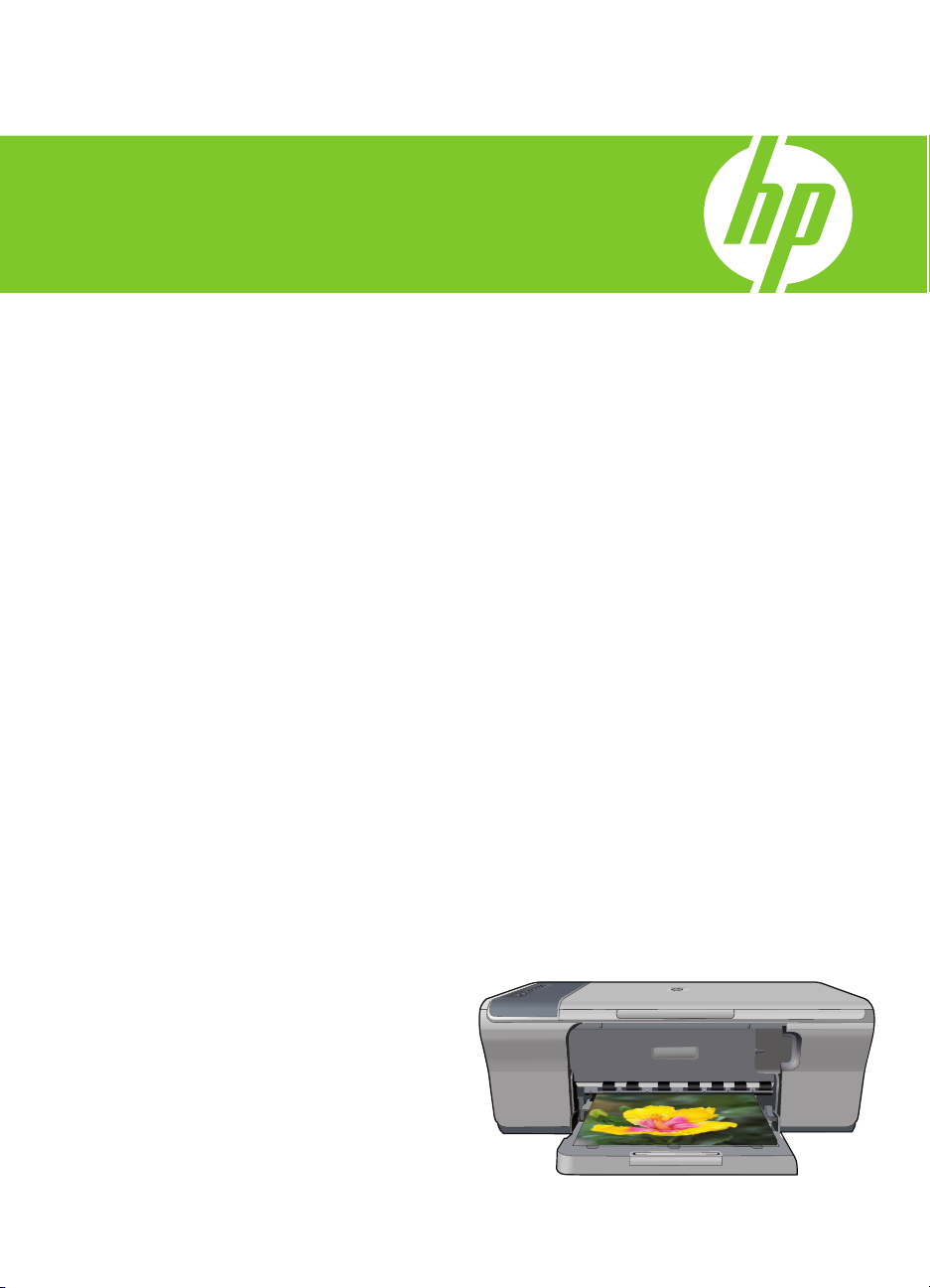
HP Deskjet F4200 All-in-One series
Pomoc dla systemu Windows
Page 2

HP Deskjet F4200 All-in-One series
Page 3

Page 4
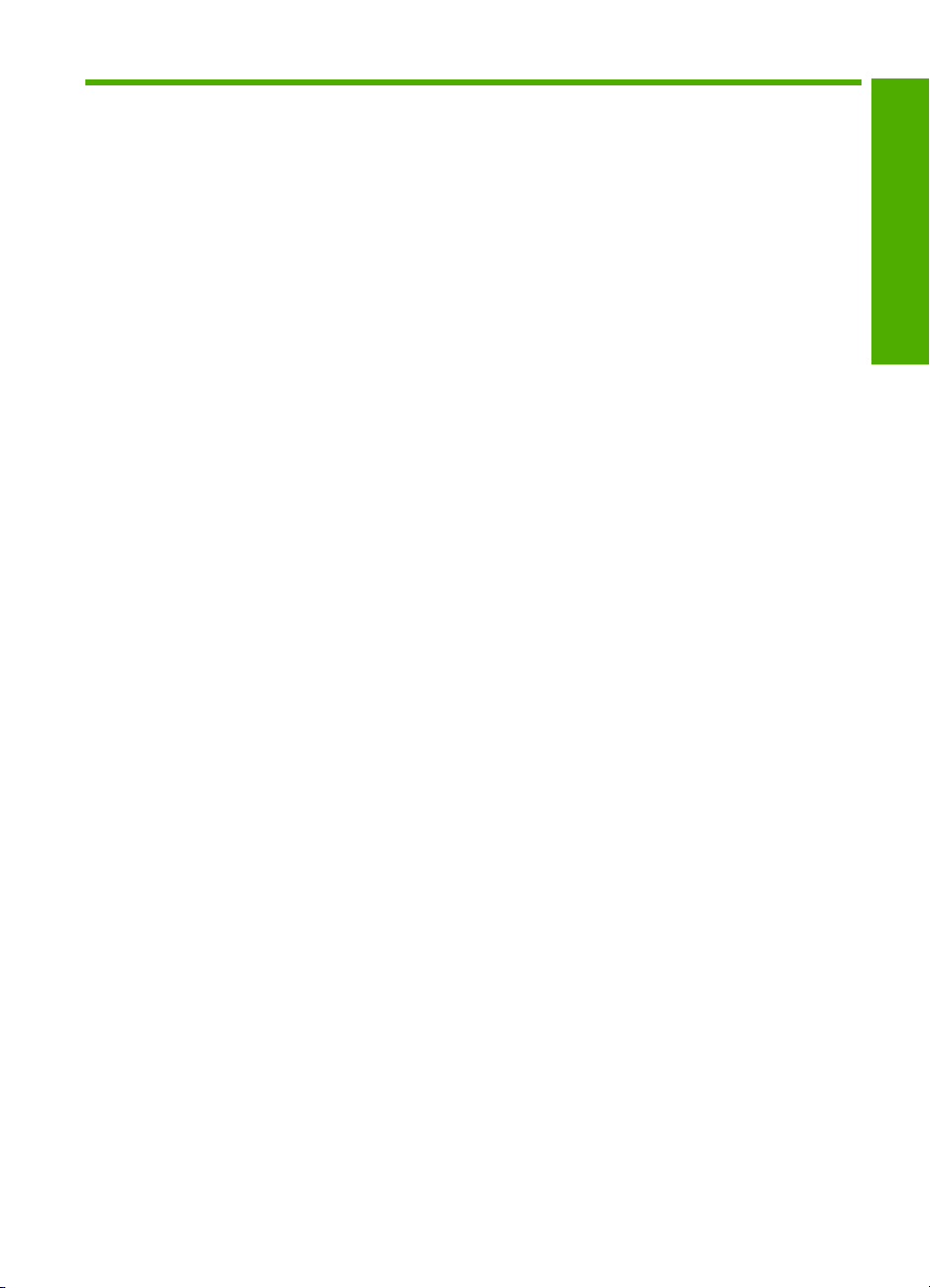
Spis treści
1 Pomoc urządzenia HP Deskjet F4200 All-in-One series.......................................................7
2 HP All-in-One — opis
Urządzenie HP All-in-One w pigułce..........................................................................................9
Przyciski panelu sterowania.....................................................................................................10
Opis kontrolek stanu.................................................................................................................12
Korzystanie z oprogramowania HP Photosmart.......................................................................13
3 Znajdowanie dalszych informacji..........................................................................................15
4 W jaki sposób?.......................................................................................................................17
5 Informacje na temat połączeń
Obsługiwane rodzaje połączeń.................................................................................................19
Korzystanie z udostępnionej drukarki.......................................................................................19
6 Ładowanie oryginałów i papieru
Ładowanie oryginałów..............................................................................................................21
Wybieranie papieru do drukowania i kopiowania.....................................................................21
Zalecane rodzaje papieru do drukowania i kopiowania......................................................22
Zalecane rodzaje papieru tylko do drukowania..................................................................23
Rodzaje papieru, których należy unikać.............................................................................24
Ładowanie papieru...................................................................................................................24
Ładowanie pełnowymiarowych arkuszy papieru................................................................25
Ładowanie papieru fotograficznego....................................................................................26
Ładowanie kart indeksowych..............................................................................................27
Ładowanie kopert...............................................................................................................28
Ładowanie innych rodzajów papieru..................................................................................29
ci
Spis treś
7 Drukowanie z komputera
Drukowanie z aplikacji..............................................................................................................31
Ustawianie urządzenia HP All-in-One jako drukarki domyślnej................................................32
Zmiana ustawień drukowania bieżącego zadania....................................................................32
Ustawianie rozmiaru papieru..............................................................................................32
Ustawianie rodzaju papieru do drukowania........................................................................33
Wyświetlanie rozdzielczości wydruku.................................................................................34
Zmiana szybkości lub jako
Zmiana orientacji strony......................................................................................................35
Skalowanie rozmiaru dokumentu.......................................................................................35
Zmiana nasycenia, jasności lub temperatury kolorów........................................................35
Podgląd zadania drukowania.............................................................................................36
Zmiana domyślnych ustawień drukowania...............................................................................36
Klawisze skrótów drukowania...................................................................................................37
Tworzenie skrótów drukowania..........................................................................................37
Usuwanie skrótów drukowania...........................................................................................38
ści drukowania..........................................................................34
1
Page 5
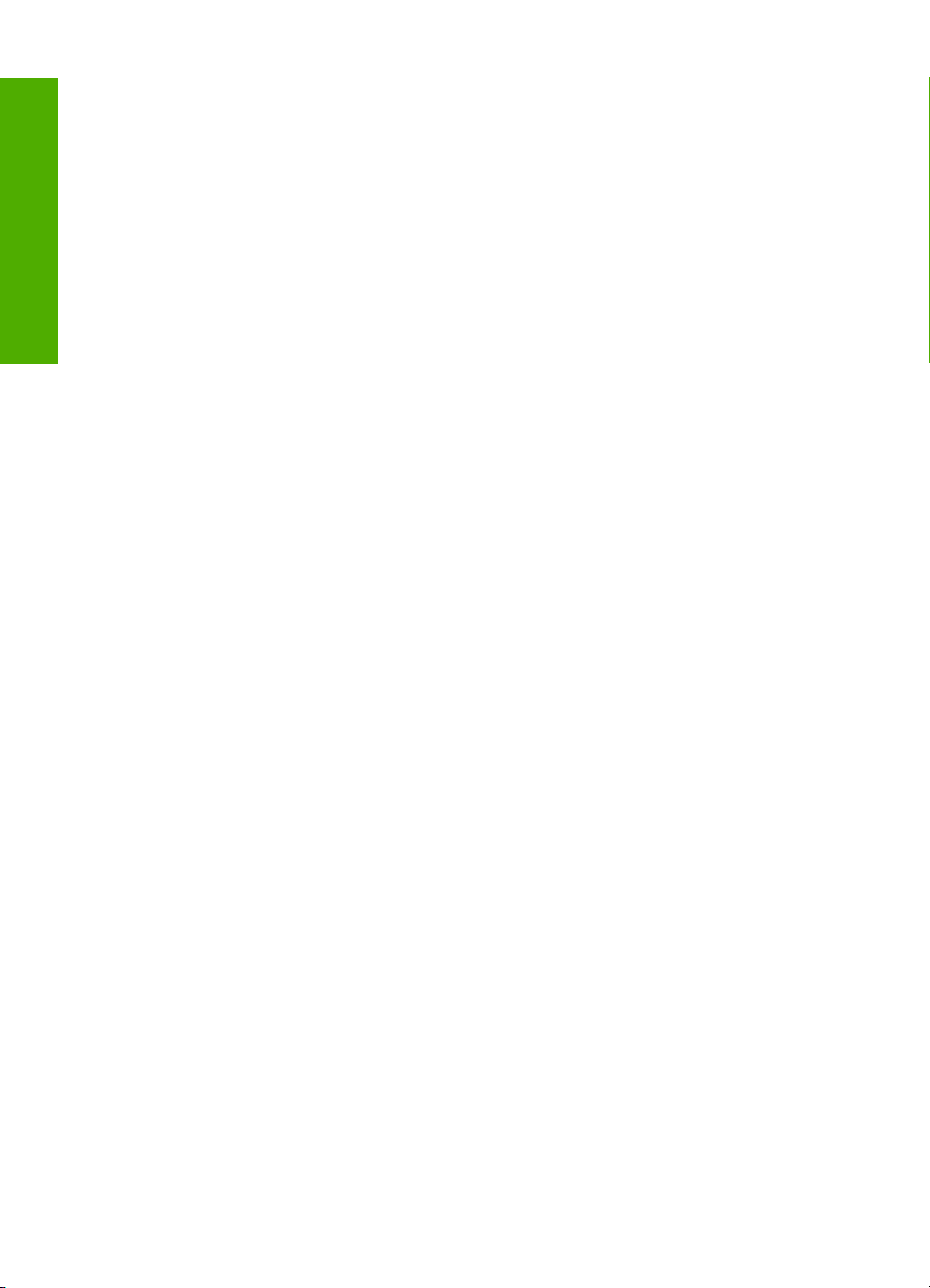
Wykonywanie specjalnych zadań drukowania.........................................................................38
Drukowanie obrazu bez obramowania...............................................................................39
Drukowanie zdjęcia na zwykłym papierze..........................................................................40
Drukowanie zdjęcia na papierze fotograficznym................................................................41
Drukowanie przy użyciu opcji Maksymalna rozdzielczość.................................................42
Drukowanie na obu stronach arkusza papieru...................................................................43
Drukowanie wielostronicowego dokumentu jako broszury.................................................44
Drukowanie wielu stron na jednym arkuszu.......................................................................47
Spis treś
Drukowanie wielostronicowego dokumentu w odwrotnej kolejności..................................47
Odwracanie obrazu na naprasowanki................................................................................49
Drukowanie na foliach........................................................................................................49
ci
Drukowanie grupy adresów na etykietach lub kopertach...................................................50
Drukowanie plakatu............................................................................................................51
Drukowanie strony internetowej.........................................................................................51
Zatrzymywanie zadania drukowania........................................................................................52
Wznawianie zadania drukowania ............................................................................................53
8 Korzystanie z funkcji kopiowania
Kopiowanie...............................................................................................................................55
Wybieranie układu....................................................................................................................55
Ustawianie rodzaju papieru do kopiowania..............................................................................57
Wykonywanie specjalnych zadań kopiowania..........................................................................58
Wykonywanie kopii roboczej..............................................................................................58
Tworzenie wielu kopii tego samego oryginału....................................................................59
Tworzenie kopii zdjęcia bez obramowania.........................................................................59
Kopiowanie dwustronicowego dokumentu czarno-białego.................................................60
Zatrzymywanie kopiowania......................................................................................................61
9 Korzystanie z funkcji skanowania
Skanowanie oryginału..............................................................................................................63
Edycja zeskanowanego obrazu................................................................................................65
Edycja zeskanowanego dokumentu.........................................................................................65
Zatrzymywanie skanowania.....................................................................................................65
10 Konserwacja urządzenia HP All-in-One
Czyszczenie urządzenia HP All-in-One....................................................................................67
Czyszczenie obudowy........................................................................................................67
Czyszczenie szyby.............................................................................................................67
Czyszczenie wewnętrznej części pokrywy.........................................................................68
Drukowanie raportu z autotestu................................................................................................69
2
Page 6
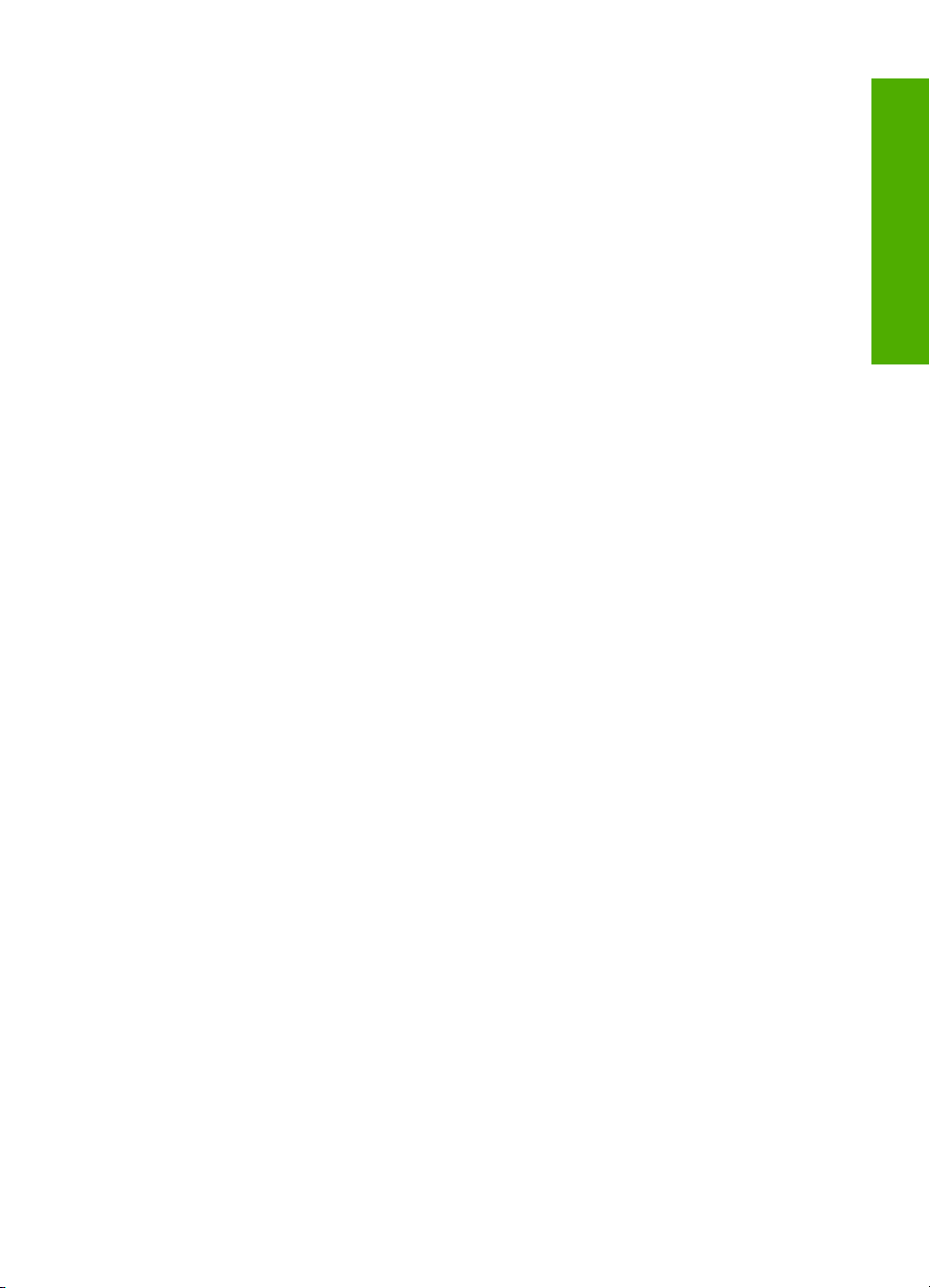
Spis treści
Korzystanie z kaset drukujących..............................................................................................70
Obsługa kaset drukujących................................................................................................71
Sprawdzanie szacowanego poziomu atramentu................................................................71
Wybieranie odpowiednich kaset drukujących.....................................................................72
Wymiana kaset drukujących...............................................................................................73
Korzystanie z trybu rezerwowego.......................................................................................76
Drukowanie w trybie rezerwowym................................................................................77
Kończenie pracy w trybie rezerwowym.........................................................................77
Przechowywanie kaset drukujących...................................................................................77
Wyrównywanie kaset drukujących......................................................................................77
Wyczyść kasety drukujące..................................................................................................78
Czyszczenie styków kasety drukującej...............................................................................79
Czyszczenie obszaru wokół dysz.......................................................................................81
Usuwanie atramentu ze skóry i odzieży.............................................................................84
11 Zakup materiałów eksploatacyjnych....................................................................................85
12 Rozwiązywanie problemów
Przeglądanie pliku Readme......................................................................................................87
Rozwiązywanie problemów z instalacją sprzętu.......................................................................87
Urządzenie nie włącza się..................................................................................................88
Rozwiązywanie problemów z instalacją oprogramowania........................................................92
Dezinstalacja oprogramowania i instalowanie go ponownie..............................................96
Zacięcia papieru.......................................................................................................................97
Informacje na temat papieru...............................................................................................99
Rozwiązywanie problemów z kasetami drukującymi................................................................99
Informacje na temat kaset drukujących............................................................................100
Rozwiązywanie problemów z kasetami drukującymi........................................................101
Rozwiązywanie komunikatów o błędach dotyczących kaset drukujących........................101
Rozwi
ązywanie problemów z jakością drukowania................................................................104
Niewłaściwe, nieprecyzyjne lub zlewające się kolory.......................................................105
Atrament nie wypełnia całkowicie tekstu lub grafiki..........................................................108
Na wydruku bez obramowań pojawia się u dołu strony poziomy rozmazany pas............110
Na wydrukach występują poziome smugi lub linie...........................................................111
Wydruki są wyblakłe lub są matowe.................................................................................113
Wydruki są rozmyte i nieostre...........................................................................................115
Wydruki są pochylone lub przekrzywione.........................................................................116
Plamy z atramentu na odwrocie kartki..............................................................................117
Rozwiązywanie problemów z drukowaniem...........................................................................118
Koperty są niepoprawnie drukowane...............................................................................119
Drukowanie bez obramowania powoduje nieoczekiwane rezultaty..................................119
Urządzenie nie odpowiada...............................................................................................120
Urządzenie drukuje nic nie znaczące znaki......................................................................123
Podczas próby drukowania nic się nie dzieje...................................................................124
Marginesy nie są drukowane prawidłowo.........................................................................126
Tekst lub grafika są obcięte na krawędzi strony...............................................................128
Podczas drukowania pojawiła się pusta strona................................................................129
ci
Spis treś
3
Page 7

Rozwiązywanie problemów z kopiowaniem...........................................................................131
Podczas próby kopiowania nic się nie dzieje...................................................................132
Fragmenty oryginału nie są drukowane lub są obcięte....................................................133
Wydruk jest pusty.............................................................................................................135
Kopia bez obramowania ma białe obramowanie wzdłuż brzegów...................................136
Rozwiązywanie problemów ze skanowaniem........................................................................136
Skanowanie nie powiodło się...........................................................................................137
Brak tekstu lub niewłaściwy tekst.....................................................................................140
Spis treś
Błędy.......................................................................................................................................141
Migające wskaźniki...........................................................................................................141
Komunikaty urządzenia....................................................................................................145
ci
Błąd mechanizmu.......................................................................................................146
Błędy podczas skanowania........................................................................................147
Nie można drukować..................................................................................................162
Urządzenie mogło być nieprawidłowo zainstalowane................................................168
Nie odnaleziono urządzenia.......................................................................................172
Urządzenie nie mogło odnaleźć miejsc docelowych skanowania..............................176
Wystąpił błąd podczas komunikacji z urządzeniem....................................................179
Komunikaty dotyczące plików...........................................................................................183
Typy plików obsługiwane przez urządzenie HP All-in-One........................................183
Ogólne komunikaty dotyczą
ce użytkownika.....................................................................184
Nie można obcinać.....................................................................................................184
Komunikaty dotyczące papieru.........................................................................................185
Brak papieru...............................................................................................................186
Komunikaty dotyczące zasilania i połączeń.....................................................................191
Test połączenia nie powiódł się..................................................................................192
Utrata komunikacji dwukierunkowej...........................................................................193
Komunikaty dotyczące kaset drukujących........................................................................193
Karetka jest zablokowana...........................................................................................196
Wymagane wyrównanie lub niepowodzenie wyrównania...........................................201
Brak kaset drukujących lub nie zostały wykryte.........................................................203
Niezgodne kasety drukujące......................................................................................207
Problem z kasetą drukującą.......................................................................................209
13 Gwarancja i wsparcie HP
Gwarancja...............................................................................................................................217
Informacje o gwarancji kaset drukujących..............................................................................217
Sposób uzyskiwania pomocy.................................................................................................217
Przed zadzwonieniem do punktu obsługi klienta firmy HP.....................................................218
Telefoniczna obsługa klientów HP..........................................................................................218
Okres obsługi telefonicznej...............................................................................................219
Zgłaszanie problemu........................................................................................................219
Po upływie okresu obsługi telefonicznej...........................................................................219
Dodatkowe opcje gwarancyjne...............................................................................................219
HP Quick Exchange Service (Japan).....................................................................................220
HP Korea customer support...................................................................................................220
Przygotowanie urządzenia do wysyłki....................................................................................221
Pakowanie urządzenia...........................................................................................................221
14 Informacje techniczne
Dane techniczne.....................................................................................................................223
4
Page 8
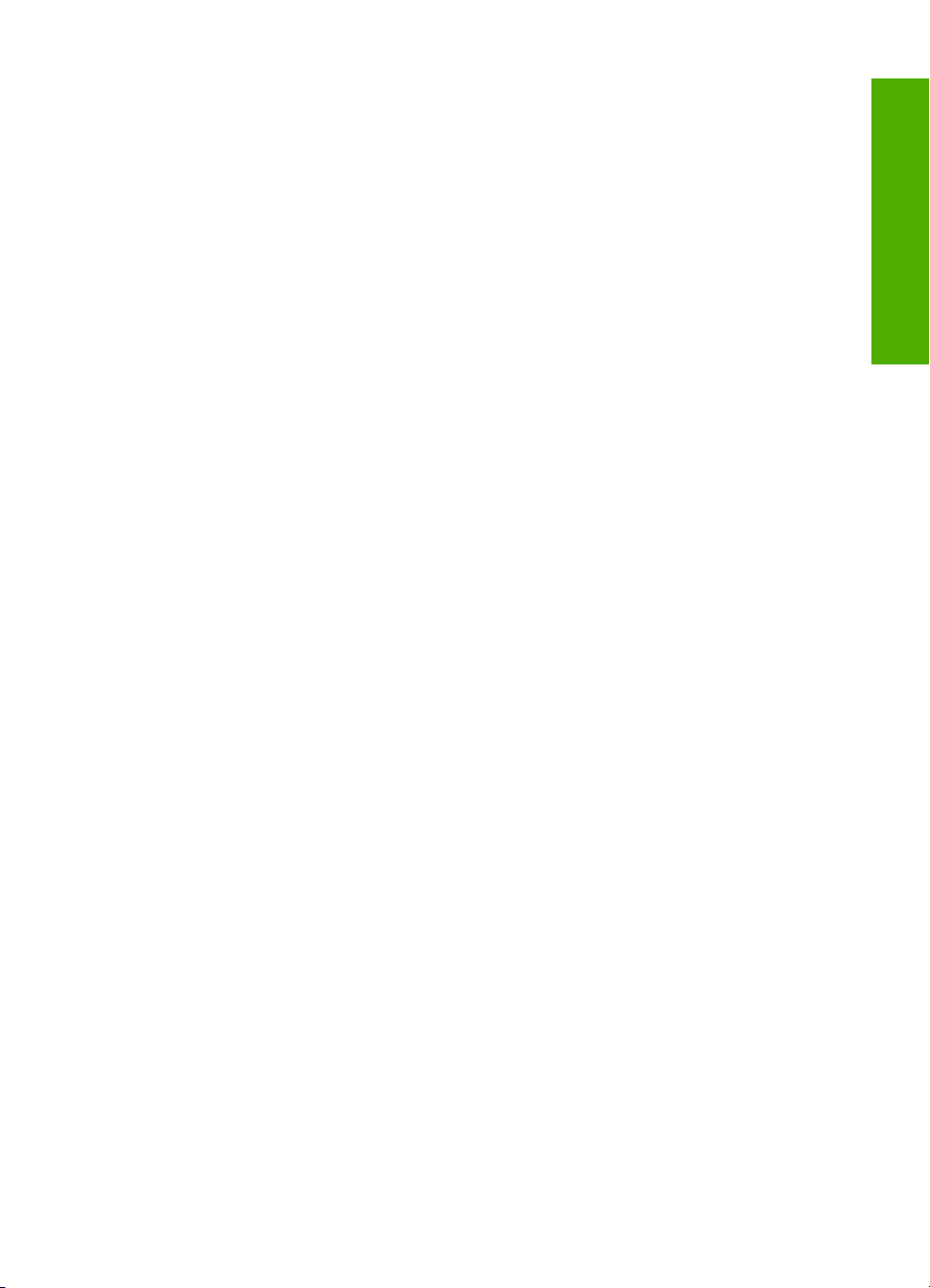
Spis treści
Uwaga dla użytkowników systemu Windows 2000................................................................224
Program ochrony środowiska.................................................................................................224
Zużycie papieru................................................................................................................225
Tworzywa sztuczne..........................................................................................................225
Informacje o bezpieczeństwie materiałów........................................................................225
Program recyklingu...........................................................................................................225
Program recyklingu materiałów eksploatacyjnych do drukarek atramentowych firmy
HP.....................................................................................................................................225
Informacje o Energy Star®...............................................................................................225
Disposal of waste equipment by users in private households in the European
Union................................................................................................................................226
Informacje prawne..................................................................................................................227
FCC statement..................................................................................................................227
Notice to users in Korea...................................................................................................228
VCCI (Class B) compliance statement for users in Japan................................................228
Notice to users in Japan about the power cord................................................................228
Noise emission statement for Germany...........................................................................228
Toxic and hazardous substance table..............................................................................228
HP Deskjet F4200 All-in-One series declaration of conformity.........................................229
Indeks..........................................................................................................................................231
ci
Spis treś
5
Page 9
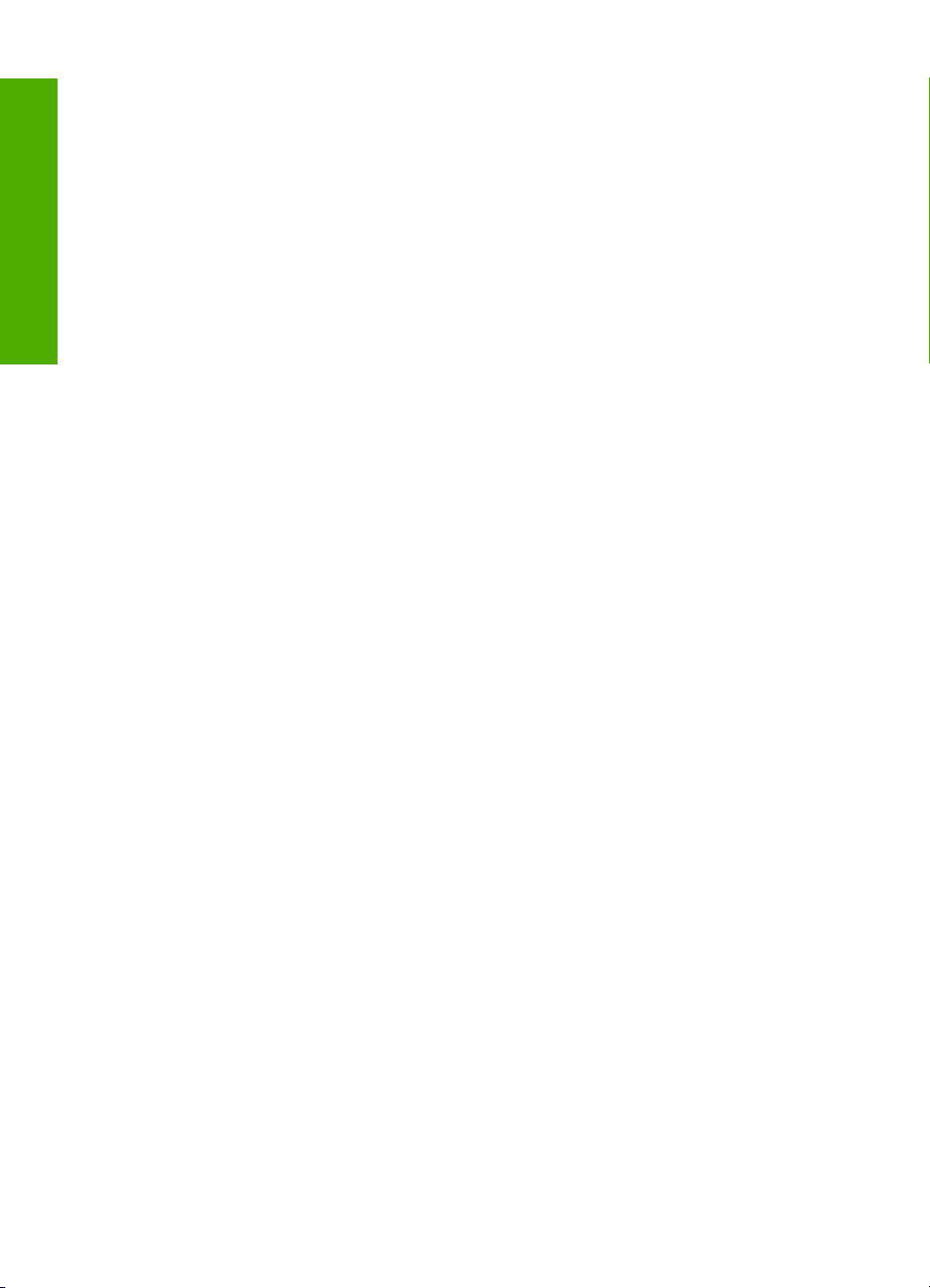
Spis treś
ci
6
Page 10
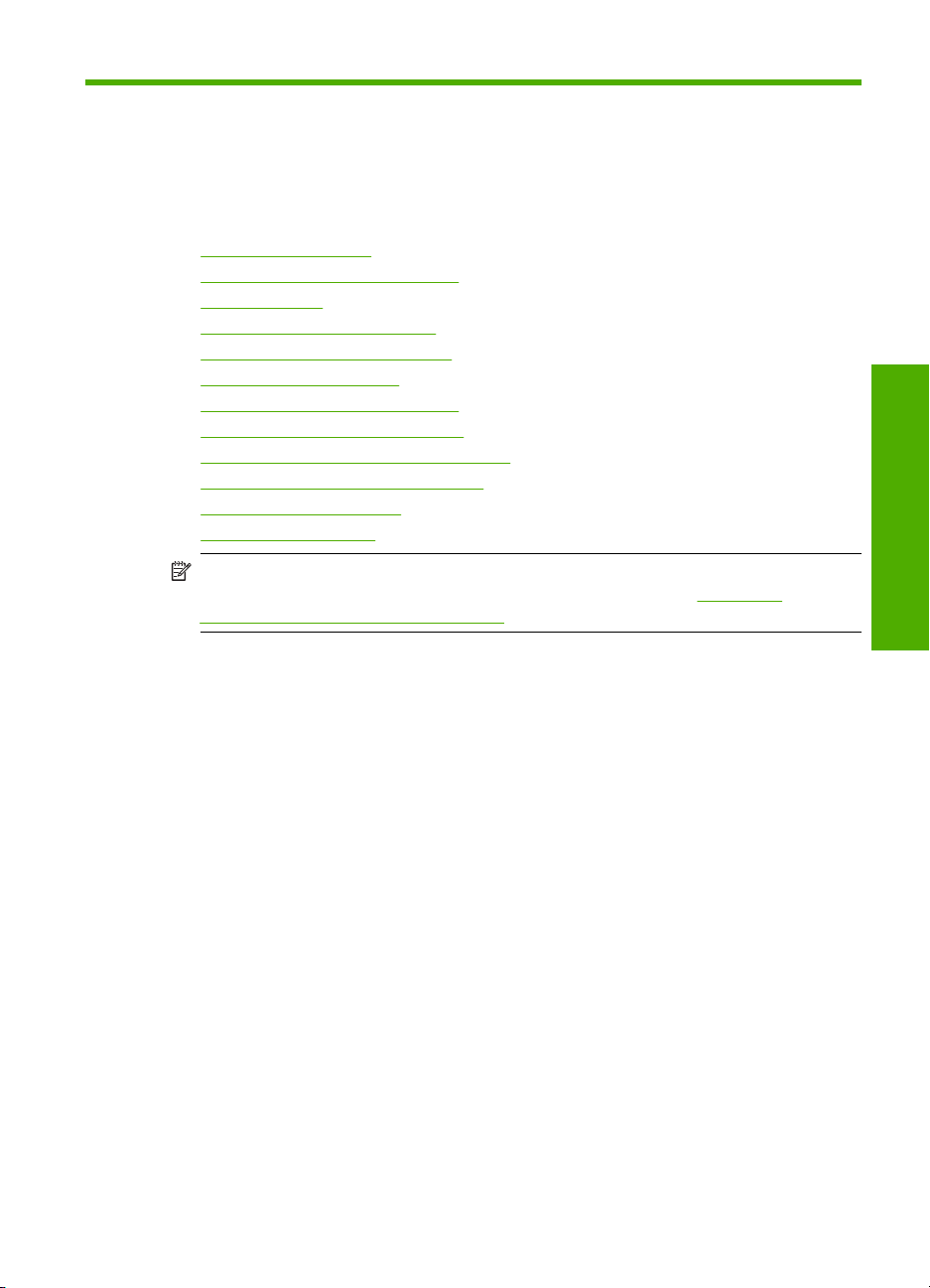
1 Pomoc urządzenia HP Deskjet
F4200 All-in-One series
Aby uzyskać więcej informacji o urządzeniu HP All-in-One, zobacz:
•
HP All-in-One — opis
Znajdowanie dalszych informacji
•
W jaki sposób?
•
Informacje na temat połączeń
•
Ładowanie oryginałów i papieru
•
Drukowanie z komputera
•
Korzystanie z funkcji kopiowania
•
Korzystanie z funkcji skanowania
•
Konserwacja urządzenia HP All-in-One
•
Zakup materiałów eksploatacyjnych
•
Gwarancja i wsparcie HP
•
Informacje techniczne
•
Uwaga Jeśli drukarka jest podłączona do komputera z Windows 2000, niektóre
funkcje mogą być niedostępne. Więcej informacji znajdziesz w
użytkowników systemu Windows 2000.
Uwaga dla
ądzenia HP Deskjet
Pomoc urz
F4200 All-in-One series
Pomoc urządzenia HP Deskjet F4200 All-in-One series 7
Page 11
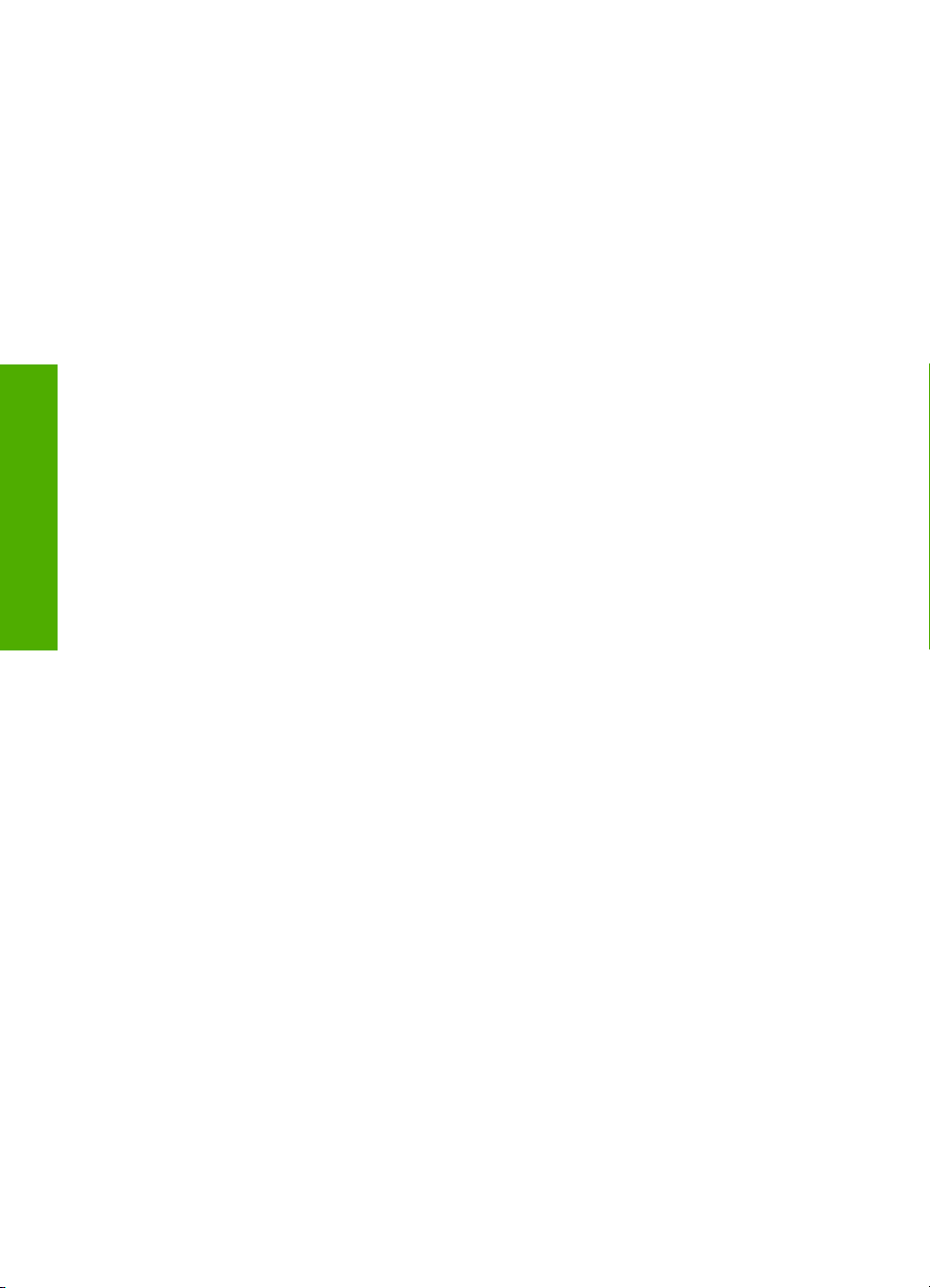
Rozdział 1
Pomoc urz
F4200 All-in-One series
ądzenia HP Deskjet
8 Pomoc urządzenia HP Deskjet F4200 All-in-One series
Page 12
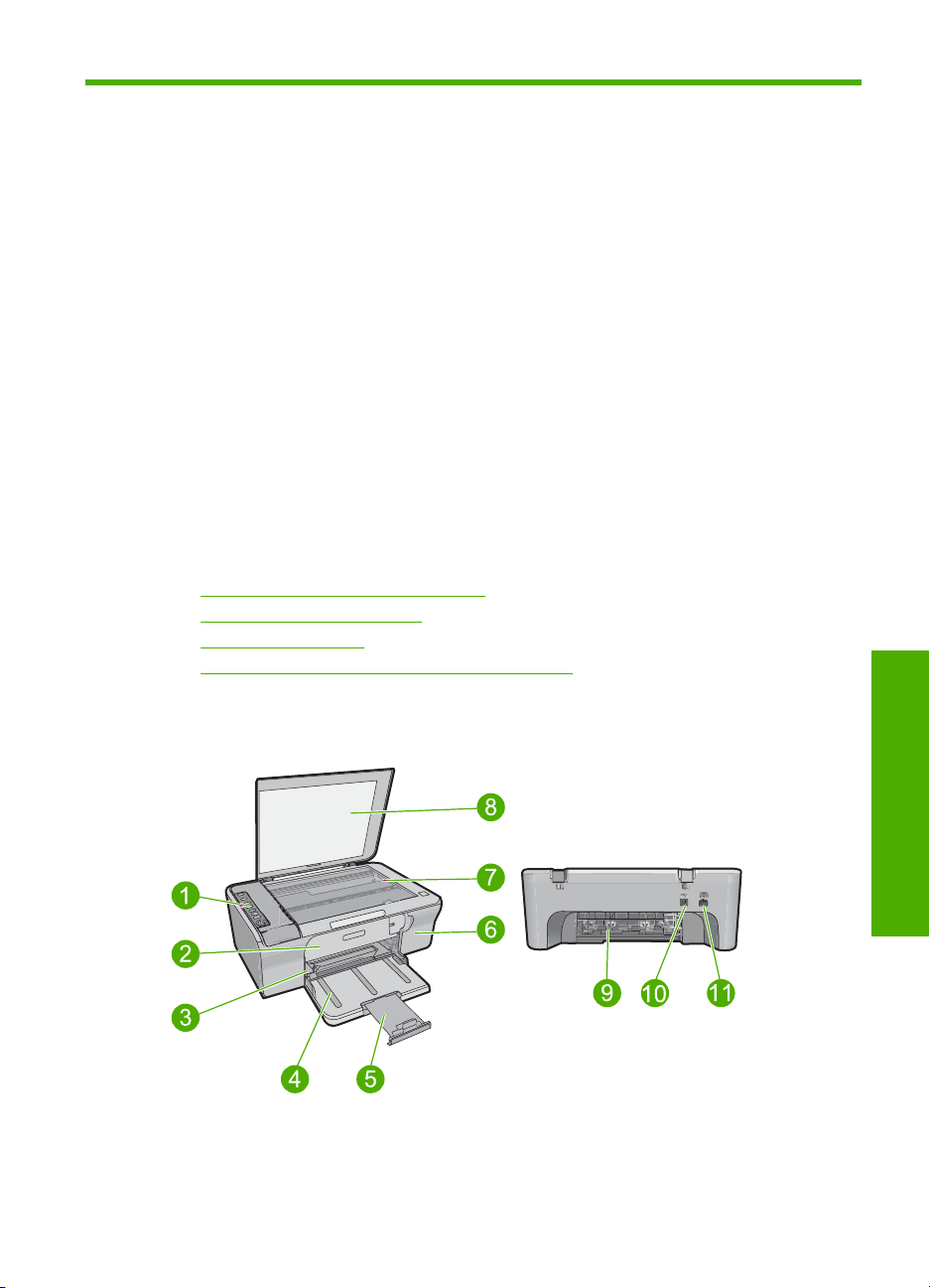
2 HP All-in-One — opis
Dzięki swojej wszechstronności urządzenie HP Deskjet F4200 All-in-One series
umożliwia łatwe kopiowanie, skanowanie i drukowanie.
Kopiowanie
Urządzenie HP All-in-One umożliwia wykonywanie wysokiej jakości kolorowych oraz
czarno-białych kopii na różnych rodzajach papieru. Można zwiększyć lub zmniejszyć
rozmiar oryginału tak, aby go dopasować do określonego rozmiaru papieru, dopasować
jakość kopii i uzyskać wysokiej jakości kopie zdjęć.
Skanowanie
Skanowanie to proces przekształcania tekstu i obrazów do postaci elektronicznej
zrozumiałej dla komputera. Za pomocą urządzenia HP All-in-One można skanować
niemal wszystko (zdjęcia, artykuły w gazetach i dokumenty tekstowe).
Drukowanie z komputera
Urządzenia HP All-in-One można używać z dowolną aplikacją umożliwiającą drukowanie.
Przy jego użyciu można drukować całą gamę różnych projektów, np. obrazy bez
obramowania, biuletyny, karty pocztowe, naprasowanki czy plakaty.
W tej części zawarte są następujące tematy:
•
Urządzenie HP All-in-One w pigułce
Przyciski panelu sterowania
•
Opis kontrolek stanu
•
Korzystanie z oprogramowania HP Photosmart
•
Urządzenie HP All-in-One w pigułce
HP All-in-One — opis
HP All-in-One — opis 9
Page 13
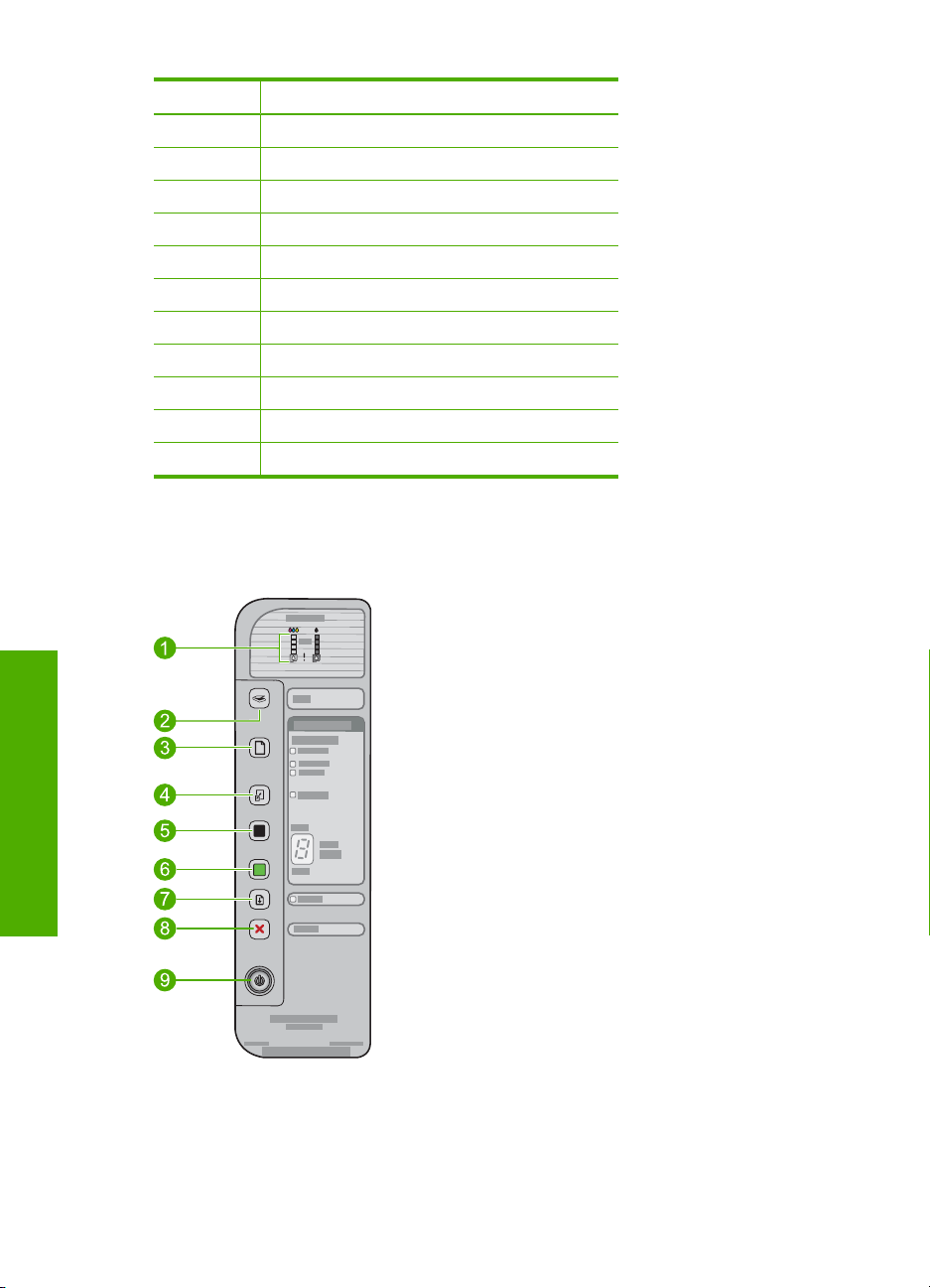
Rozdział 2
Etykieta Opis
1 Panel sterowania
2 Przednie drzwiczki
3 Prowadnica szerokości papieru
4 Zasobnik wejściowy
5 Przedłużenie zasobnika
6 Drzwiczki kaset drukujących
7 Szyba
8 Wewnętrzna część pokrywy
9 Tylne drzwiczki
10 Tylny port USB
11 Gniazdo zasilania
*Do użytku tylko z zasilaczem dostarczonym przez firmę HP.
*
Przyciski panelu sterowania
HP All-in-One — opis
10 HP All-in-One — opis
Page 14
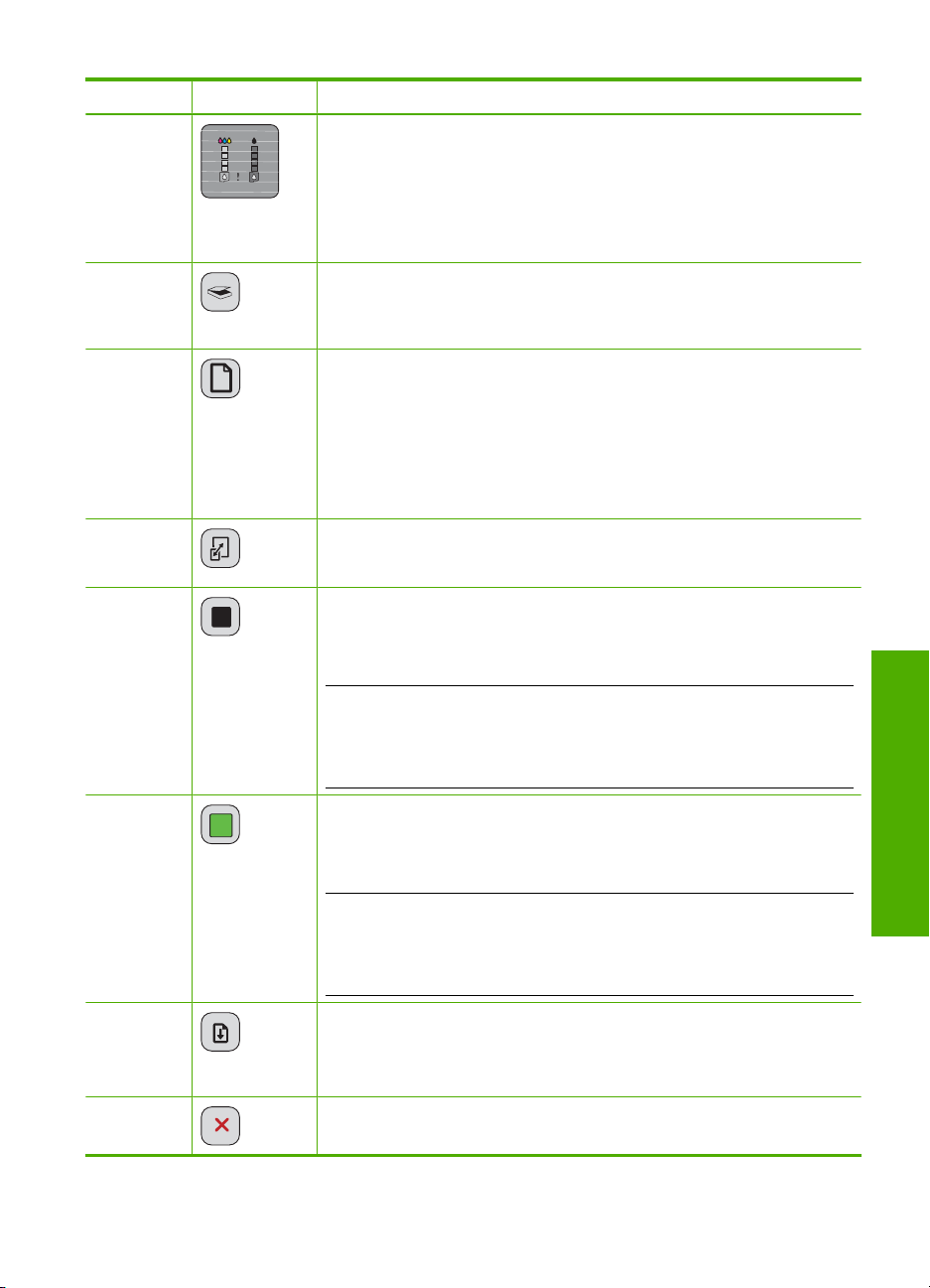
Etykieta Ikona Nazwa i opis
1 Diody poziomu atramentu: Pokazują informacje o poziomie atramentu w
2 Skanowanie: Rozpoczyna skanowanie oryginału umieszczonego na
3 Wybór papieru: Zmienia ustawienie papieru na papier zwykły lub
4 Powiększ/dopasuj do strony: Powiększa oryginał do maksymalnego
5 Kopiuj Mono: Rozpoczyna czarno-białe zadanie kopiowania.
każdej z kaset drukujących, po cztery dla kasety trójkolorowej i kasety
czarnej.
Diody Sprawdź kasetę drukującą: Wskazuje konieczność ponownego
włożenia lub wymiany danej kasety drukującej albo zamknięcia drzwiczek
kaset drukujących. Dioda Czarna wskazuje na problem z kasetą czarną, a
dioda Kolorowa wskazuje na problem z kasetą trójkolorową.
szybie. Naciśnięcie przycisku Skanowanie jest ignorowane gdy urządzenie
HP All-in-One wykonuje inne zadanie. Przycisk Skanowanie działa tylko gdy
komputer jest włączony.
fotograficzny. Upewnij się, że do zasobnika wejściowego został załadowany
odpowiedni rodzaj papieru. Domyślnym rodzajem papieru jest Zwykły.
Dioda Wybór papieru wskazuje rozmiar i rodzaj obecnie wybranego papieru:
Zwykły: Papier Letter i A4
•
Fotograficzny (duży): Papier fotograficzny Letter i A4
•
Fotograficzny (mały): Papier fotograficzny 10 x 15 cm, A6 lub L
•
rozmiaru by dopasować go bez obramowań do wybranego rozmiaru papieru
do kopiowania.
Naciśnij ten przycisk wielokrotnie by wybrać wiele kopii czarno-białych.
Drukarka zacznie drukować zaraz po wybraniu ilości kopii. Liczba kopii jest
widoczna z prawej strony tego przycisku.
Wskazówka Maksymalna liczba kopii które można wykonać za pomocą
panelu sterowania to 9 (zależy od modelu). By wykonać więcej kopii, użyj
oprogramowania HP. Po ustawieniu za pomocą programu wielu kopii
oryginału na panelu sterowania będzie wyświetlana tylko ostatnia cyfra liczby
kopii. Na przykład po wybraniu 25 kopii będzie wyświetlana cyfra 5.
6 Kopiuj Kolor: Rozpoczyna kolorowe zadanie kopiowania.
Naciśnij ten przycisk wielokrotnie by wybrać wiele kopii kolorowych.
Drukarka zacznie drukować zaraz po wybraniu ilości kopii. Liczba kopii jest
widoczna z prawej strony tego przycisku.
Wskazówka Maksymalna liczba kopii które można wykonać za pomocą
panelu sterowania to 9 (zależy od modelu). By wykonać więcej kopii, użyj
oprogramowania HP. Po ustawieniu za pomocą programu wielu kopii
oryginału na panelu sterowania będzie wyświetlana tylko ostatnia cyfra liczby
kopii. Na przykład po wybraniu 25 kopii będzie wyświetlana cyfra 5.
7 Wznów: Nakazuje urządzeniu HP All-in-One kontynuowanie po rozwiązaniu
problemu.
Migająca kontrolka Wznów obok przycisku Wznów wskazuje na
konieczność załadowania papieru lub usunięcia blokady papieru.
8 Anuluj: Zatrzymuje zadanie drukowania, kopiowania lub skanowania.
Przyciski panelu sterowania 11
HP All-in-One — opis
Page 15

Rozdział 2
(ciąg dalszy)
Etykieta Ikona Nazwa i opis
9 Włącz: Służy do włączania i wyłączania urządzenia HP All-in-One. Gdy
urządzenie HP All-in-One jest włączone, przycisk Włącz świeci. Kontrolka
miga w trakcie wykonywania zadania.
Gdy urządzenie HP All-in-One jest wyłączone, wciąż jest zasilane, ale na
minimalnym poziomie. Aby całkowicie odłączyć zasilanie od urządzenia
HP All-in-One, należy wyłączyć urządzenie, a następnie odłączyć przewód
zasilający.
Przestroga Przed odłączeniem przewodu zasilającego należy nacisnąć
przycisk Włącz i poczekać, aż urządzenie HP All-in-One wyłączy się.
Zapobiegnie to wysychaniu kaset drukujących.
Opis kontrolek stanu
Kontrolki kilku wskaźników informują o stanie urządzenia HP All-in-One.
HP All-in-One — opis
Etykieta Opis
1 Diody poziomu atramentu
2 Kontrolka Sprawdź kasetę drukującą
3 Kontrolki Wybór papieru (dla przycisku Wybór
4 kontrolka Powiększ/dopasuj do strony
5 kontrolka Wznów
6 kontrolka Włącz
12 HP All-in-One — opis
papieru)
Page 16
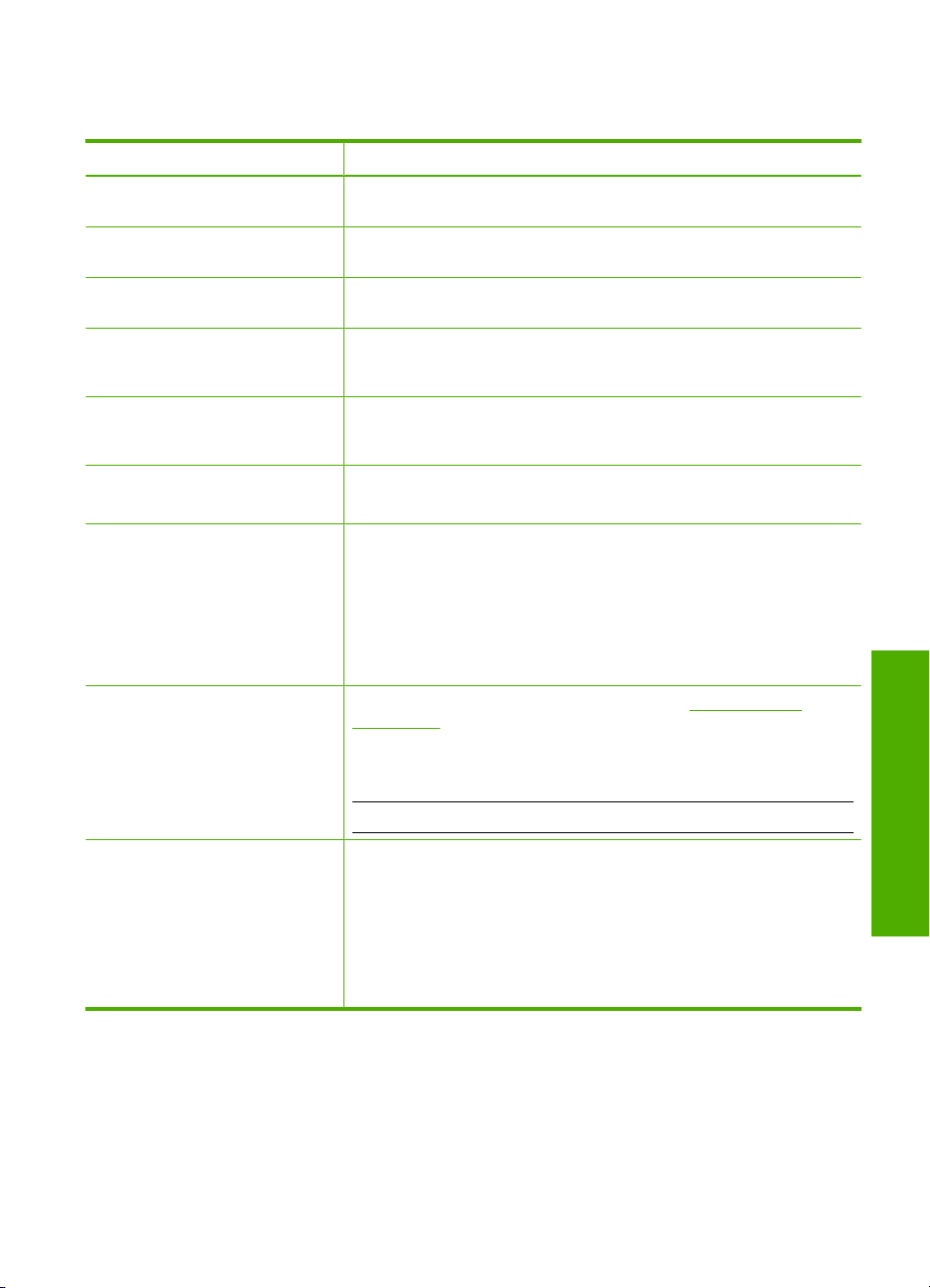
W poniższej tabeli opisano najczęściej występujące sytuacje i wyjaśniono znaczenie
kontrolek.
Stan kontrolki Znaczenie
Nie świeci żadna kontrolka. Urządzenie HP All-in-One jest wyłączone. Naciśnij przycisk Włącz, aby
Świeci dioda Włącz i jedna z diod
Wybór papieru.
Miga kontrolka Włącz. Urządzenie HP All-in-One jest zajęte drukowaniem, skanowaniem,
Kontrolka Włącz miga szybko
przez 3 sekundy, a następnie
świeci w sposób ciągły.
Kontrolka Włącz miga szybko
przez 20 sekund, a następnie
świeci w sposób ciągły.
Miga kontrolka Wznów.
Miga kontrolka Sprawdź kasetę
drukującą.
Migają kontrolki Włącz, Wznów i
Sprawdź kasetę drukującą.
wyłączyć urządzenie.
Urządzenie HP All-in-One jest gotowe do drukowania, skanowania lub
kopiowania.
kopiowaniem lub wyrównywaniem kaset drukujących.
Naciśnięto przycisk, gdy urządzenie HP All-in-One było zajęte
drukowaniem, skanowaniem, kopiowaniem lub wyrównywaniem kaset
drukujących.
Naciśnięto przycisk Skanowanie, ale nie ma żadnej odpowiedzi z
komputera.
Brak papieru w urządzeniu HP All-in-One.
•
W urządzeniu HP All-in-One wystąpiła blokada papieru.
•
Drzwiczki kaset drukujących są otwarte.
•
Brak kaset drukujących lub zostały one nieprawidłowo
•
zainstalowane.
Nie zdjęto taśmy z kasety drukującej.
•
Kaseta drukująca nie jest przeznaczona dla tego urządzenia
•
HP All-in-One.
Kaseta drukująca może być uszkodzona.
•
Awaria skanera. Więcej informacji znajdziesz w Skanowanie nie
powiodło się.
Wyłącz urządzenie HP All-in-One i włącz je ponownie. Jeśli problem
będzie nadal występował, skontaktuj się z działem pomocy technicznej
firmy HP.
Uwaga Urządzenie HP All-in-One będzie nadal działało jako drukarka.
Wszystkie kontrolki migają. W urządzeniu HP All-in-One wystąpił błąd krytyczny.
1. Wyłącz urządzenie.
2. Odłącz przewód zasilający.
3. Zaczekaj minutę, a następnie podłącz ponownie przewód zasilający.
4. Włącz urządzenie.
Jeśli problem nie ustąpi, skontaktuj się z działem obsługi technicznej
firmy HP.
Korzystanie z oprogramowania HP Photosmart
Oprogramowanie HP Photosmart pozwala na łatwe i szybkie wydrukowanie zdjęć.
Udostępnia ono również inne podstawowe funkcje oprogramowania graficznego HP,
takie jak zapisywanie i przeglądanie zdjęć.
Korzystanie z oprogramowania HP Photosmart 13
HP All-in-One — opis
Page 17

Rozdział 2
Aby uzyskać więcej informacji na temat korzystania z oprogramowania HP Photosmart:
• Sprawdź panel Spis treści po lewej stronie. Poszukaj książki Spis treści pomocy
dla oprogramowania HP Photosmart na górze.
• Jeśli nie widać książki Spis treści pomocy dla oprogramowania HP Photosmart
na górze panelu Spis treści, wejdź do pomocy przez program Centrum obsługi HP.
Uwaga Oprogramowanie urządzenia HP Photosmart obsługuje następujące
formaty plików: BMP, DCX, FPX, GIF, JPG, PCD, PCX, TIF, PICT, PSD, PCS, EPS,
TGA, SGI, PDF i PNG
HP All-in-One — opis
14 HP All-in-One — opis
Page 18
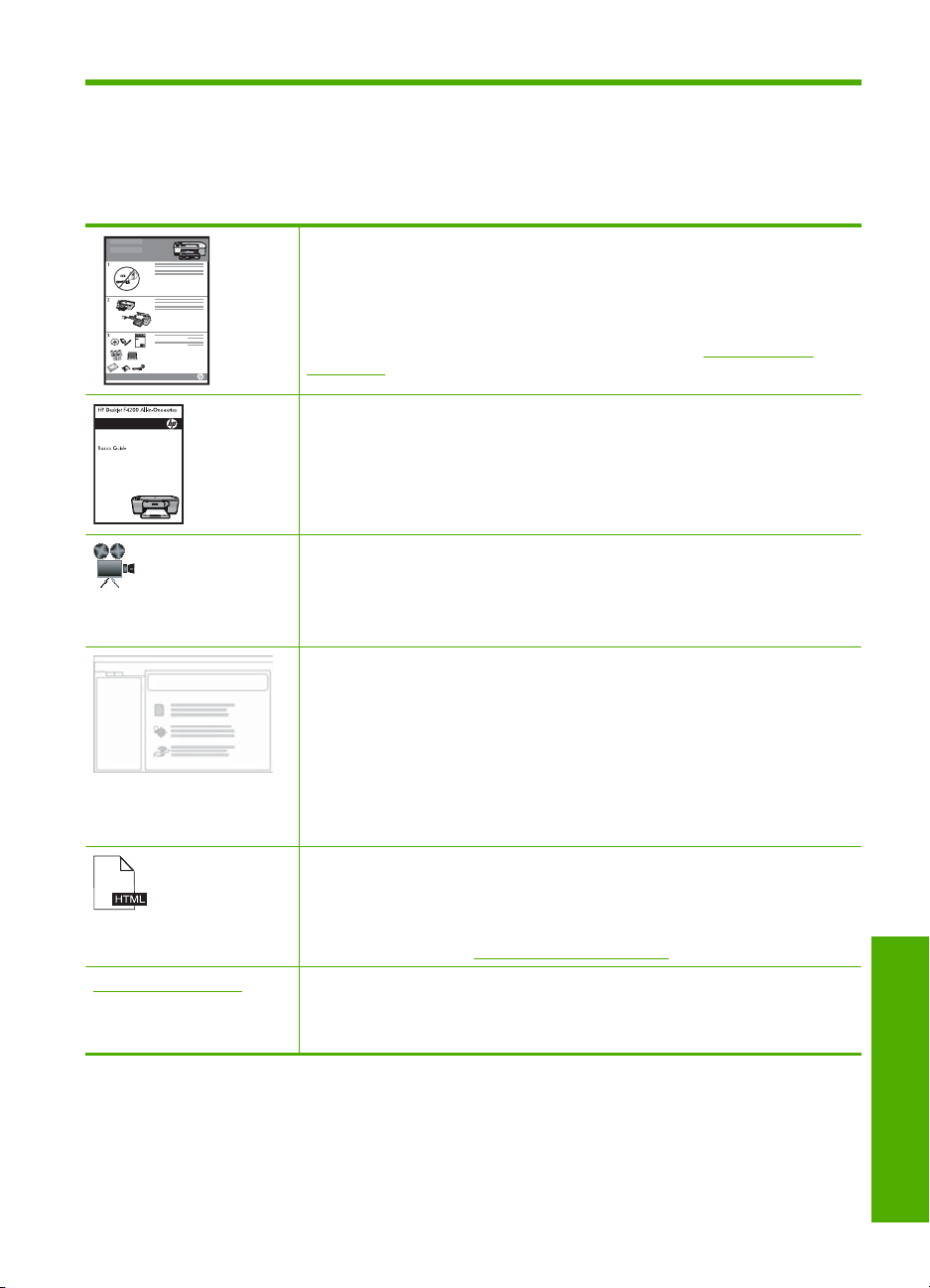
3 Znajdowanie dalszych informacji
Można uzyskać dostęp do wielu zasobów — zarówno papierowych, jak i w formie
elektronicznej — dotyczących konfigurowania i używania urządzenia HP All-in-One.
Instrukcja instalacyjna
W Instrukcja instalacyjna znajdują się instrukcje dotyczące konfigurowania
urządzenia HP All-in-One oraz instalowania oprogramowania. Czynności
podane w Instrukcja instalacyjna należy wykonywać w prawidłowej kolejności.
Jeśli występują problemy w czasie konfiguracji, sprawdź informacje o
rozwiązywaniu problemów w Przewodniku instalacji, lub
problemów w tej pomocy ekranowej.
Podręczny przewodnik
Podręczny przewodnik zawiera ogólny opis urządzenia HP All-in-One, łącznie
z instrukcjami wyjaśniającymi krok po kroku wykonywanie podstawowych
zadań, wskazówki dotyczące rozwiązywania problemów oraz informacje
techniczne.
Animacje HP Photosmart
Animacje HP Photosmart, znajdujące się w odpowiednich częściach pomocy
ekranowej, pokazują jak wykonywać kluczowe zadania w urządzeniu
HP All-in-One. Dowiesz się, jak ładować papier i inne nośniki, wymieniać kasety
drukujące i skanować oryginały.
Pomoc ekranowa
Pomoc ekranowa zawiera szczegółowe instrukcje na temat korzystania ze
wszystkich funkcji urządzenia HP All-in-One.
Temat W jaki sposób? zawiera łącza by szybko odnaleźć informacje o
•
wykonywaniu popularnych zadań.
Prezentacja HP All-in-One zawiera ogólne informacje na temat funkcji
•
urządzenia HP All-in-One.
Rozwiązywanie problemów zawiera informacje na temat rozwiązywania
•
błędów mogących wystąpić z urządzeniem HP All-in-One.
Plik Readme
Plik Readme zawiera najnowsze informacje, które mogą nie być dostępne w
innych publikacjach.
Zainstaluj oprogramowanie, aby uzyskać dostęp do pliku Readme. Więcej
informacji znajdziesz w
www.hp.com/support Posiadając dostęp do Internetu możesz uzyskać pomoc i wsparcie na stronach
internetowych firmy HP. W witrynie internetowej można uzyskać pomoc
techniczną, sterowniki, zamówić materiały eksploatacyjne i uzyskać informacje
o sposobie zamawiania produktów.
Przeglądanie pliku Readme.
Rozwiązywanie
Znajdowanie dalszych informacji 15
Znajdowanie dalszych informacji
Page 19
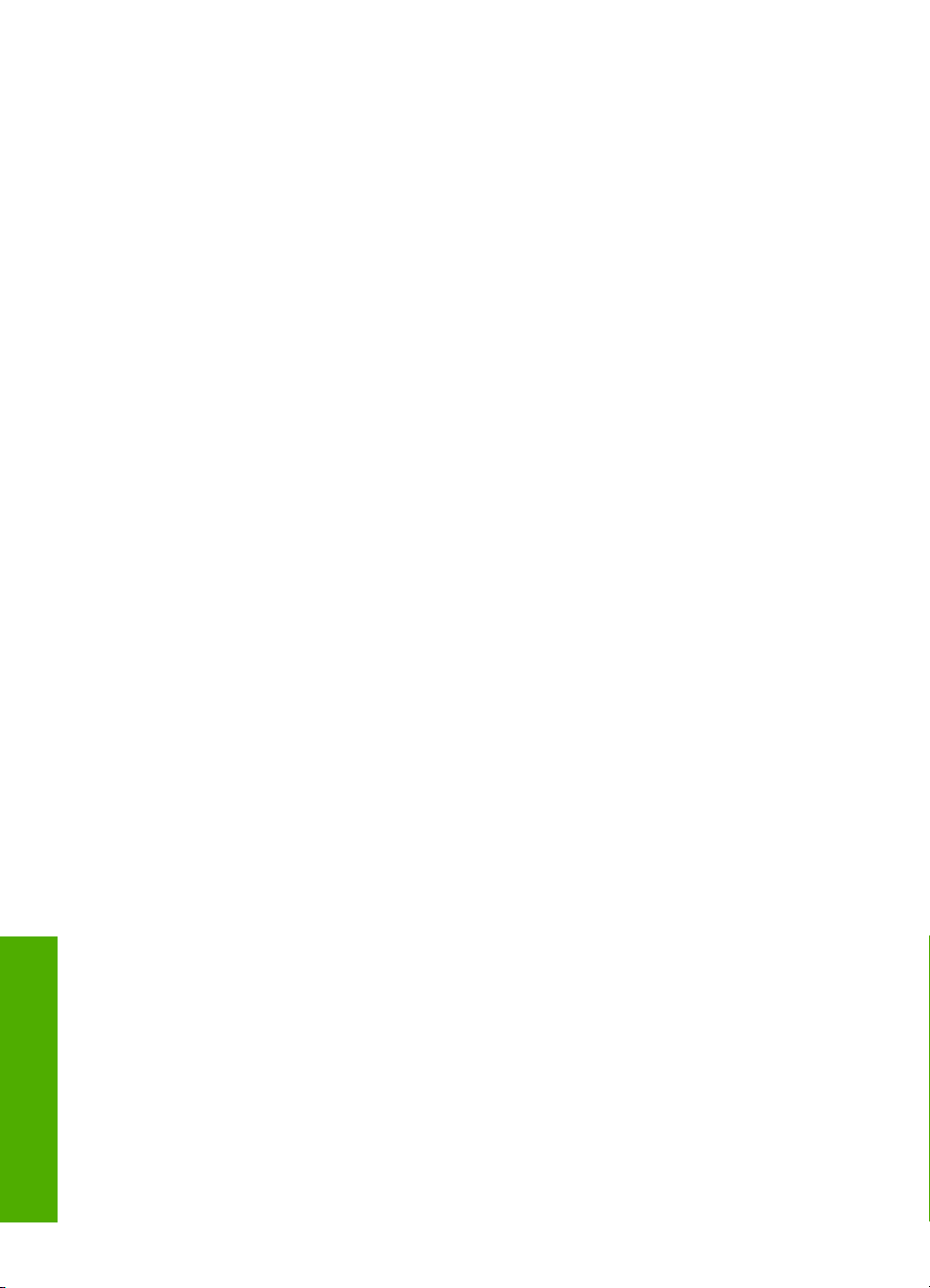
Rozdział 3
Znajdowanie dalszych informacji
16 Znajdowanie dalszych informacji
Page 20
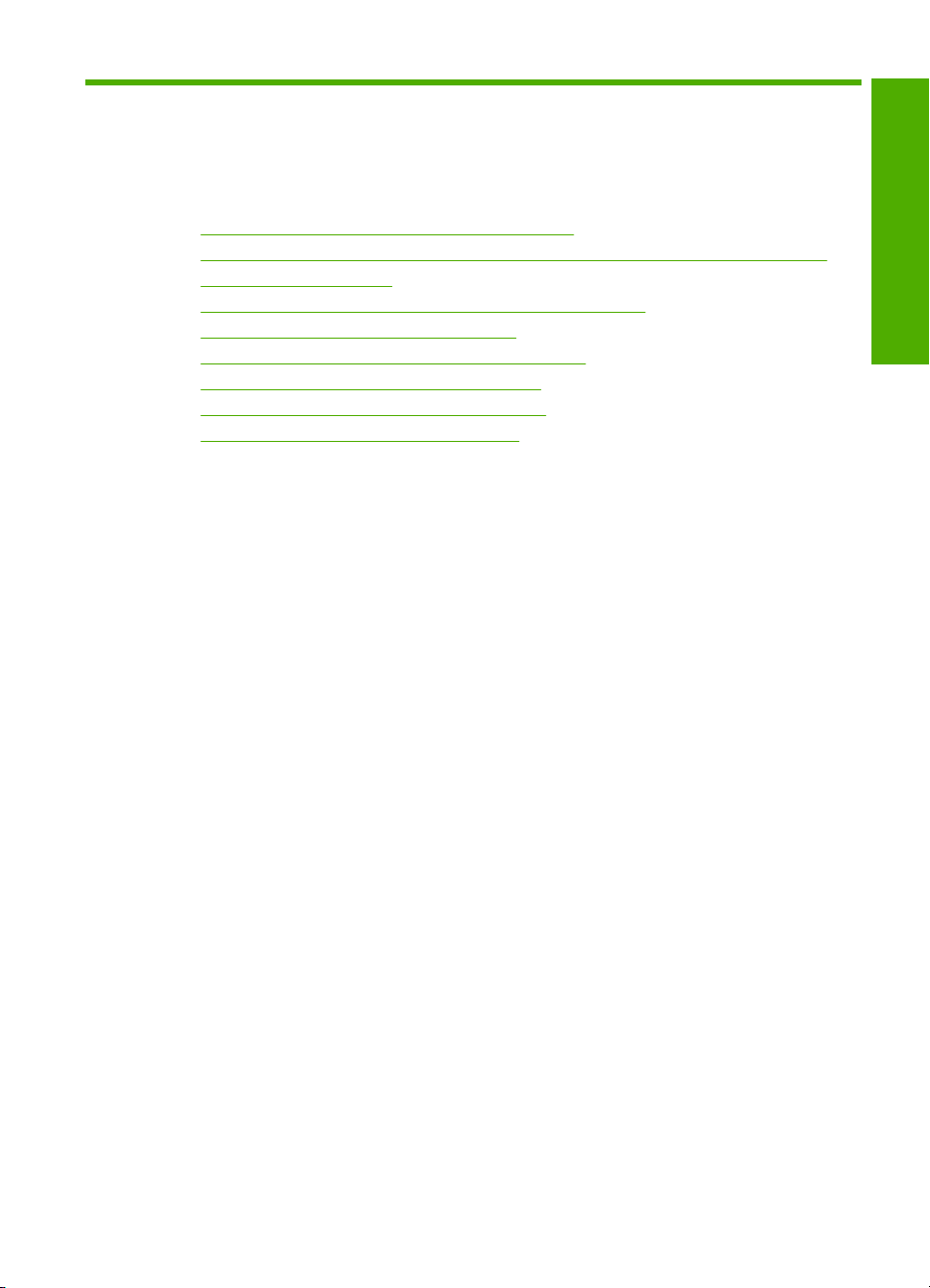
4 W jaki sposób?
W tej części znajdują się łącza do często wykonywanych zadań, takich jak drukowanie
zdjęć oraz optymalizowanie zadań drukowania.
•
W jaki sposób zmienić ustawienia drukowania?
Jak wydrukować zdjęcia bez obramowania na papierze 10 x 15 cm (4 x 6 cali)?
•
Jak załadować koperty?
•
Jak zeskanować zdjęcie za pomocą panelu sterowania?
•
Jak uzyskać najlepszą jakość wydruku?
•
Jak drukować po obu stronach arkusza papieru?
•
W jaki sposób wymienić kasetę drukującą?
•
W jaki sposób wyrównać kasety drukujące?
•
W jaki sposób usunąć zacięcie papieru?
•
W jaki sposób?
W jaki sposób? 17
Page 21

W jaki sposób?
Rozdział 4
18 W jaki sposób?
Page 22
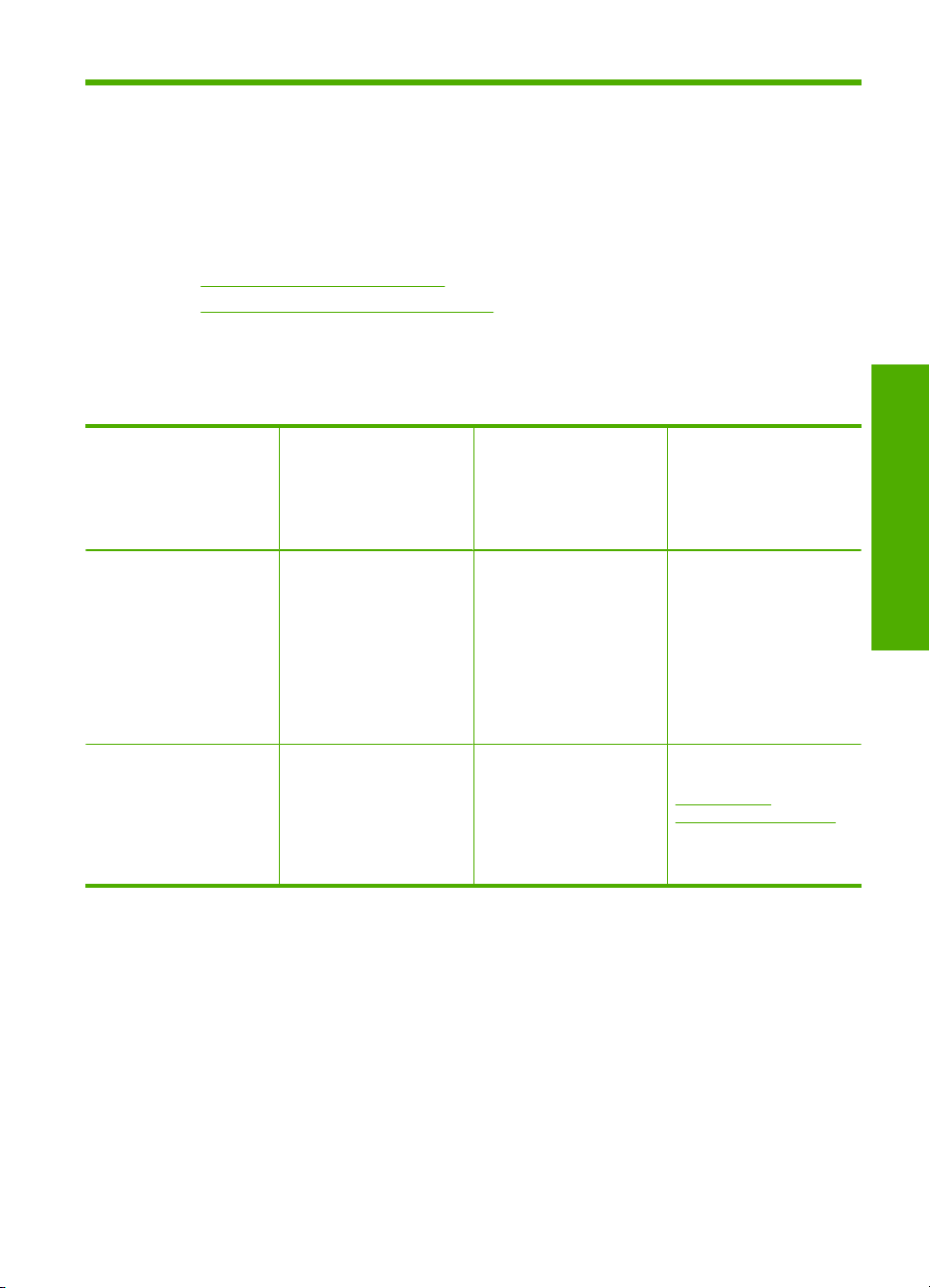
5 Informacje na temat połączeń
Urządzenie HP All-in-One jest wyposażone w port USB, dzięki czemu można je
podłączyć bezpośrednio do komputera za pomocą kabla USB. Urządzenie można
również udostępnić za pośrednictwem istniejącej sieci domowej.
W tej części zawarte są następujące tematy:
•
Obsługiwane rodzaje połączeń
Korzystanie z udostępnionej drukarki
•
Obsługiwane rodzaje połączeń
Poniższa tabela zawiera listę obsługiwanych rodzajów połączeń.
Opis Zalecana liczba
podłączonych
komputerów
umożliwiająca
osiągnięcie najlepszej
wydajności
Obsługiwane funkcje
oprogramowania
Instrukcje instalacji
ń
łącze
Połączenie USB Jeden komputer
podłączony za
pośrednictwem kabla
USB do portu USB 2,0
wysokiej wydajności
przeznaczonego do
urządzeń peryferyjnych,
który znajduje się z tyłu
urządzenia
HP All-in-One.
Współdzielenie drukarki Maksymalnie pięć.
Komputer główny przez
cały czas musi być
włączony, aby drukować
z innych komputerów.
Wszystkie funkcje są
obsługiwane.
Na komputerze głównym
obsługiwane są
wszystkie dostępne
funkcje. Z innych
komputerów dostępna
jest wyłącznie funkcja
drukowania.
Korzystanie z udostępnionej drukarki
Jeśli komputer jest podłączony do sieci, a do innego komputera w sieci jest podłączone
urządzenie HP All-in-One za pomocą kabla USB, możesz używać tego urządzenia jako
własnej drukarki, korzystając z funkcji udostępniania drukarek.
Komputer bezpośrednio podłączony do urządzenia HP All-in-One działa jako host
drukarki i umożliwia korzystanie ze wszystkich funkcji oprogramowania. Komputer
użytkownika, nazywany klientem, ma dostęp wyłącznie do funkcji drukowania. Dostęp
do innych funkcji odbywa się z komputera hosta lub panelu sterowania urządzenia
HP All-in-One.
Dokładne instrukcje
można znaleźć w
Instrukcja instalacyjna.
Informacje na temat po
Postępuj według
instrukcji w części
Korzystanie z
udostępnionej drukarki.
Informacje na temat połączeń 19
Page 23
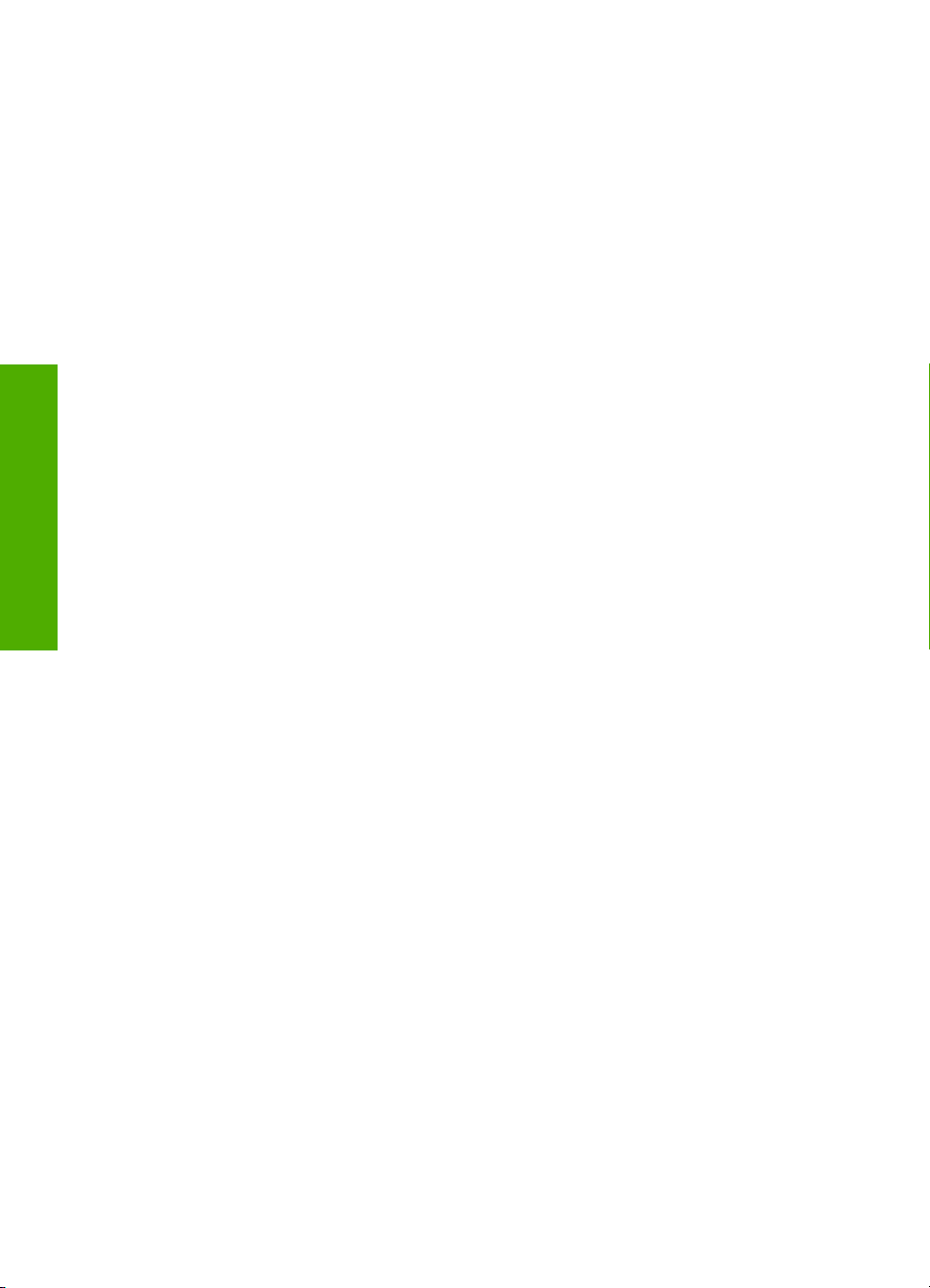
Informacje na temat po
łącze
Rozdział 5
Aby włączyć funkcję udostępniania drukarki na komputerze z systemem Windows
▲ Należy skorzystać z Podręcznika użytkownika dołączonego do komputera lub z
Pomocy systemu Windows.
ń
20 Informacje na temat połączeń
Page 24

6 Ładowanie oryginałów i papieru
Do urządzenia HP All-in-One można załadować wiele różnych rodzajów i rozmiarów
papieru, na przykład papier Letter lub A4, papier fotograficzny, folie, wizytówki i koperty.
W tej części zawarte są następujące tematy:
•
Ładowanie oryginałów
Wybieranie papieru do drukowania i kopiowania
•
Ładowanie papieru
•
Ładowanie oryginałów
Po umieszczeniu na szybie można kopiować lub skanować takie oryginały jak wizytówki,
paier fotograficzny, papier formatu Letter lub A4.
Umieszczanie oryginału na szybie
1. Podnieś pokrywę.
2. Umieść oryginał w prawym dolnym rogu szyby skanera, stroną zadrukowaną do dołu.
Wskazówka Dodatkowe informacje na temat ładowania oryginału widoczne są
na wygrawerowanej instrukcji pod szybą urządzenia.
Wskazówka Aby uzyskać właściwy rozmiar kopii, upewnij się, że na szybie nie
znajduje się taśma czy inne obce przedmioty. Informacje o rozmiarach kopii i ich
układzie znajdują się w
Wybieranie układu.
3. Zamknij pokrywę.
Wybieranie papieru do drukowania i kopiowania
Urządzenie HP All-in-One umożliwia korzystanie z różnych rodzajów i rozmiarów papieru.
Najwyższą jakość drukowania i kopiowania można uzyskać, przestrzegając poniższych
Ładowanie oryginałów i papieru 21
łów i papieru
Ładowanie orygina
Page 25

Rozdział 6
zaleceń. Gdy zmienisz rodzaj papieru, pamiętaj o zmianie ustawień rodzaju papieru.
Więcej informacji znajdziesz w
Ustawianie rodzaju papieru do drukowania.
W tej części zawarte są następujące tematy:
•
Zalecane rodzaje papieru do drukowania i kopiowania
Zalecane rodzaje papieru tylko do drukowania
•
Rodzaje papieru, których należy unikać
•
Zalecane rodzaje papieru do drukowania i kopiowania
Aby uzyskać najlepszą jakość wydruku, firma HP zaleca używanie papierów firmy HP,
które są przeznaczone do danych zastosowań. Na przykład przy drukowaniu zdjęć należy
do zasobnika wejściowego załadować papier fotograficzny HP Premium lub HP Premium
Plus.
Poniżej została przedstawiona lista rodzajów papieru firmy HP odpowiednich do
kopiowania i drukowania. W zależności od kraju/regionu niektóre rodzaje papieru mogą
być niedostępne.
Papier fotograficzny HP Advanced lub Papier fotograficzny HP
Papier fotograficzny HP Advanced lub Papier fotograficzny HP to solidny i błyszczący
papier fotograficzny, zapewniający natychmiastowe wysychanie ułatwiające użytkowanie
i zapobiegające rozmazaniom. Jest odporny na wodę, plamy, odciski palców i wilgoć.
Wydruki na nich można porównać ze zdjęciami wykonanymi w zakładzie fotograficznym.
Jest dostępny w kilku formatach, między innymi A4, 8,5 x 11 cali i 10 x 15 cm (z
zakładkami lub bez) do drukowania lub kopiowania zdjęć z urządzenia. Papier
fotograficzny HP Advanced jest oznaczony w narożnikach nieprzeznaczonych do
Ładowanie orygina
drukowania następującym symbolem:
łów i papieru
Folia HP Premium do drukarek atramentowych
Dzięki folii HP Premium do drukarek atramentowych kolorowe prezentacje są żywsze i
jeszcze bardziej zachwycające. Folia jest łatwa w użyciu, szybko wysycha i nie pozostają
na niej smugi.
Papier HP Premium
Papier HP Premium do drukarek atramentowych to najlepszy papier powlekany do
drukowania w wysokiej rozdzielczości. Gładkie, matowe wykończenie doskonale nadaje
się do sporządzania dokumentów o najwyższej jakości.
Papier HP Bright White do drukarek atramentowych
Papier HP Bright White do drukarek atramentowych gwarantuje wysoki kontrast kolorów
i ostrość tekstu. Jest wystarczająco nieprzejrzysty na potrzeby dwustronnego druku w
kolorze, nie dopuszczając do przebijania kolorów na drugą stronę, dzięki czemu
doskonale nadaje się do drukowania biuletynów, raportów i ulotek.
22 Ładowanie oryginałów i papieru
Page 26

Papier HP All-in-One lub papier HP Printing
• Papier HP All-in-One został zaprojektowany specjalnie dla urządzeń HP All-in-One.
Ma on dodatkowo jasny biało-niebieski odcień, który sprawia, że tekst jest ostrzejszy,
a kolory bardziej soczyste niż na zwykłych papierach wielofunkcyjnych.
• Papier HP Printing to papier wielofunkcyjny o wysokiej jakości. Wydrukowane na nim
dokumenty wyglądają poważniej niż te na zwykłym papierze wielofunkcyjnym lub do
kopiowania.
Aby zamówić papier lub inne materiały eksploatacyjne firmy HP, przejdź do witryny
www.hp.com/buy/supplies. Jeśli zostanie wyświetlony odpowiedni monit, należy wybrać
kraj/region i posiadane urządzenie, a następnie kliknąć jedno z łączy do zakupów na
stronie.
Uwaga Obecnie części witryny internetowej firmy HP są dostępne tylko w języku
angielskim.
Zalecane rodzaje papieru tylko do drukowania
Niektóre rodzaje papieru są obsługiwane tylko w przypadku drukowania z poziomu
komputera. Poniższa lista zawiera informacje dotyczące tych rodzajów papieru.
W celu osiągnięcia najwyższej jakości druku zaleca się korzystanie z papieru firmy HP.
Używanie papieru zbyt cienkiego, zbyt grubego, który jest zbyt śliski lub łatwo się
rozciąga, może powodować zacięcia papieru. Korzystanie z papieru, który ma
chropowatą fakturę lub nie wchłania atramentu, może spowodować rozmazywanie
wydruku, zacieki albo niecałkowite wypełnienia.
W zależności od kraju/regionu niektóre rodzaje papieru mogą być niedostępne.
Naprasowanki HP
Naprasowanki (do tkanin kolorowych lub do tkanin lekkich bądź białych) stanowią idealny
sposób wykorzystania fotografii do tworzenia oryginalnych koszulek.
Papier HP Brochure & Flyer
Papier HP Brochure & Flyer (błyszczący lub matowy) jest matowy bądź b łyszczący z obu
stron i umożliwia tworzenie wydruków dwustronnych. Doskonale nadaje się do tworzenia
reprodukcji o jakoś
ci zbliżonej do fotograficznej i grafiki na potrzeby firmy: stron
tytułowych raportów, prezentacji specjalnych, broszur, ulotek i kalendarzy.
Papier HP Premium Presentation
Papier HP Premium Presentation umożliwia nadanie prezentacjom wysokiej jakości
wyglądu.
Aby zamówić papier lub inne materiały eksploatacyjne firmy HP, przejdź do witryny
www.hp.com/buy/supplies. Jeśli zostanie wyświetlony odpowiedni monit, należy wybrać
kraj/region i posiadane urządzenie, a następnie kliknąć jedno z łączy do zakupów na
stronie.
Uwaga Obecnie części witryny internetowej firmy HP są dostępne tylko w języku
angielskim.
Wybieranie papieru do drukowania i kopiowania 23
łów i papieru
Ładowanie orygina
Page 27

Rozdział 6
Rodzaje papieru, których należy unikać
Używanie papieru zbyt cienkiego lub zbyt grubego, papieru, który jest zbyt śliski lub łatwo
się rozciąga, może powodować zacięcia papieru. Korzystanie z papieru, który ma
chropowatą fakturę lub nie wchłania atramentu, może spowodować rozmazywanie
wydruku, zacieki albo niecałkowite wypełnienia.
Uwaga Pełną listę obsługiwanych rozmiarów nośników można znaleźć w
oprogramowaniu drukarki.
Rodzaje papieru, których należy unikać w czasie drukowania lub kopiowania
• Każdy papier o rozmiarach innych niż wymienione w oprogramowaniu drukarki.
• Papier z wycięciami lub perforacją (z wyjątkiem specjalnie przygotowanych do użycia
w urządzeniach HP inkjet).
• Materiały o zbyt wydatnej teksturze, jak len. Materiały takie mogą się nie
zadrukowywać równo, a tusz może tworzyć zacieki.
• Niezwykle gładkie, błyszczące, lub powlekane papiery nie przeznaczone dla
urządzenia HP All-in-One. Mogą spowodować zablokowanie urządzenia
HP All-in-One lub odpychać atrament.
• Wielowarstwowe formularze (np. dwu- i trzywarstwowe). Mogą się one marszczyć lub
zacinać, a tusz może się rozmazywać.
• Koperty z okienkami lub metalowymi zamknięciami. Okienka lub zamknięcia mogą
utknąć w rolkach i spowodować zacięcie papieru.
• Papier ciągły.
Ładowanie orygina
łów i papieru
Inne rodzaje papieru których należ
• Koperty.
• Folia inna niż folia HP Premium do drukarek atramentowych lub folia HP Premium
Plus do drukarek atramentowych.
• Naprasowanki.
• Papier do kart pocztowych.
Ładowanie papieru
W tej sekcji opisano procedurę ładowania różnych rodzajów papieru o różnych
rozmiarach do urządzenia HP All-in-One w celu wykonywania kopii lub wydruków.
Wskazówka Wszystkie nośniki należy przechowywać płasko, w szczelnie
zamykanym pojemniku, dzięki czemu nie będą podarte, pomarszczone ani nie będą
miały pozaginanych brzegów. Duże zmiany temperatury i wilgotności mogą
powodować zwijanie się arkuszy, a przy ich nieprawidłowym przechowywaniu efekty
pracy urządzenia HP All-in-One mogą być niezadowalające.
W tej części zawarte są następujące tematy:
•
Ładowanie pełnowymiarowych arkuszy papieru
Ładowanie papieru fotograficznego
•
Ładowanie kart indeksowych
•
24 Ładowanie oryginałów i papieru
y unikać w trakcie kopiowania
Page 28
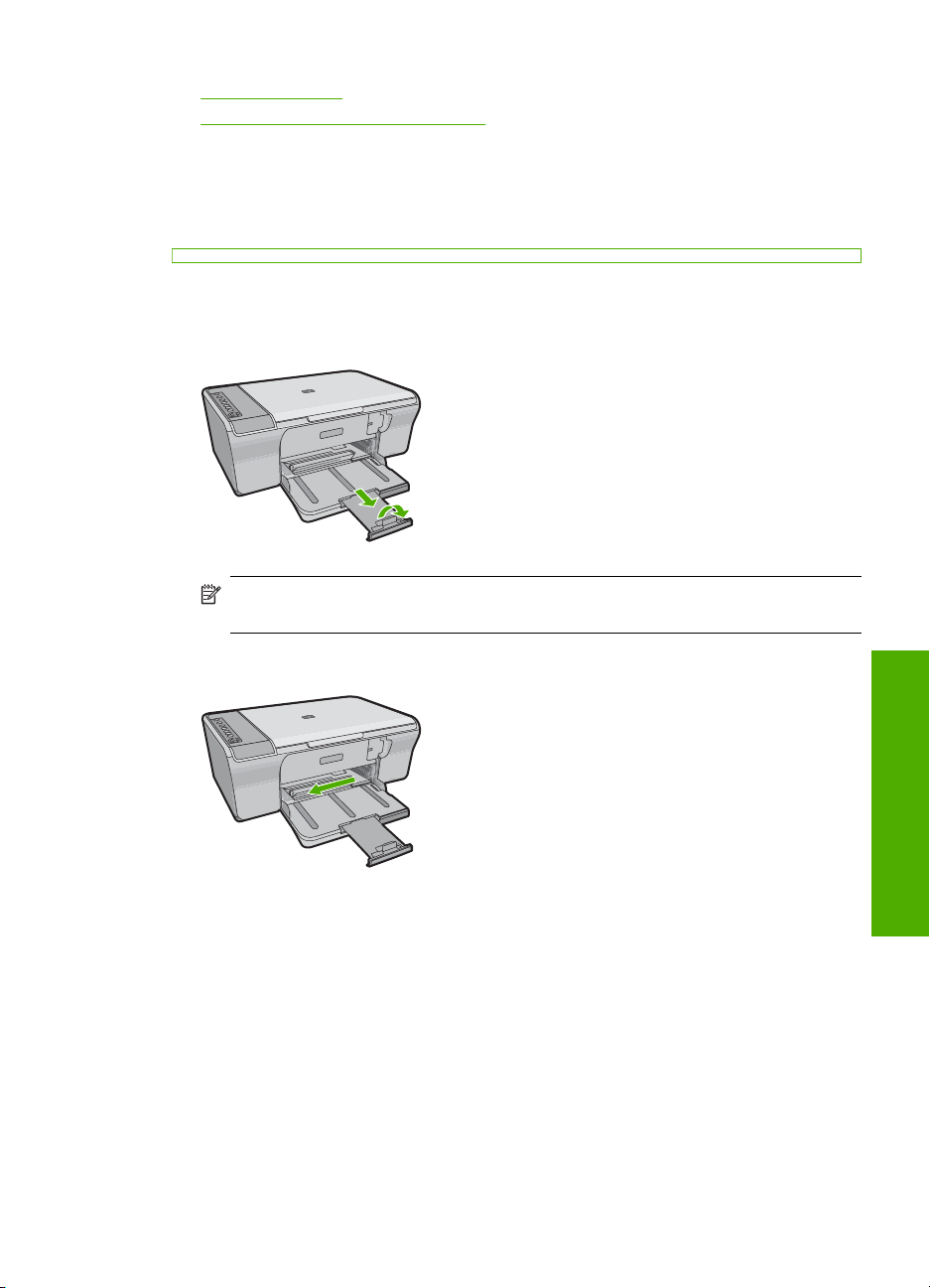
• Ładowanie kopert
Ładowanie innych rodzajów papieru
•
Ładowanie pełnowymiarowych arkuszy papieru
Do zasobnika wejściowego urządzenia HP All-in-One można załadować wiele rodzajów
papieru Letter lub A4.
Wkładanie papieru pełnowymiarowego
1. Wyciągnij przedłużenie zasobnika.
Uwaga Jeśli używany jest papier formatu Legal, przedłużenie zasobnika papieru
powinno być zamknięte.
2. Przesuń prowadnicę szerokości papieru do najbardziej odsuniętej pozycji.
3. Popukaj plikiem kartek o płaską powierzchnię, aby wyrównać krawędzie kartek oraz
upewnij się, że:
•Nie są podarte, pomarszczone ani nie mają pozaginanych brzegów.
• Wszystkie arkusze papieru w stosie mają ten sam rodzaj i rozmiar.
Ładowanie papieru 25
łów i papieru
Ładowanie orygina
Page 29

Rozdział 6
4. Włóż stos arkuszy do podajnika wejściowego krótszym brzegiem do przodu. Upewnij
się, że strona na której chcesz drukować znajduje się na dole. Wsuń stos arkuszy do
urządzenia, aż do oporu.
Przestroga Podczas ładowania papieru do podajnika wejściowego urządzenie
powinno być bezczynne i nie powinno wydawać żadnych dźwięków. Jeśli
urządzenie przeprowadza konserwację kaset drukujących lub inne zadanie,
możliwe jest wsunięcie papieru za daleko, co spowoduje wysunięcie pustych
stron przez urządzenie.
Wskazówka Papier firmowy należy wkładać nagłówkiem do przodu, stroną na
której chcesz drukować skierowaną w dół. Więcej pomocnych informacji na temat
ładowania pełnowymiarowych arkuszy papieru zwykłego oraz firmowego
znajduje się na diagramie na podstawie podajnika.
5. Przesuwaj prowadnicę szerokości papieru do środka, dopóki nie oprze się o krawędź
papieru.
Ładowanie orygina
Podajnika nie należy przepełniać. Sprawdź, czy stos papieru mieści się w podajniku
oraz czy nie wykracza powyżej górnej krawędzi prowadnicy regulującej szerokość
papieru.
łów i papieru
Ładowanie papieru fotograficznego
Do podajnika można załadować papier fotograficzny o maksymalnym rozmiarze 216 x
279 mm . Aby uzyskać najlepsze wyniki, należy stosować papier fotograficzny
HP Advanced.
Wskazówka Wszystkie nośniki należy przechowywać płasko, w szczelnie
zamykanym pojemniku, dzięki czemu nie będą podarte, pomarszczone ani nie będą
miały pozaginanych brzegów. Duże zmiany temperatury i wilgotności mogą
powodować zwijanie się arkuszy, a przy ich nieprawidłowym przechowywaniu efekty
pracy urządzenia HP All-in-One mogą być niezadowalające.
26 Ładowanie oryginałów i papieru
Page 30

Wkładanie papieru fotograficznego do podajnika
1. Wyjmij cały papier z zasobnika wejściowego.
2. Wsuń plik kartek papieru fotograficznego do podajnika krótszą krawędzią do przodu,
stroną przeznaczoną do drukowania lub błyszczącą stroną odwróconą do dołu. Wsuń
stos papieru fotograficznego do urządzenia, aż do oporu.
Wskazówka Dodatkową pomoc na temat ładowania papieru fotograficznego o
niewielkich rozmiarach stanowią prowadnice wytłoczone na podstawie zasobnika
wejściowego.
3. Przesuwaj prowadnicę szerokości papieru do środka, dopóki nie oprze się o krawędź
papieru.
Podajnika nie należy przepełniać. Sprawdź, czy stos papieru mieści się w podajniku
oraz czy nie wykracza powyżej górnej krawędzi prowadnicy regulującej szerokość
papieru.
Aby uzyskać najlepsze rezultaty, przed rozpoczęciem kopiowania lub drukowania należy
ustawić typ papieru.
Tematy pokrewne
•
Zalecane rodzaje papieru do drukowania i kopiowania
Wyświetlanie rozdzielczości wydruku
•
Ustawianie rodzaju papieru do kopiowania
•
Ładowanie kart indeksowych
Do zasobnika wejściowego urządzenia HP All-in-One można ładować karty indeksowe,
aby drukować notatki, przepisy i inne teksty.
Aby uzyskać najlepsze rezultaty, przed rozpoczęciem kopiowania lub drukowania należy
ustawić typ papieru.
Uwaga Urządzenie HP All-in-One pozostawia ramkę o szerokości 1,2 cm na jednym
z krótszych brzegów. Przed drukowaniem większej ilości kart należy testowo
wydrukować jedną kartę, aby upewnić się, że krawędź karty nie powoduje obcięcia
tekstu.
łów i papieru
Ładowanie orygina
Ładowanie papieru 27
Page 31
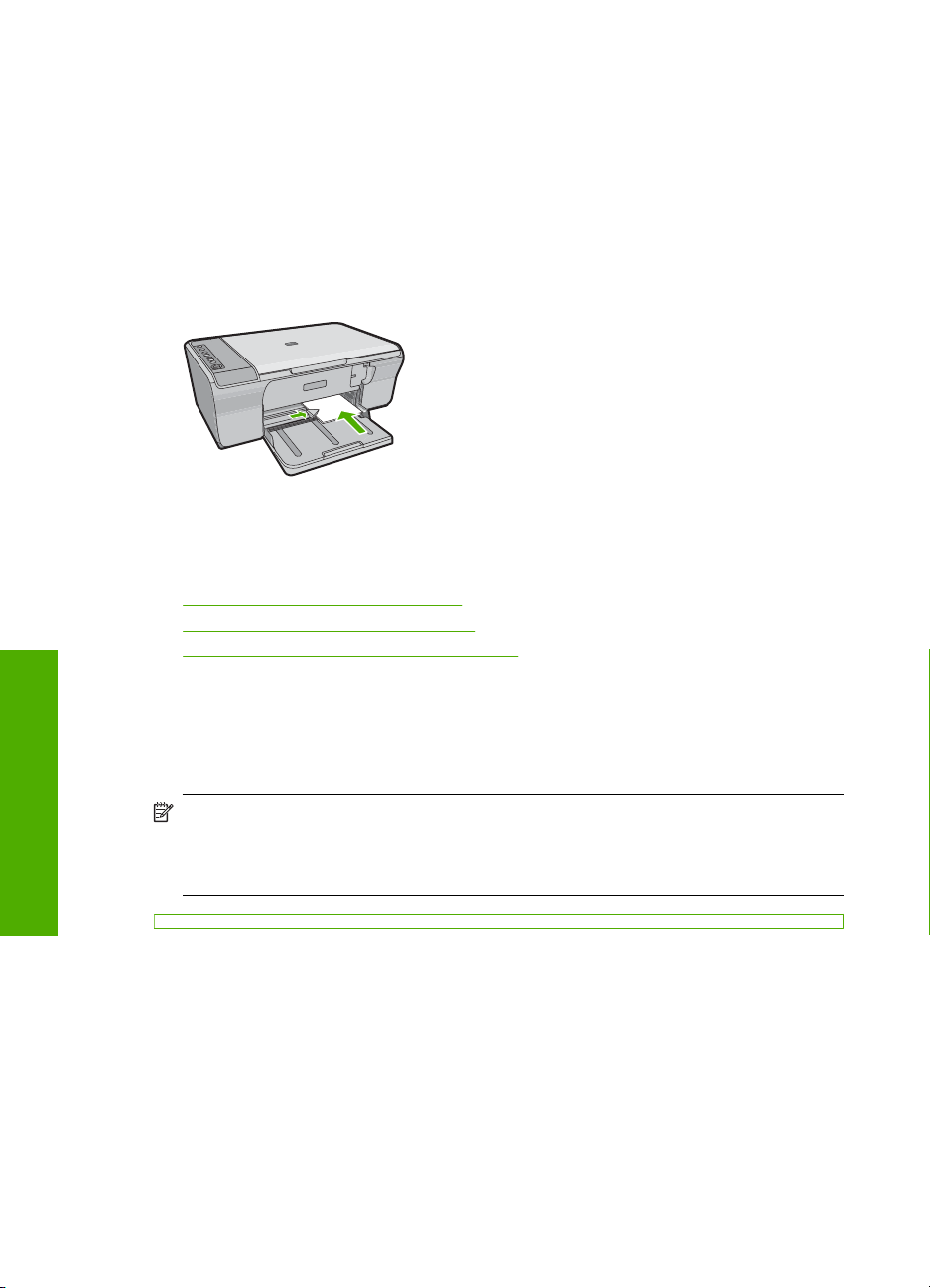
Rozdział 6
Aby załadować karty do podajnika wejściowego
1. Wyjmij cały papier z zasobnika wejściowego.
2. Włóż pionowo stos kartek pocztowych (krótszą krawędzią do przodu), stroną na której
3. Przesuwaj prowadnicę szerokości papieru do środka, aż oprze się o stos kartek.
Aby uzyskać najlepsze rezultaty, przed rozpoczęciem kopiowania lub drukowania należy
ustawić typ papieru.
Tematy pokrewne
•
•
•
Ładowanie orygina
Ładowanie kopert
Do zasobnika wejściowego urządzenia HP All-in-One można załadować jedną lub więcej
kopert. Nie należy używać kopert błyszczących, tłoczonych ani kopert z metalowymi
zamknięciami lub okienkami.
chcesz drukować do dołu, dosuwając je do tylnej prawej krawędzi podajnika. Przesuń
stos kart do przodu aż do oporu.
Zasobnika wejściowego nie należy przepełniać. Sprawdź, czy plik kart mieści się w
zasobniku wejściowym, oraz czy nie wykracza powyżej górnej krawędzi prowadnicy
regulującej długość papieru.
Ładowanie papieru fotograficznego
Wyświetlanie rozdzielczości wydruku
Ustawianie rodzaju papieru do kopiowania
łów i papieru
Uwaga Informacje dotyczące formatowania tekstu drukowanego na kopertach
można znaleźć w plikach Pomocy używanego edytora tekstu. W celu osiągnięcia
najlepszych efektów należy rozważyć możliwość nanoszenia adresu zwrotnego na
etykietach.
28 Ładowanie oryginałów i papieru
Page 32

Aby załadować koperty
1. Wyjmij cały papier z zasobnika wejściowego.
2. Włóż kopertę lub koperty do prawej części zasobnika wejściowego, tak aby były
zwrócone zamknięciami w górę i w lewo. Wsuń plik kopert do urządzenia aż do oporu.
Wskazówka Aby uniknąć zacięcia papieru, włóż zakładki do środka każdej z
kopert.
Wskazówka Więcej pomocnych informacji na temat ładowania kopert znajduje
się na diagramie na podstawie podajnika.
3. Przesuwaj prowadnicę szerokości papieru do środka, aż oprze się o stos kopert.
Podajnika nie należy przepełniać; sprawdź, czy plik kopert mieści się w podajniku,
oraz czy nie wykracza powyżej górnej krawędzi prowadnicy szerokości papieru.
Ładowanie innych rodzajów papieru
Należy zwrócić szczególną uwagę na ładowanie następujących rodzajów papieru.
Uwaga Nie wszystkie rozmiary i rodzaje papieru są dostępne ze wszystkimi
funkcjami urządzenia HP All-in-One. Niektóre rozmiary i rodzaje papieru można
stosować tylko w przypadku rozpoczynania zadania drukowania w oknie
dialogowym Drukowanie aplikacji. Nie są one dostępne w przypadku kopiowania.
Rodzaje papieru, które mogą być u żywane jedynie do drukowania z poziomu aplikacji,
zostały odpowiednio oznaczone.
Folia HP Premium do drukarek atramentowych
▲ Umieść folię w taki sposób, aby biały pasek (ze strzałkami i logo firmy HP) znajdował
się u góry i jako pierwszy wchodził do zasobnika wejściowego.
Uwaga Urządzenie HP All-in-One nie może automatycznie wykryć rozmiaru
papieru. W celu uzyskania optymalnych wyników przed rozpoczęciem
drukowania na folii należy odpowiednio ustawić rodzaj papieru w
oprogramowaniu.
Ładowanie papieru 29
łów i papieru
Ładowanie orygina
Page 33

Rozdział 6
Naprasowanki HP (tylko do drukowania)
1. Wyrównaj naprasowankę przed jej użyciem, nie ładuj wygiętych arkuszy.
Wskazówka Aby zapobiec zwijaniu się arkuszy, papier do naprasowanek
należy przechowywać zamknięty w oryginalnym opakowaniu aż do chwili jego
użycia.
2. Odszukaj niebieski pasek na stronie arkusza nieprzeznaczonej do zadrukowania i
ręcznie wsuwaj pojedyncze sztuki do zasobnika wejściowego niebieskim paskiem do
góry.
Aby uzyskać najlepsze rezultaty, przed rozpoczęciem kopiowania lub drukowania należy
ustawić typ papieru.
Tematy pokrewne
•
Ładowanie papieru fotograficznego
Ustawianie rodzaju papieru do drukowania
•
Ustawianie rodzaju papieru do kopiowania
•
Ładowanie orygina
łów i papieru
30 Ładowanie oryginałów i papieru
Page 34

7 Drukowanie z komputera
Urządzenia HP All-in-One można używać z dowolną aplikacją umożliwiającą drukowanie.
Przy jego użyciu można drukować całą gamę różnych projektów, np. obrazy bez
obramowania, biuletyny, karty pocztowe, naprasowanki czy plakaty.
W tej części zawarte są następujące tematy:
•
Drukowanie z aplikacji
Ustawianie urządzenia HP All-in-One jako drukarki domyślnej
•
Zmiana ustawień drukowania bieżącego zadania
•
Zmiana domyślnych ustawień drukowania
•
Klawisze skrótów drukowania
•
Wykonywanie specjalnych zadań drukowania
•
Zatrzymywanie zadania drukowania
•
Wznawianie zadania drukowania
•
Drukowanie z aplikacji
Większość ustawień drukowania jest obsługiwana automatycznie przez aplikację.
Ustawienia drukowania należy zmienić ręcznie, tylko aby wybrać jakość druku, drukować
na określonych rodzajach papieru lub folii albo używać funkcji specjalnych.
Drukowanie z aplikacji
1. Upewnij się, że do zasobnika wejściowego załadowano papier.
2. W menu Plik w używanej aplikacji kliknij opcję Drukuj.
3. Upewnij się, czy jako drukarkę wybrano to urządzenie.
4. Aby zmienić ustawienia, kliknij przycisk służący do otwierania okna dialogowego
Właściwości.
W zależności od programu przycisk ten może nazywać się Właściwości, Opcje,
Ustawienia drukarki, Drukarka
lub Preferencje.
Uwaga Podczas drukowania zdjęć musisz wybrać określony papier
fotograficzny i opcje poprawy jakości zdjęć.
5. Odpowiednie opcje zadania drukowania można wybrać, korzystając z funkcji
dostępnych na zakładkach Zaawansowane, Skróty drukowania, Funkcje i Kolor.
Wskazówka Można w prosty sposób wybrać odpowiednie opcje zadania
drukowania, wskazując jedno ze wstępnie zdefiniowanych zadań na karcie
Skróty drukowania. Kliknij rodzaj zadania na liście Skróty drukowania.
Ustawienia domyślne dla tego rodzaju zadań drukowania są zdefiniowane i
zebrane na karcie Skróty drukowania. W razie potrzeby można tutaj zmienić te
ustawienia i zapisać własne ustawienia jako nowy skrót drukowania. Aby zapisać
własny skrót drukowania, wybierz skrót i kliknij przycisk Zapisz jako. Aby usunąć
skrót, wybierz skrót i kliknij przycisk Usuń.
Drukowanie z komputera 31
Drukowanie
Page 35

Rozdział 7
6. Kliknij przycisk OK, aby zamknąć okno dialogowe Właściwości.
7. Kliknij przycisk Drukuj lub OK, aby rozpocząć drukowanie.
Ustawianie urządzenia HP All-in-One jako drukarki
domyślnej
Można ustawić urządzenie HP All-in-One jako drukarkę domyślną, używaną ze
wszystkich aplikacji. Oznacza to, że urządzenie HP All-in-One będzie automatycznie
wybierane z listy drukarek po wybraniu w używanej aplikacji polecenia Drukuj w menu
Plik. Drukarka domyślna jest także automatycznie wybierana po kliknięciu przycisku
Drukuj w pasku narzędziowym większości aplikacji. Więcej informacji na ten temat
zawiera pomoc ekranowa Windows.
Zmiana ustawień drukowania bieżącego zadania
Ustawienia drukowania urządzenia HP All-in-One można dostosować prawie do każdego
zadania drukowania.
W tej części zawarte są następujące tematy:
•
Ustawianie rozmiaru papieru
Ustawianie rodzaju papieru do drukowania
•
Wyświetlanie rozdzielczości wydruku
•
Zmiana szybkości lub jakości drukowania
•
Zmiana orientacji strony
•
Skalowanie rozmiaru dokumentu
•
Zmiana nasycenia, jasności lub temperatury kolorów
•
Podgląd zadania drukowania
•
Ustawianie rozmiaru papieru
Ustawienie rozmiaru papieru umożliwia urządzeniu HP All-in-One określenie obszaru
wydruku na stronie. Wybranie niektórych rozmiarów papieru pozwala na drukowanie bez
obramowania, tzn. zadrukowanie górnych, dolnych i bocznych krawędzi papieru.
Rozmiar papieru zwykle można ustawić w aplikacji, w której dokument lub projekt został
utworzony. Jednak gdy używany jest papier niestandardowy lub jeśli nie można ustawić
rozmiaru papieru z danej aplikacji, rozmiar papieru można zmienić w oknie
dialogowym Właściwości.
Ustawianie rozmiaru papieru
1. Upewnij się, że do zasobnika wejściowego załadowano papier.
2. W menu Plik w używanej aplikacji kliknij opcję Drukuj.
3. Upewnij się, czy jako drukarkę wybrano to urządzenie.
4. Kliknij przycisk służący do otwierania okna dialogowego Właściwości.
Drukowanie
32 Drukowanie z komputera
W zależności od programu przycisk ten może nazywać się Właściwoś
Ustawienia drukarki, Drukarka lub Preferencje.
ci, Opcje,
Page 36

5. Kliknij kartę Funkcje.
6. W obszarze Opcje zmiany rozmiaru wybierz odpowiedni rozmiar z listy Format.
Poniższa tabela zawiera wykaz zalecanych ustawień rozmiaru papieru dla różnych
rodzajów papieru, jakie można załadować do zasobnika wejściowego. Sprawdź, czy
na liście Format znajduje się już zdefiniowany rozmiar używanego papieru.
Rodzaj papieru Zalecane ustawienia rozmiaru papieru
Papier do kopiarki,
wielozadaniowy lub zwykły
Koperty Właściwy rozmiar koperty z listy
Papiery do drukowania kart
pocztowych
Karty indeksowe Właściwy rozmiar karty z listy (jeśli podane rozmiary nie są
Papiery do drukarek
atramentowych
Naprasowanki na koszulki Letter lub A4
Etykiety Letter lub A4
Legal Legal
Papier firmowy z
nagłówkiem
Papier fotograficzny
panoramiczny
Papiery fotograficzne 10 x 15 cm, L, 216 x 279 mm , letter, A4, lub odpowiedni rozmiar
Folie Letter lub A4
Papiery o rozmiarze
niestandardowym
Letter lub A4
Letter lub A4
odpowiednie, użytkownik może zdefiniować rozmiar
niestandardowy)
Letter lub A4
Letter lub A4
Właściwy rozmiar papieru panoramicznego z listy (jeśli podane
rozmiary nie są odpowiednie, użytkownik może zdefiniować
rozmiar niestandardowy)
na liście
Niestandardowy rozmiar papieru
Ustawianie rodzaju papieru do drukowania
W przypadku drukowania na papierach specjalnych, takich jak papier fotograficzny, folia,
koperty lub etykiety, oraz w przypadku niskiej jakości wydruków rodzaj papieru można
ustawić ręcznie.
Ustawianie rodzaju papieru do drukowania
1. Upewnij się, że do zasobnika wejściowego załadowano papier.
2. W menu Plik w używanej aplikacji kliknij opcję Drukuj.
3. Upewnij się, czy jako drukarkę wybrano to urządzenie.
4. Kliknij przycisk służący do otwierania okna dialogowego Właściwości.
W zależności od programu przycisk ten może nazywać się Właściwości, Opcje,
Ustawienia drukarki, Drukarka lub Preferencje.
Zmiana ustawień drukowania bieżącego zadania 33
Drukowanie
Page 37

Rozdział 7
5. Kliknij kartę Funkcje.
6. W obszarze Opcje podstawowe na liście rozwijanej Rodzaj papieru wybierz
opcję Więcej.
7. Wybierz rodzaj papieru który został załadowany, a następnie kliknij OK.
Wyświetlanie rozdzielczości wydruku
Oprogramowanie drukarki wyświetli zoptymalizowaną rozdzielczość wydruku dla
urządzenia w punktach na cal (dpi). Rozdzielczość zależy od rodzaju papieru i jakości
wydruku określonej w oprogramowaniu drukarki.
Wyświetlanie rozdzielczości wydruku
1. Upewnij się, że do zasobnika wejściowego załadowano papier.
2. W menu Plik w używanej aplikacji kliknij opcję Drukuj.
3. Upewnij się, czy jako drukarkę wybrano to urządzenie.
4. Kliknij przycisk służący do otwierania okna dialogowego Właściwości.
W zależności od programu przycisk ten może nazywać się Właściwości, Opcje,
Ustawienia drukarki, Drukarka lub Preferencje.
5. Kliknij kartę Funkcje.
6.
W obszarze Jakość druku wybierz odpowiednie ustawienie jakości dla danego
projektu.
7. Z listy Rodzaj papieru wybierz rodzaj papieru, który został załadowany.
8. Kliknij przycisk Rozdzielczość, aby wyświetlić rozdzielczość wydruku w punktach na
cal (dpi).
Zmiana szybkości lub jakości drukowania
Urządzenie HP All-in-One automatycznie wybiera jakość wydruku w zależności od
wybranego rodzaju papieru. Można także zmienić ustawienie jakości wydruku, aby
dostosować szybkość i jakość procesu drukowania.
Wybór szybkości lub jakości drukowania
1. Upewnij się, że do zasobnika wejściowego załadowano papier.
2. W menu Plik w używanej aplikacji kliknij opcję Drukuj.
3. Upewnij się, czy jako drukarkę wybrano to urządzenie.
4. Kliknij przycisk służący do otwierania okna dialogowego Właściwości.
W zależności od programu przycisk ten może nazywać się Właściwości, Opcje,
Ustawienia drukarki, Drukarka lub Preferencje.
5. Kliknij kartę Funkcje.
6. W obszarze Jakość druku wybierz odpowiednie ustawienie jakości dla danego
projektu.
Uwaga Aby wyświetlić maksymalną rozdzielczość wydruku dla urządzenia,
kliknij opcję Rozdzielczość.
Drukowanie
34 Drukowanie z komputera
7. Z listy Rodzaj papieru wybierz rodzaj papieru, który został załadowany.
Page 38

Zmiana orientacji strony
Ustawienie orientacji strony pozwala wydrukować dokument pionowo lub poziomo na
stronie.
Orientację strony zwykle ustawia się w aplikacji, w której dokument lub projekt został
utworzony. Jednak gdy używany jest papier niestandardowy lub specjalny papier HP lub
jeśli nie można ustawić orientacji strony z danej aplikacji, orientację strony można zmienić
przed drukowaniem w oknie dialogowym Właściwości.
Zmiana orientacji strony
1. Upewnij się, że do zasobnika wejściowego załadowano papier.
2. W menu Plik w używanej aplikacji kliknij opcję Drukuj.
3. Upewnij się, czy jako drukarkę wybrano to urządzenie.
4. Kliknij przycisk służący do otwierania okna dialogowego Właściwości.
W zależności od programu przycisk ten może nazywać się Właściwości, Opcje,
Ustawienia drukarki
5. Kliknij kartę Funkcje.
6. W obszarze Opcje podstawowe wykonaj jedną z następujących czynności:
• Kliknij opcję Pionowa, aby wydrukować dokument pionowo na stronie.
• Kliknij opcję Pozioma, aby wydrukować dokument poziomo na stronie.
, Drukarka lub Preferencje.
Skalowanie rozmiaru dokumentu
Urządzenie HP All-in-One umożliwia wydrukowanie dokumentu w rozmiarach różniących
się od rozmiaru oryginału.
Skalowanie rozmiaru dokumentu
1. Upewnij się, że do zasobnika wejściowego załadowano papier.
2. W menu Plik w używanej aplikacji kliknij opcję Drukuj.
3. Upewnij się, czy jako drukarkę wybrano to urządzenie.
4. Kliknij przycisk służący do otwierania okna dialogowego Właściwości.
W zależności od programu przycisk ten może nazywać się Właściwości, Opcje,
Ustawienia drukarki, Drukarka lub Preferencje.
5. Kliknij kartę Funkcje.
6. W obszarze Opcje zmiany rozmiaru kliknij opcję Skaluj do rozmiaru papieru, a
pnie wybierz odpowiedni rozmiar papieru z listy.
nastę
Zmiana nasycenia, jasności lub temperatury kolorów
Intensywność kolorów oraz poziom zaciemnienia wydruku można zmienić za pomocą
opcji Nasycenie, Jasność i Tonacja koloru.
Zmiana nasycenia, jasności lub temperatury kolorow
1. Upewnij się, że do zasobnika wejściowego załadowano papier.
2. W menu Plik w używanej aplikacji kliknij opcję Drukuj.
3. Upewnij się, czy jako drukarkę wybrano to urządzenie.
Zmiana ustawień drukowania bieżącego zadania 35
Drukowanie
Page 39

Rozdział 7
4. Kliknij przycisk służący do otwierania okna dialogowego Właściwości.
W zależności od programu przycisk ten może nazywać się Właściwości, Opcje,
Ustawienia drukarki, Drukarka lub Preferencje.
5. Kliknij kartę Kolor.
6. Kliknij przycisk Zaawansowane ustawienia kolorów.
7. Użyj odpowiednich suwaków, aby dostosować opcje Nasycenie, Jasność lub
Tonacja koloru.
•Opcja Jasność określa stopień jasności lub zaciemnienia drukowanego
dokumentu.
•Opcja Nasycenie określa względną czystość drukowanych kolorów.
• Ton koloru decyduje o postrzeganiu kolorów jako ciepłych lub zimnych dzięki
dodaniu do obrazu odpowiedniej ilości tonów pomarańczowych lub niebieskich.
Podgląd zadania drukowania
Można przejrzeć zadanie drukowania przed wysłaniem go do urządzenia HP All-in-One.
Pozwala to zapobiec marnowaniu papieru i atramentu na projekty, które nie są zgodne
z oczekiwaniami.
Podgląd zadania drukowania
1. Upewnij się, że do zasobnika wejściowego załadowano papier.
2. W menu Plik w używanej aplikacji kliknij opcję Drukuj.
3. Upewnij się, czy jako drukarkę wybrano to urządzenie.
4. Kliknij przycisk służący do otwierania okna dialogowego Właściwości.
W zależności od programu przycisk ten może nazywać się Właściwości, Opcje,
Ustawienia drukarki, Drukarka lub Preferencje.
5. W wyświetlonym oknie dialogowym na każdej z kart wybierz ustawienia drukowania
odpowiednie dla danego projektu.
6. Kliknij kartę Funkcje.
7. Zaznacz pole wyboru
8. Kliknij przycisk OK, a następnie przycisk Drukuj lub przycisk OK w oknie
dialogowym Drukowanie.
Zadanie drukowania zostanie wyświetlone w oknie podglądu.
9. W oknie Podgląd wydruku HP wykonaj jedną z poniższych czynności:
• Aby wydrukować, kliknij przycisk Rozpocznij drukowanie.
• Aby anulować, kliknij przycisk Anuluj drukowanie.
Wyświetl podgląd przed wydrukiem.
Zmiana domyślnych ustawień drukowania
Jeśli jakieś ustawienia są często używane podczas drukowania, można je ustawić jako
domyślne, tak aby były już skonfigurowane w otwieranym oknie dialogowym
Drukowanie w używanej aplikacji.
Drukowanie
36 Drukowanie z komputera
Page 40

Zmiana domyślnych ustawień drukowania
1. W programie Centrum obsługi HP otwórz menu Ustawienia, wskaż polecenie
Ustawienia drukowania i kliknij polecenie Ustawienia drukarki.
2. Wprowadź zmiany w ustawieniach drukowania i kliknij przycisk OK.
Klawisze skrótów drukowania
Skróty drukowania służą do drukowania z wykorzystaniem najczęściej używanych
ustawień. Oprogramowanie drukarki zawiera kilka specjalnie zaprojektowanych skrótów
drukowania, które są dostępne na liście Skróty drukowania.
Uwaga Po wybraniu skrótu drukowania automatycznie zostaną wyświetlone
odpowiednie opcje. Opcje te można zmienić lub pozostawić bez zmian. Można także
utworzyć skrót. Więcej informacji znajdziesz w
Na karcie Skróty drukowania dostępne są następujące zadania:
• Drukowanie w jakości zwykłej: Szybkie drukowanie dokumentu.
• Drukowanie zdjęć – zwykły papier: Drukowanie zdjęcia na zwykłym papierze.
• Drukowanie na papierze fotograficznym bez obramowania: Pozwala na
zadrukowanie górnego, dolnego i bocznych marginesów papieru fotograficznego
HP Advanced o formacie 10 x 15 cm (4 x 6 cali) i 216 x 279 mm (8,5 x 11 cali).
• Drukowanie zdjęć z białym obramowaniem: Drukowanie zdjęcia z białymi ramkami
dookoła brzegów.
• Drukowanie w trybie szybkim/ekonomicznym: Szybki wydruk o jakości kopii
roboczej.
• Drukowanie prezentacji: Drukowanie dokumentów o wysokiej jakości, w tym listów
i folii.
• Drukowanie dwustronne: Ręczne drukowanie z dwóch stron za pomocą urządzenia
HP All-in-One.
W tej części zawarte są następujące tematy:
•
Tworzenie skrótów drukowania
•
Usuwanie skrótów drukowania
Tematy pokrewne
Drukowanie obrazu bez obramowania
•
Drukowanie zdjęcia na zwykłym papierze
•
Drukowanie zdjęcia na papierze fotograficznym
•
Drukowanie na foliach
•
Drukowanie na obu stronach arkusza papieru
•
Tworzenie skrótów drukowania.
Tworzenie skrótów drukowania
Oprócz korzystania z dostępnych skrótów na liście Skróty drukowania, istnieje
możliwość tworzenia własnych.
Na przykład w przypadku częstego drukowania na folii, można utworzyć własny skrót
drukowania wybierając skrót Drukowanie prezentacji, zmieniając rodzaj papieru na
Folie do drukarek atramentowych HP Premium, a następnie zapisując zmodyfikowany
skrót pod inną nazwą; na przykład Prezentacje na foliach. Po utworzeniu skrótu
Drukowanie
Klawisze skrótów drukowania 37
Page 41

Rozdział 7
drukowania, aby rozpocząć drukowanie na folii wystarczy wybrać skrót zamiast za
każdym razem zmieniać ustawienia drukowania.
Aby utworzyć skrót drukowania
1. W menu Plik w używanej aplikacji kliknij opcję Drukuj.
2. Upewnij się, czy jako drukarkę wybrano to urządzenie.
3. Kliknij przycisk służący do otwierania okna dialogowego Właściwości.
W zależności od programu przycisk ten może nazywać się Właściwości, Opcje,
Ustawienia drukarki, Drukarka lub Preferencje.
4. Kliknij kartę Klawisze skrótów drukowania.
5. Na liście Skróty drukowania kliknij skrót drukowania.
Wyświetlone zostaną ustawienia drukowania wybranego skrótu.
6. Zmień ustawienia drukowania na wymagane dla nowego skrótu drukowania.
7. Kliknij Zapisz jako i wprowadź nazwę
kliknij Zapisz.
Skrót drukowania zostanie dodany do listy.
Usuwanie skrótów drukowania
Skróty drukowania, które nie są już wykorzystywane, można usunąć.
Aby usunąć skrót drukowania
1. W menu Plik w używanej aplikacji kliknij opcję Drukuj.
2. Upewnij się, czy jako drukarkę wybrano to urządzenie.
3. Kliknij przycisk służący do otwierania okna dialogowego Właściwości.
W zależności od programu przycisk ten może nazywać się Właściwości, Opcje,
Ustawienia drukarki, Drukarka lub Preferencje.
4. Kliknij kartę Klawisze skrótów drukowania.
5. Na liście Skróty drukowania kliknij skrót, który ma zostać usunięty.
6. Kliknij przycisk Usuń.
Skrót drukowania zostanie usunięty z listy.
dla nowego skrótu drukowania, a następnie
Uwaga Usunięte mogą zostać wyłącznie skróty utworzone przez użytkownika.
Oryginalnych skrótów HP nie można usunąć.
Wykonywanie specjalnych zadań drukowania
Oprócz obsługi standardowych zadań drukowania urządzenie HP All-in-One obsługuje
zadania specjalne, takie jak drukowanie obrazów bez obramowania, naprasowanek i
plakatów.
W tej części zawarte są następujące tematy:
•
Drukowanie obrazu bez obramowania
Drukowanie zdjęcia na zwykłym papierze
Drukowanie
38 Drukowanie z komputera
•
Drukowanie zdjęcia na papierze fotograficznym
•
Drukowanie przy użyciu opcji Maksymalna rozdzielczość
•
Page 42

• Drukowanie na obu stronach arkusza papieru
Drukowanie wielostronicowego dokumentu jako broszury
•
Drukowanie wielu stron na jednym arkuszu
•
Drukowanie wielostronicowego dokumentu w odwrotnej kolejności
•
Odwracanie obrazu na naprasowanki
•
Drukowanie na foliach
•
Drukowanie grupy adresów na etykietach lub kopertach
•
Drukowanie plakatu
•
Drukowanie strony internetowej
•
Drukowanie obrazu bez obramowania
Drukowanie bez obramowania pozwala na zadrukowanie do wszystkich krawędzi
papieru fotograficznego do rozmiaru 216 x 279 mm.
Wskazówka Aby uzyskać najlepsze wyniki, do drukowania zdjęć należy
stosować papiery fotograficzne HP Advanced.
Aby wydrukować obraz bez obramowania
1. Wyjmij cały papier z zasobnika wejściowego.
2. Umieść papier fotograficzny stroną do zadrukowania do dołu po prawej stronie
zasobnika wejściowego.
3. W menu Plik w używanej aplikacji kliknij opcję Drukuj.
4. Upewnij się, czy jako drukarkę wybrano to urządzenie.
5. Kliknij przycisk służący do otwierania okna dialogowego Właściwości.
W zależności od programu przycisk ten może nazywać się Właściwości, Opcje,
Ustawienia drukarki, Drukarka lub Preferencje.
6. Kliknij kartę Funkcje.
7. Na liście Format kliknij rozmiar papieru załadowanego do podajnika wejściowego.
Jeśli obraz bez obramowania można wydrukowa
wyboru Drukowanie bez obramowania jest włączone.
8. Na liście rozwijanej Rodzaj papieru kliknij opcję Więcej, a następnie wybierz
odpowiedni rodzaj papieru.
ć w wybranym formacie, pole
Uwaga Nie można wydrukować obrazu bez obramowania, jeśli wybranym
ustawieniem rodzaju papieru jest opcja Zwykły papier lub jeśli wybrano rodzaj
papieru inny niż fotograficzny.
Wykonywanie specjalnych zadań drukowania 39
Drukowanie
Page 43

Rozdział 7
9. Zaznacz pole wyboru Drukowanie bez obramowania, jeśli nie jest jeszcze
zaznaczone.
Jeśli rozmiar papieru do drukowania bez obramowania nie zgadza się z rodzajem
papieru, oprogramowanie urządzenia wyświetla ostrzeżenie i umożliwia wybór
innego rodzaju lub rozmiaru.
10. Kliknij przycisk OK, a następnie przycisk Drukuj lub przycisk OK w oknie
dialogowym Drukowanie.
Uwaga Nie należy pozostawiać niewykorzystanego papieru fotograficznego w
zasobniku wejściowym. Papier może zacząć się zawijać, co spowoduje obniżenie
jakości wydruku. Papier fotograficzny używany do drukowania powinien być
płaski.
Tematy pokrewne
Ładowanie papieru fotograficznego
Drukowanie zdjęcia na zwykłym papierze
Urządzenie wielofunkcyjne pozwala na drukowanie zdjęć na zwykłym papierze.
Drukowanie zdjęcia na zwykłym papierze
1. Wyjmij papier z zasobnika wejściowego, a następnie załaduj zwykły papier, stroną
do drukowania skierowaną w dół.
2. W menu Plik w używanej aplikacji kliknij opcję Drukuj.
3. Upewnij się, czy jako drukarkę wybrano to urządzenie.
4. Kliknij przycisk służący do otwierania okna dialogowego Właściwości.
W zależności od programu przycisk ten może nazywać się Właściwości, Opcje,
Ustawienia drukarki, Drukarka lub Preferencje.
5. Kliknij kartę Funkcje.
6. W obszarze Opcje podstawowe z listy Rodzaj papieru wybierz zwykły papier.
7. W obszarze Opcje zmiany rozmiaru wybierz odpowiedni rozmiar z listy Format.
Jeżeli rozmiar i typ papieru nie są zgodne, oprogramowanie urządzenia wyświetli
ostrzeżenie i umożliwi ponowne wybranie innego rozmiaru i typu papieru.
8. W obszarze Opcje podstawowe z listy Jakość wydruku
Drukowanie
Domyślnym ustawieniem jest Normalna.
9. Kliknij przycisk OK, aby powrócić do okna dialogowego Właściwości.
40 Drukowanie z komputera
wybierz jakość wydruku.
Page 44

10. By wydrukować zdjęcie w czerni i bieli, kliknij kartę Kolor i zaznacz pole wyboru Druk
w skali szarości.
11. Kliknij przycisk OK, a następnie przycisk Drukuj lub przycisk OK w oknie
dialogowym Drukowanie.
Uwaga Nie należy pozostawiać niewykorzystanego papieru w zasobniku
wejściowym. Papier może zacząć się zawijać, co spowoduje obniżenie jakości
wydruku. Przed drukowaniem papier powinien być płaski.
Drukowanie zdjęcia na papierze fotograficznym
Jeśli chcesz uzyskać najlepszą jakość wydruku, firma HP zaleca używanie papierów HP
wraz z oryginalnymi atramentami HP, które zostały stworzone specjalnie dla rodzaju
realizowanych projektów. Papiery i atramenty HP są specjalnie zaprojektowane do
wspólnego działania w celu zapewnienia wysokiej jakości wydruku.
W przypadku drukowania zdjęć za pomocą urządzenia firma HP zaleca używanie papieru
fotograficznego HP Advanced.
Drukowanie zdjęcia na papierze fotograficznym
1. Wyjmij papier z zasobnika wejściowego, a następnie załaduj papier fotograficzny,
stroną do drukowania skierowaną w dół.
2. W menu Plik w używanej aplikacji kliknij opcję Drukuj.
3. Upewnij się, czy jako drukarkę wybrano to urządzenie.
4. Kliknij przycisk służący do otwierania okna dialogowego Właściwości.
W zależności od programu przycisk ten może nazywać się Właściwości, Opcje,
Ustawienia drukarki, Drukarka lub Preferencje.
5. Kliknij kartę Funkcje.
6. W obszarze Opcje podstawowe z listy Rodzaj papieru wybierz rodzaj papieru
fotograficznego.
7. W obszarze Opcje zmiany rozmiaru wybierz odpowiedni rozmiar z listy Format.
Jeżeli rozmiar i typ papieru nie są zgodne, oprogramowanie urządzenia wyświetli
ostrzeżenie i umożliwi ponowne wybranie innego rozmiaru i typu papieru.
Wykonywanie specjalnych zadań drukowania 41
Drukowanie
Page 45

Rozdział 7
8. W obszarze Opcje podstawowe z listy Jakość wydruku wybierz wysoką jakość
wydruku, na przykład Najlepsza.
Uwaga Maksymalna rozdzielczość ustawiana jest na karcie Zaawansowane,
na której trzeba wybrać Włączone z menu rozwijanego Rozdzielczość
maksymalna. Więcej informacji znajdziesz w
Drukowanie przy użyciu opcji
Maksymalna rozdzielczość.
9. W obszarze Technologie HP Real Life kliknij listę rozwijaną Photo fix i wybierz
jedną z następujących opcji:
• Wyłączona: nie stosuje Technologii HP Real Life do obrazu.
• Podstawowa: poprawia obrazy o niskiej rozdzielczości; dostosowuje ostrość
obrazu w umiarkowanym stopniu.
• Pełna: automatycznie dostosowuje jasność, kontrast i ostrość; poprawia obrazy
o niskiej rozdzielczości; automatycznie usuwa efekt czerwonych oczu ze zdjęcia.
Wskazówka Efekt czerwonych oczu można usunąć ze zdjęcia korzystając z
trybu Wyłączony lub Podstawowe zaznaczając pole wyboru Usuń efekt
czerwonych oczu.
10. Kliknij przycisk OK, aby powrócić do okna dialogowego Właściwości.
11. (Opcjonalnie) By wydrukować zdjęcie w czerni i bieli, kliknij zakładkę Kolor i zaznacz
pole wyboru Druk w skali szarości. Z listy rozwijanej wybierz jedną z następujących
opcji:
• Wysoka jakość: wykorzystuje wszystkie dostępne kolory do drukowania zdjęcia
w skali szarości. Dzięki temu widoczne są gładkie i naturalne odcienie szarości.
• Tylko czarny: wykorzystuje wyłącznie czarny atrament do drukowania zdjęcia w
skali szarości. Szary odcień tworzony jest przez zmienny układ czarnych kropek,
przez co obraz może być ziarnisty.
12. Kliknij przycisk OK, a następnie przycisk Drukuj lub przycisk OK w oknie
dialogowym Drukowanie.
Uwaga Nie należy pozostawiać niewykorzystanego papieru fotograficznego w
zasobniku wejściowym. Papier może zacząć się zawijać, co spowoduje obniżenie
jakości wydruku. Papier fotograficzny używany do drukowania powinien być płaski.
Drukowanie przy użyciu opcji Maksymalna rozdzielczość
Drukowanie obrazów wysokiej jakości z wykorzystaniem maksymalnej rozdzielczości.
Największe korzyści z drukowania w trybie maksymalnej rozdzielczości można osiągnąć
podczas drukowania obrazów wysokiej jakości, takich jak zdjęcia cyfrowe. Po wybraniu
ustawienia maksymalnej rozdzielczości, oprogramowanie drukarki wyświetli
zoptymalizowaną rozdzielczość w jakiej drukarka HP All-in-One będzie drukować.
Drukowanie w maksymalnej rozdzielczości jest obsługiwane wyłącznie na tych rodzajach
papieru:
• Papier fotograficzny HP Premium Plus
Drukowanie
42 Drukowanie z komputera
• Papier HP Premium Photo
• HP Advanced Photo Paper
• Hagaki cards (karty Hagaki)
Page 46

Drukowanie w maksymalnej rozdzielczości trwa dłużej niż drukowanie przy zastosowaniu
innych ustawień i wymaga dużej ilości miejsca na dysku.
Drukowanie w trybie Maksymalna rozdzielczość
1. Upewnij się, że do zasobnika wejściowego załadowano papier.
2. W menu Plik w używanej aplikacji kliknij opcję Drukuj.
3. Upewnij się, czy jako drukarkę wybrano to urządzenie.
4. Kliknij przycisk służący do otwierania okna dialogowego Właściwości.
W zależności od programu przycisk ten może nazywać się Właściwości, Opcje,
Ustawienia drukarki, Drukarka lub Preferencje.
5. Kliknij kartę Zaawansowane.
6. W obszarze Funkcje drukarki wybierz Włączone
na liście rozwijanej
Rozdzielczość maksymalna.
7. Kliknij kartę Funkcje.
8. Na liście rozwijanej Rodzaj papieru kliknij opcję Więcej, a następnie wybierz
odpowiedni rodzaj papieru.
9. Z listy rozwijanej Jakość druku wybierz opcję Maksymalna rozdzielczość.
Uwaga Aby wyświetlić maksymalną rozdzielczość wydruku dla urządzenia,
kliknij opcję Rozdzielczość.
10. Wybierz inne żądane ustawienia drukowania, a następnie kliknij przycisk OK.
Tematy pokrewne
Korzystanie z kaset drukujących
Drukowanie na obu stronach arkusza papieru
Za pomocą urządzenia HP All-in-One można ręcznie drukować na dwóch stronach
arkusza. W przypadku drukowania dwustronnego upewnij się, że używany papier jest
wystarczająco gruby, aby drukowane obrazy nie przebijały na drugą stronę.
Drukowanie na obu stronach arkusza
1. Załaduj papier do zasobnika wejściowego.
2. W menu Plik w używanej aplikacji kliknij opcję Drukuj.
3. Upewnij się, czy jako drukarkę wybrano to urządzenie.
4. Kliknij przycisk służący do otwierania okna dialogowego Właściwości.
W zależności od programu przycisk ten może nazywać się Właściwości, Opcje,
Ustawienia drukarki, Drukarka lub Preferencje.
5. Kliknij kartę Funkcje.
W obszarze Ustawienia oszczędzania papieru z listy Drukowanie obustronne
6.
wybierz opcję Ręcznie.
7. Jeśli chcesz oprawić wydruk, wykonaj jedną z poniższych czynności:
•Aby połączyć kartki wzdłuż górnej krawędzi jak w notatniku lub kalendarzu,
zaznacz pole wyboru Odwracaj strony górą.
Spowoduje to wydrukowanie nieparzystych i parzystych stron dokumentu
naprzeciwko siebie od góry do dołu. Gwarantuje to, że gdy w połączonym
Wykonywanie specjalnych zadań drukowania 43
Drukowanie
Page 47

Rozdział 7
dokumencie strony przesuwane są do góry, góra strony dokumentu będzie
zawsze u góry arkusza.
1
3
5
• Aby połączyć kartki wzdłuż bocznej krawędzi, jak w książce lub czasopismach,
usuń zaznaczenie pola wyboru Odwracaj strony górą.
Spowoduje to wydrukowanie nieparzystych i parzystych stron dokumentu
naprzeciwko siebie od lewej do prawej. Gwarantuje to, że gdy w połączonym
dokumencie strony są obracane, góra strony dokumentu będzie zawsze u góry
arkusza.
8. Kliknij przycisk OK, a następnie przycisk Drukuj lub przycisk OK w oknie
dialogowym Drukowanie.
Urządzenie rozpocznie drukowanie. Przed wyjęciem wydrukowanych stron z
zasobnika wyjściowego należy zaczekać, aż wydrukowane zostaną wszystkie strony
nieparzyste.
Przed rozpoczęciem drukowania na drugiej stronie arkusza papieru, na ekranie
pojawi się okno dialogowe z instrukcjami.
9. Po zakończeniu kliknij Kontynuuj.
Drukowanie wielostronicowego dokumentu jako broszury
Urządzenie HP All-in-One umożliwia wydrukowanie dokumentu jako małej broszury,
której poszczególne części można złożyć i zszyć razem.
W celu uzyskania najlepszych wyników należy tak zaprojektować dokument, aby mieścił
się na liczbie stron będącej wielokrotnością liczby cztery, np. na 8, 12 lub 16 stronach
Drukowanie
44 Drukowanie z komputera
Page 48

(tak wydrukowany dokument można użyć do zabaw dziecięcych lub zaproszeń
weselnych).
7911
135
Drukowanie wielostronicowego dokumentu jako broszury
1. Załaduj papier do zasobnika wejściowego.
Papier powinien być wystarczająco gruby, aby drukowane obrazy nie przebijały na
drugą stronę.
2. W menu Plik w używanej aplikacji kliknij opcję Drukuj.
3. Upewnij się, czy jako drukarkę wybrano to urządzenie.
4. Kliknij przycisk służący do otwierania okna dialogowego Właściwości.
W zależności od programu przycisk ten może nazywać się Właściwości, Opcje,
Ustawienia drukarki, Drukarka lub Preferencje.
5. Kliknij kartę Funkcje.
6. W obszarze Ustawienia oszczędzania papieru z listy Drukowanie obustronne
wybierz opcję Ręcznie.
7. Wybierz brzeg do oprawy z listy
•Jeśli w danym języku czyta się od lewej do prawej, kliknij opcję Łączenie lewej
krawędzi.
•Jeśli w danym języku czyta się od prawej do lewej, kliknij opcję Łączenie prawej
krawędzi.
Wartość w polu Strony na arkuszu jest automatycznie ustawiana na dwie strony na
arkusz.
8. Kliknij przycisk OK, a następnie przycisk Drukuj lub przycisk OK w oknie
dialogowym Drukowanie.
Urządzenie rozpocznie drukowanie.
Przed rozpoczęciem drukowania na drugiej stronie arkusza papieru na ekranie
zostanie wyświetlone okno dialogowe z instrukcjami. W oknie dialogowym nie należy
klikać przycisku Kontynuuj, dopóki papier nie zostanie ponownie załadowany
zgodnie z poniższymi instrukcjami.
9. Gdy urządzenie zakończy drukowanie, odczekaj kilka sekund zanim wyjmiesz
wydrukowane strony z zasobnika.
Wyjęcie stron dokumentu z zasobnika podczas trwania drukowania dokumentu może
spowodować, że strony nie będą
Układ broszury, zależnie od języka dokumentu.
wysuwane we właściwej kolejności.
Wykonywanie specjalnych zadań drukowania 45
Drukowanie
Page 49

Rozdział 7
10. Postępuj zgodnie z wyświetlanymi na ekranie instrukcjami dotyczącymi ponownego
ładowania papieru w celu wydrukowania drugiej strony, a następnie kliknij przycisk
Kontynuuj.
11. Po wydrukowaniu całego dokumentu złóż plik wydrukowanych arkuszy na pół w taki
sposób, aby pierwsza strona była na wierzchu, a następnie zszyj dokument wzdłuż
linii zgięcia.
Wskazówka Najlepsze wyniki można uzyskać, zszywając broszurę przy użyciu
zszywacza siodełkowego lub zszywacza z długim ramieniem.
7911
135
Rysunek 7-1 Łączenie lewej krawędzi dla języków czytanych od lewej do prawej
7911
Rysunek 7-2 Łączenie prawej krawędzi dla języków czytanych od prawej do
lewej
Drukowanie
46 Drukowanie z komputera
135
Page 50

Drukowanie wielu stron na jednym arkuszu
Na jednym arkuszu papieru można wydrukować do 16 stron.
12
3
Drukowanie wielu stron na jednym arkuszu
1. Upewnij się, że do zasobnika wejściowego załadowano papier.
2. W menu Plik w używanej aplikacji kliknij opcję Drukuj.
3. Upewnij się, czy jako drukarkę wybrano to urządzenie.
4. Kliknij przycisk służący do otwierania okna dialogowego Właściwości.
W zależności od programu przycisk ten może nazywać się Właściwości, Opcje,
Ustawienia drukarki, Drukarka lub Preferencje.
5. Kliknij kartę Funkcje.
6. Z listy Strony na arkuszu wybierz opcję 2, 4, 6, 9 lub 16.
7. Aby otoczyć każdy obraz strony ramką, zaznacz pole wyboru
8. Wybierz odpowiednią opcję z listy Kolejność stron.
Obraz w okienku podglądu próbnego jest numerowany tak, aby widoczna była
kolejność stron w przypadku wybrania poszczególnych opcji.
9. Kliknij przycisk OK, a następnie przycisk Drukuj lub przycisk OK w oknie
dialogowym Drukowanie.
4
Drukuj ramki stron.
Drukowanie wielostronicowego dokumentu w odwrotnej kolejności
Ze względu na sposób pobierania papieru przez urządzenie HP All-in-One, pierwsza
wydrukowana strona jest wysuwana z urządzenia stroną zadrukowaną do góry i znajduje
Wykonywanie specjalnych zadań drukowania 47
Drukowanie
Page 51

Rozdział 7
się na dole stosu. Zwykle oznacza to konieczność ułożenia wydrukowanych stron we
właściwej kolejności.
5
4
3
2
1
Lepiej jest drukować strony dokumentu w odwrotnej kolejności, tak aby były one układane
poprawnie.
1
2
3
4
5
Wskazówka Tę opcję należy ustawić jako domyślną, aby nie było potrzeby jej
ustawiania przy każdym drukowaniu dokumentu wielostronicowego.
Drukowanie wielostronicowego dokumentu w odwróconej kolejności
1. Upewnij się, że do zasobnika wejściowego załadowano papier.
2. W menu Plik w używanej aplikacji kliknij opcję Drukuj.
3. Upewnij się, czy jako drukarkę wybrano to urządzenie.
4. Kliknij przycisk służący do otwierania okna dialogowego Właściwości.
W zależności od programu przycisk ten może nazywać się Właściwości, Opcje,
Ustawienia drukarki, Drukarka lub Preferencje.
5. Kliknij kartę Zaawansowane.
6. W obszarze Opcje układu wybierz Od początku do końca w opcji Kolejność
stron.
Uwaga Jeśli ustawiono drukowanie dokumentu na obu stronach arkuszy,
opcja Od początku do końca nie jest dostępna. Dokument zostanie
automatycznie wydrukowany z zachowaniem właściwej kolejności kartek.
7. Kliknij przycisk OK, a następnie przycisk Drukuj lub przycisk OK w oknie
dialogowym Drukowanie.
Uwaga W wypadku drukowania dokumentu w wielu egzemplarzach kolejny
Drukowanie
48 Drukowanie z komputera
zestaw stron będzie drukowany dopiero po całkowitym zakończeniu drukowania
poprzedniego zestawu.
Page 52

Odwracanie obrazu na naprasowanki
Opcja ta tworzy odbicie lustrzane obrazu do przygotowania naprasowanek. Funkcja ta
umożliwia także zapisywanie adnotacji na tylnej stronie folii bez uszkadzania oryginału.
Odwracanie obrazu na naprasowanki
1. W menu Plik w używanej aplikacji kliknij opcję Drukuj.
2. Upewnij się, czy jako drukarkę wybrano to urządzenie.
3. Kliknij przycisk służący do otwierania okna dialogowego Właściwości.
W zależności od programu przycisk ten może nazywać się Właściwości, Opcje,
Ustawienia drukarki, Drukarka lub Preferencje.
4. Kliknij kartę Funkcje.
5. Na liście rozwijanej Rodzaj papieru kliknij opcję Więcej, a następnie wybierz z
listy Naprasowanki HP.
6. Jeśli wybrany rozmiar nie jest odpowiedni, kliknij odpowiedni rozmiar na liście
Rozmiar.
7. Kliknij kartę Zaawansowane.
8. W obszarze Funkcje drukarki
lustrzane.
9. Kliknij przycisk OK, a następnie przycisk Drukuj lub przycisk OK w oknie
dialogowym Drukowanie.
wybierz Włączone na liście rozwijanej Odbicie
Uwaga Aby uniknąć zacięć papieru, należy ręcznie ładować do zasobnika
wejściowego pojedyncze arkusze naprasowanek.
Drukowanie na foliach
W celu uzyskania najlepszych wyników zaleca się używanie folii HP podczas pracy z
urządzeniem HP All-in-One.
Drukowanie na foliach
1. Umieść folię w zasobniku wejściowym.
2. W menu Plik w używanej aplikacji kliknij opcję Drukuj.
3. Upewnij się, czy jako drukarkę wybrano to urządzenie.
4. Kliknij przycisk służący do otwierania okna dialogowego Właściwości.
W zależności od programu przycisk ten może nazywać się Właściwości, Opcje,
Ustawienia drukarki, Drukarka lub Preferencje.
5. Kliknij kartę Funkcje.
Drukowanie
Wykonywanie specjalnych zadań drukowania 49
Page 53

Rozdział 7
6. W obszarze Opcje podstawowe na liście rozwijanej Rodzaj papieru wybierz
opcję Więcej. Następnie wybierz odpowiedni rodzaj papieru.
Wskazówka Aby dodać adnotacje na tylnej stronie folii i usuwać je, nie
uszkadzając wydruku, kliknij kartę Zaawansowane i zaznacz pole wyboru Obraz
lustrzany.
7. W obszarze Opcje zmiany rozmiaru na liście rozwijanej Rozmiar wybierz opcję
Więcej. Następnie wybierz odpowiedni rozmiar.
8. Kliknij przycisk OK, a następnie przycisk Drukuj lub przycisk OK w oknie
dialogowym Drukowanie.
Uwaga Urządzenie automatycznie zatrzymuje folie do momentu ich
wyschnięcia. Atrament na folii schnie wolniej niż na zwykłym papierze. Przed
przystąpieniem do korzystania z folii sprawdź, czy atrament już wysechł.
Drukowanie grupy adresów na etykietach lub kopertach
Urządzenie HP All-in-One umożliwia drukowanie na pojedynczej kopercie, na wielu
kopertach lub na arkuszach etykiet przeznaczonych do drukarek atramentowych
Drukowanie adresów na etykietach lub kopertach
1. Najpierw wydrukuj stronę testową na zwykłym papierze.
2. Umieść stronę testową na arkuszu etykiet lub kopercie, a następnie obejrzyj obie
kartki pod światło. Sprawdź odstępy dla każdego bloku tekstu. W razie potrzeby
wprowadź zmiany.
3. Umieść etykiety lub koperty w zasobniku wejściowym.
Przestroga Nie należy używać kopert z okienkami lub metalowymi
zamknięciami. Mogą one blokować się na rolkach i powodować zacięcia papieru.
4. Jeśli drukujesz na kopertach, wykonaj poniższe kroki:
a.Wyświetl ustawienia drukowania, a następnie kliknij kartę Funkcje.
b. W obszarze Opcje zmiany rozmiaru wybierz odpowiedni rozmiar z listy
Format.
5. Kliknij przycisk OK, a następnie przycisk Drukuj lub przycisk OK w oknie
dialogowym Drukowanie.
Tematy pokrewne
Ładowanie kopert
Drukowanie
50 Drukowanie z komputera
Page 54

Drukowanie plakatu
Plakat można utworzyć, drukując dokument na kilku stronach. Urządzenie HP All-in-One
drukuje na niektórych stronach kropkowane linie w celu oznaczenia miejsc przycięcia
stron przed sklejeniem w całość.
Drukowanie plakatu
1. Upewnij się, że do zasobnika wejściowego załadowano papier.
2. W menu Plik w używanej aplikacji kliknij opcję Drukuj.
3. Upewnij się, czy jako drukarkę wybrano to urządzenie.
4. Kliknij przycisk służący do otwierania okna dialogowego Właściwości.
W zależności od programu przycisk ten może nazywać się Właściwości, Opcje,
Ustawienia drukarki, Drukarka lub Preferencje.
5. Kliknij kartę Zaawansowane.
6. Rozwiń opcję Opcje dokumentu, a następnie rozwiń Funkcje drukarki.
7. Z listy Drukowanie plakatu wybierz opcję 2x2, 4 arkusze, 3x3, 9 arkuszy,
arkuszy lub 5x5, 25 arkuszy.
Określenie tej opcji spowoduje, że urządzenie powiększy dokument, tak aby mieścił
się na 4, 9, 16 lub 25 stronach.
Jeśli oryginalne dokumenty są kilkustronicowe, wówczas każda strona zostanie
wydrukowana na 4, 9, 16 lub 25 kartkach. Na przykład jeżeli oryginał zawiera jedną
stronę, to wybór opcji 3x3 spowoduje wydrukowanie 9 stron, natomiast przy
dwustronnym oryginale wybór opcji 3x3 spowoduje wydrukowanie 18 stron.
8. Kliknij przycisk OK, a następnie przycisk Drukuj lub przycisk OK w oknie
dialogowym Drukowanie.
9. Po wydrukowaniu plakatu wystarczy przyciąć krawędzie arkuszy i połączyć
poszczególne części ze sobą za pomocą taśmy.
4x4, 16
Drukowanie strony internetowej
Urządzenie HP All-in-One umożliwia drukowanie stron internetowych za pomocą
przeglądarki.
Jeśli korzystasz z przeglądarki Internet Explorer 6.0 lub nowszej, możesz skorzystać z
funkcji Drukowanie HP Smart Web by zapewnić proste i przewidywalne drukowanie
Drukowanie
Wykonywanie specjalnych zadań drukowania 51
Page 55

Rozdział 7
stron internetowych z pełną kontrolą tego, co i jak ma być wydrukowane. Opcja
Drukowanie HP Smart Web dostępna jest z paska narzędzi programu Internet Explorer.
Więcej informacji na temat Drukowanie HP Smart Web znajduje się w dołączonej
pomocy.
Drukowanie strony internetowej
1. Upewnij się, że do zasobnika wejściowego załadowano papier.
2. W menu Plik przeglądarki internetowej kliknij polecenie Drukuj.
Wskazówka W celu osiągnięcia najlepszych rezultatów, wybierz Drukowanie
HP Smart Web z menu Plik Opcja zostanie zaznaczona po wybraniu.
Zostanie wyświetlone okno dialogowe Drukowanie.
3. Upewnij się, czy jako drukarkę wybrano to urządzenie.
4. Jeśli przeglądarka internetowa obsługuje taką funkcję, wybierz elementy, które mają
zostać uwzględnione na wydruku.
W przeglądarce Internet Explorer kliknij kartę Opcje by zaznaczyć takie opcje jak
Tak jak na ekranie, Tylko zaznaczoną ramkę czy Drukuj wszystkie połączone
dokumenty.
5. Kliknij przycisk Drukuj lub OK, aby wydrukować stronę internetową.
Wskazówka Aby poprawnie wydrukować stronę internetową, konieczna może
okazać się zmiana ustawienia orientacji strony na Poziomą.
Zatrzymywanie zadania drukowania
Chociaż zadanie drukowania można zatrzymać z urządzenia HP All-in-One lub z
komputera, aby uzyskać najlepsze wyniki, firma HP zaleca zatrzymywanie zadań z
urządzenia HP All-in-One.
Zatrzymywanie zadania drukowania z urządzenia HP All-in-One
▲ Naciśnij przycisk Anuluj na panelu sterowania. Jeśli zadanie drukowania nie zostanie
zatrzymane, naciśnij ponownie przycisk Anuluj.
Anulowanie drukowania może zająć kilka chwil.
Zatrzymywanie zadania drukowania z komputera (użytkownicy Windows Vista)
1. Na pasku zadań systemu Windows kliknij przycisk Start, a następnie kliknij
polecenie Panel sterowania.
2. Kliknij Drukarki.
3. Kliknij ikonę urządzenia dwa razy.
Wskazówka Można również kliknąć dwukrotnie ikonę drukarki na pasku zadań
systemu Windows.
4. Wybierz zadanie drukowania, które chcesz anulować.
Drukowanie
5. W menu Dokument kliknij opcję Anuluj drukowanie lub Anuluj, albo naciśnij
klawisz Delete na klawiaturze.
Anulowanie zadania drukowania może potrwać kilka minut.
52 Drukowanie z komputera
Page 56

Zatrzymywanie zadania drukowania z komputera (użytkownicy Windows XP)
1. Na pasku zadań systemu Windows kliknij przycisk Start, a następnie kliknij
polecenie Panel sterowania.
2. Otwórz w Panelu sterowania okno Drukarki i faksy.
3. Kliknij ikonę urządzenia dwa razy.
Wskazówka Można również kliknąć dwukrotnie ikonę drukarki na pasku zadań
systemu Windows.
4. Wybierz zadanie drukowania, które chcesz anulować.
5. W menu Dokument kliknij opcję Anuluj drukowanie lub Anuluj, albo naciśnij
klawisz Delete na klawiaturze.
Anulowanie zadania drukowania może potrwać kilka minut.
Zatrzymywanie zadania drukowania z komputera (użytkownicy Windows 2000)
1. Na pasku zadań systemu Windows kliknij opcję Start, wybierz polecenie
Ustawienia i kliknij opcję Drukarki.
2. Kliknij ikonę urządzenia dwa razy.
Wskazówka Można również kliknąć dwukrotnie ikonę drukarki na pasku zadań
systemu Windows.
3. Wybierz zadanie drukowania, które chcesz anulować.
4. W menu Dokument kliknij opcję Anuluj, albo naciśnij klawisz Delete na klawiaturze.
Anulowanie zadania drukowania może potrwać kilka minut.
Tematy pokrewne
Przyciski panelu sterowania
Wznawianie zadania drukowania
Jeśli w trakcie drukowania wystąpi błąd, może być konieczne wznowienie zadania
drukowania z urządzenia HP All-in-One lub z komputera po rozwiązaniu problemu.
Wznawianie zadania drukowania z panelu sterowania
▲ Na panelu sterowania naciśnij przycisk Wznów.
Wznawianie zadania drukowania z komputera (użytkownicy Windows Vista)
1. Na pasku zadań systemu Windows kliknij przycisk Start, a następnie kliknij
polecenie Panel sterowania.
2. Kliknij Drukarki.
3. Kliknij ikonę urządzenia dwa razy.
Wskazówka Można również kliknąć dwukrotnie ikonę drukarki na pasku zadań
systemu Windows.
Drukowanie
Wznawianie zadania drukowania 53
Page 57

Rozdział 7
4. Wybierz zadanie drukowania, które chcesz wznowić.
5. W menu Dokument wybierz polecenie Wznów drukowanie lub Wznów.
Wznowienie drukowania może zająć kilka chwil.
Wznawianie zadania drukowania z komputera (użytkownicy Windows XP)
1. Na pasku zadań systemu Windows kliknij przycisk Start, a następnie kliknij
polecenie Panel sterowania.
2. Otwórz w Panelu sterowania okno Drukarki i faksy.
3. Kliknij ikonę urządzenia dwa razy.
Wskazówka Można również kliknąć dwukrotnie ikonę drukarki na pasku zadań
systemu Windows.
4. Wybierz zadanie drukowania, które chcesz wznowić.
5. W menu Dokument wybierz polecenie Wznów drukowanie lub Wznów.
Wznowienie drukowania może zająć kilka chwil.
Wznawianie zadania drukowania z komputera (użytkownicy Windows 2000)
1. Na pasku zadań systemu Windows kliknij opcję Start, wybierz polecenie
Ustawienia i kliknij opcję Drukarki.
2. Kliknij ikonę urządzenia dwa razy.
Wskazówka Można również kliknąć dwukrotnie ikonę drukarki na pasku zadań
systemu Windows.
3. Wybierz zadanie drukowania, które chcesz wznowić.
4. W menu Dokument wybierz polecenie Wznów.
Wznowienie drukowania może zająć kilka chwil.
Tematy pokrewne
Przyciski panelu sterowania
Drukowanie
54 Drukowanie z komputera
Page 58

8 Korzystanie z funkcji kopiowania
Urządzenie HP All-in-One umożliwia wykonywanie wysokiej jakości kolorowych oraz
czarno-białych kopii na różnych rodzajach papieru. Użytkownik może powiększać lub
zmniejszać rozmiar oryginału, aby dopasować go do określonego rozmiaru papieru,
dostosowywać jakość kopii oraz wykonywać wysokiej jakości odbitki zdjęć, w tym także
kopie bez obramowania.
W tej części zawarte są następujące tematy:
•
Kopiowanie
Wybieranie układu
•
Ustawianie rodzaju papieru do kopiowania
•
Wykonywanie specjalnych zadań kopiowania
•
Zatrzymywanie kopiowania
•
Kopiowanie
Możesz tworzyć wysokiej jakości kopie wybranych zdjęć za pomocą panelu sterowania.
Wskazówka W przypadku kopii wysokiej jakości, upewnij się że szyba skanera jest
czysta i żadne obce materiały nie są do niej przyklejone. Więcej informacji znajdziesz
w
Czyszczenie szyby.
Aby wykonać kopię z panelu sterowania
1. Upewnij się, że do zasobnika wejściowego załadowano papier.
2. Umieść oryginał w prawym dolnym rogu szyby skanera, stroną zadrukowaną do dołu.
Korzystanie z funkcji kopiowania
Wskazówka Możesz wykonywać kopie w różnych układach zmieniając
orientację oryginału. Więcej informacji znajdziesz w
3. Naciśnij przycisk Wybór papieru by ustawić rodzaj papieru. Więcej informacji
znajdziesz w
4. Naciśnij przycisk Kopiuj Mono lub Kopiuj Kolor.
Tematy pokrewne
Przyciski panelu sterowania
Ustawianie rodzaju papieru do kopiowania.
Wybieranie układu
Układ kopii zależy od orientacji załadowanego oryginału. Możesz także wykonywać kopie
bez obramowań drukując do krawędzi wybranego papieru po naciśnięciu przycisku
Powiększ/dopasuj do strony.
W poniższej tabeli znajdują się informacje na temat układu kopii.
Wybieranie układu.
Korzystanie z funkcji kopiowania 55
Page 59

Rozdział 8
Korzystanie z funkcji kopiowania
Orientacja
oryginału
Wizytówka
(poziomo)
Wizytówka
(pionowo)
Układ kopii
4x6 lub L (mały fotograficzny) A or A4 (zwykły lub fotograficzny)
WYŁĄCZONE
Powiększ/
dopasuj do
strony
WŁĄCZONE
Powiększ/
dopasuj do
strony
WYŁĄCZONE
Powiększ/
dopasuj do
strony
WŁĄCZONE
Powiększ/
dopasuj do
strony
Zdjęcie 4x6
(poziomo)
Zdjęcie 4x6
(pionowo)
56 Korzystanie z funkcji kopiowania
Page 60

(ciąg dalszy)
Układ kopii
Orientacja
oryginału
Dwa zdjęcia 4x6
(pionowo)
Dokument
8,5x11 lub A4
4x6 lub L (mały fotograficzny) A or A4 (zwykły lub fotograficzny)
WYŁĄCZONE
Powiększ/
dopasuj do
strony
WŁĄCZONE
Powiększ/
dopasuj do
strony
WYŁĄCZONE
Powiększ/
dopasuj do
strony
Ustawianie rodzaju papieru do kopiowania
WŁĄCZONE
Powiększ/
dopasuj do
strony
Korzystanie z funkcji kopiowania
Rodzaj papieru do kopiowania można ustawić na Zwykły, Fotograficzny (duży) lub
Fotograficzny (mały).
Uwaga Kopie wykonywane na zwykłym papierze są automatycznie wykonywane
przy użyciu ustawienia jakości Normalna. Kopie wykonywane na papierze
fotograficznym są automatycznie wykonywane przy użyciu ustawienia jakości
Najlepsza.
Poniższa tabela umożliwia określenie ustawienia rodzaju papieru na podstawie papieru
załadowanego do zasobnika wejściowego.
Rodzaj papieru Ustawienie Panelu sterowania
Papier do kopiarek albo firmowy Zwykły
Papier HP Bright White Zwykły
Papier fotograficzny HP Advanced, błyszczący Fotograficzny
Papier fotograficzny HP Advanced, matowy Fotograficzny
papier fotograficzny HP Advanced 4 x 6 cali Fotograficzny (mały)
Papier HP Photo Fotograficzny
Ustawianie rodzaju papieru do kopiowania 57
Page 61

Rozdział 8
(ciąg dalszy)
Korzystanie z funkcji kopiowania
Rodzaj papieru Ustawienie Panelu sterowania
Papier HP photo do użyt. na co dzień Fotograficzny
Papier fotograficzny HP Everyday, półbłyszczący Fotograficzny
Inne rodzaje papieru fotograficznego Fotograficzny
HP Advanced Paper Zwykły
Papier HP All-in-One Zwykły
Papier HP Printing Zwykły
Inne rodzaje papieru do drukarek atramentowych Zwykły
Legal Zwykły
Tematy pokrewne
Przyciski panelu sterowania
Wykonywanie specjalnych zadań kopiowania
Poza obsługą standardowych zadań kopiowania, urządzenie HP All-in-One może
przeprowadzać specjalne zadania, takie jak tworzenie kopii roboczych, wielu kopii i
kopiowanie zdjęć bez obramowań.
W tej części zawarte są następujące tematy:
•
Wykonywanie kopii roboczej
Tworzenie wielu kopii tego samego oryginału
•
Tworzenie kopii zdjęcia bez obramowania
•
Kopiowanie dwustronicowego dokumentu czarno-białego
•
Wykonywanie kopii roboczej
Kopia robocza jest szybciej drukowana przy zachowaniu porównywalnej jakość tekstu,
lecz niekiedy niższej jakość grafiki. Wydruk Kopii roboczych powoduje mniejsze zużycie
atramentu i przedłuża okres wykorzystania kaset drukujących. Aby uzyskać kopię
roboczą, należy wykonać poniższe instrukcje.
Uwaga Kopie wykonywane za pomocą panelu sterowania na zwykłym papierze są
wykonywane automatycznie z jakością Zwykła.
Wykonywanie kopii roboczej
1. Upewnij się, że do zasobnika wejściowego załadowano papier.
2. Umieść oryginał w prawym dolnym rogu szyby skanera, stroną zadrukowaną do dołu.
Wskazówka W przypadku kopii wysokiej jakości, upewnij się że szyba skanera
jest czysta i żadne obce materiały nie są do niej przyklejone. Więcej informacji
znajdziesz w
58 Korzystanie z funkcji kopiowania
Czyszczenie szyby.
Page 62

3. Naciśnij przycisk Wybór papieru by ustawić rodzaj papieru na Zwykły.
Uwaga Nie możesz tworzyć Kopii roboczej jeśli rodzaj papieru jest ustawiony
jako Fotograficzny (duży) lub Fotograficzny (mały).
4. Naciśnij i przytrzymaj przycisk Skanowanie, a następnie naciśnij przycisk Kopiuj
Mono lub Kopiuj Kolor.
Tematy pokrewne
Przyciski panelu sterowania
Ustawianie rodzaju papieru do kopiowania
Tworzenie wielu kopii tego samego oryginału
Liczbę kopii można ustawić za pomocą panelu sterowania lub za pomocą
oprogramowania zainstalowanego z urządzeniem HP All-in-One.
Drukowanie wielu kopii oryginału za pomocą panelu sterowania
1. Upewnij się, że do zasobnika wejściowego załadowano papier.
2. Umieść oryginał w prawym dolnym rogu szyby skanera, stroną zadrukowaną do dołu.
Wskazówka W przypadku kopii wysokiej jakości, upewnij się że szyba skanera
jest czysta i żadne obce materiały nie są do niej przyklejone. Więcej informacji
znajdziesz w
3. Naciśnij przycisk Wybór papieru by ustawić rodzaj papieru.
4. Naciśnij przycisk Kopiuj Mono lub Kopiuj Kolor, aby zwiększyć liczbę kopii do
maksymalnie 9 (zależnie od modelu). Urządzenie rozpoczyna zadanie drukowania
po ostatnim naciśnięciu przycisku.
Wskazówka Aby wybrać liczbę kopii większą od 9, skorzystaj z
oprogramowania zainstalowanego z urządzeniem.
W tym przykładzie urządzenie wykona sześć kopii oryginalnego zdjęcia o rozmiarach
10 x 15 cm.
Czyszczenie szyby.
Korzystanie z funkcji kopiowania
Tematy pokrewne
Przyciski panelu sterowania
Tworzenie kopii zdjęcia bez obramowania
By wykonać kopię zdjęcia bez obramowań, użyj papieru fotograficznego HP Advanced
o formacie 10 x 15 cm (4 x 6 cali) lub 216 x 280 mm (8,5 x 11 cali).
Wykonywanie specjalnych zadań kopiowania 59
Page 63

Rozdział 8
Korzystanie z funkcji kopiowania
Kopiowanie zdjęcia za pomocą panelu sterowania
1. Załaduj papier fotograficzny do zasobnika wejściowego. Informacje o ładowaniu
papieru fotograficznego znajdują się w
Ładowanie papieru fotograficznego.
2. Umieść oryginał w prawym dolnym rogu szyby skanera, stroną zadrukowaną do dołu.
Uwaga Podczas ładowania oryginału 10 x 15 cm (4 x 6 cali) upewnij się, że
dłuższa krawędź oryginału jest ustawiona równo z przednią krawędzią szyby.
3. Naciśnij przycisk Wybór papieru by wybrać opcję Fotograficzny (duży) lub
Fotograficzny (mały) zależnie od rozmiaru papieru załadowanego do podajnika
wejściowego.
Uwaga Podczas kopiowania oryginału 10 x 15 cm (4 x 6 cali) na nośnik 216 x
280 mm (8,5 x 11 cali) załadowany do zasobnika wejściowego, naciśnij
przycisk Powiększ/dopasuj do strony by wydrukować powiększoną kopię
oryginału bez obramowań.
4. Naciśnij przycisk Kopiuj Kolor.
Urządzenie utworzy z oryginalnego zdjęcia kopię bez obramowania, jak pokazano
poniżej.
Tematy pokrewne
Przyciski panelu sterowania
Kopiowanie dwustronicowego dokumentu czarno-białego
Urządzenie HP All-in-One umożliwia kopiowanie jedno- lub wielostronicowych
dokumentów w kolorze lub w czerni i bieli. W tym przykładzie urządzenia HP All-in-One
użyto do skopiowania dwustronicowego oryginału czarno-białego.
60 Korzystanie z funkcji kopiowania
Page 64

Kopiowanie dwustronicowego dokumentu za pomocą panelu sterowania
1. Upewnij się, że do zasobnika wejściowego załadowano papier.
2. Umieść oryginał w prawym dolnym rogu szyby skanera, stroną zadrukowaną do dołu.
Wskazówka W przypadku kopii wysokiej jakości, upewnij się że szyba skanera
jest czysta i żadne obce materiały nie są do niej przyklejone. Więcej informacji
znajdziesz w
3. Naciśnij przycisk Wybór papieru by ustawić rodzaj papieru.
4. Naciśnij przycisk Kopiuj Mono.
5. Zaczekaj, aż urządzenie skończy drukować pierwszą stronę. Zdejmij pierwszą stronę
z szyby i umieść na niej drugą stronę.
6. Naciśnij przycisk Kopiuj Mono.
Tematy pokrewne
Przyciski panelu sterowania
Czyszczenie szyby.
Zatrzymywanie kopiowania
Aby zatrzymać kopiowanie
▲ Naciśnij przycisk Anuluj na panelu sterowania.
Tematy pokrewne
Przyciski panelu sterowania
Korzystanie z funkcji kopiowania
Zatrzymywanie kopiowania 61
Page 65

Korzystanie z funkcji kopiowania
Rozdział 8
62 Korzystanie z funkcji kopiowania
Page 66

9 Korzystanie z funkcji
skanowania
Skanowanie to proces przekształcania tekstu i obrazów do postaci elektronicznej
zrozumiałej dla komputera. Za pomocą urządzenia HP All-in-One można skanować
niemal wszystko (zdjęcia, artykuły w gazetach i dokumenty tekstowe).
Uwaga Podczas skanowania oprogramowanie urządzenia HP Photosmart pozwala
na zapisanie obrazu w jednym z formatów: BMP, DCX, FPX, GIF, JPG, PCD, PCX
oraz TIF.
Oto niektóre zadania, które można zrealizować przy użyciu funkcji skanowania
oferowanych przez urządzenie HP All-in-One:
• Zeskanować tekst artykułu wprost do procesora tekstu i zacytować go w raporcie.
• Wydrukować wizytówki i broszury dzięki możliwości zeskanowania logo i użycia go
w oprogramowaniu graficznym.
• Wysyłać zdjęcia do członków rodziny i przyjaciół dzięki możliwości zeskanowania
ulubionych odbitek i dołączenia ich do wiadomości e-mail.
• Utworzyć fotograficzny katalog przedmiotów przechowywanych w domu lub w biurze.
• Archiwizować cenne zdjęcia w elektronicznym albumie.
Uwaga Jeśli drukarka jest podłączona do komputera z Windows 2000, niektóre
funkcje mogą być niedostępne. Więcej informacji znajdziesz w
użytkowników systemu Windows 2000.
Uwaga Jeśli używane jest oprogramowanie HP Photosmart, oprogramowanie OCR
(Optical Character Recognition) mogło nie zostać zainstalowane. Aby zainstalować
oprogramowanie OCR, należy ponownie włożyć płytę z oprogramowaniem i wybrać
opcję OCR w grupie ustawień instalacji Niestandardowe.
W tej części zawarte są następujące tematy:
•
Skanowanie oryginału
Edycja zeskanowanego obrazu
•
Edycja zeskanowanego dokumentu
•
Zatrzymywanie skanowania
•
Skanowanie oryginału
W przypadku oryginałów lub obrazów umieszczonych na szybie, skanowanie można
rozpocząć z komputera lub z urządzenia HP All-in-One. W tej części wyjaśniono drugą
opcję: jak skanować z panelu sterowania urządzenia HP All-in-One do komputera.
Aby można było korzystać z funkcji skanowania, urządzenie HP All-in-One oraz komputer
muszą być ze sobą połączone i muszą być włączone. Oprócz tego, przed przystąpieniem
do skanowania, w komputerze powinno być zainstalowane i uruchomione
oprogramowanie HP Photosmart. Aby na komputerze z systemem Windows sprawdzić,
czy oprogramowanie HP Photosmart jest uruchomione, poszukaj ikony HP Digital
Uwaga dla
Skanowanie
Korzystanie z funkcji skanowania 63
Page 67

Skanowanie
Rozdział 9
Imaging Monitor w zasobniku systemowym w prawym dolnym rogu ekranu, obok
zegara.
Uwaga Zamknięcie ikony HP Digital Imaging Monitor na pasku zadań systemu
Windows może spowodować, że niektóre funkcje skanowania urządzenia
HP All-in-One staną się niedostępne. W takim przypadku można przywrócić pełną
funkcjonalność, uruchamiając ponownie komputer lub uruchamiając
oprogramowanie HP Photosmart.
Oprogramowanie HP Photosmart zainstalowane w komputerze oferuje wiele narzędzi do
edycji i drukowania skanowanych obrazów. Można poprawiać ogólną jakość obrazu,
regulując jaskrawość, ostrość, ton kolorów i nasycenie. Można także obcinać, prostować,
obracać obraz lub zmieniać jego rozmiar. Gdy zeskanowany obraz będzie wyglądał
zgodnie z oczekiwaniami, można otworzyć go w innej aplikacji, wysłać pocztą e-mail,
zapisać w pliku lub wydrukować.
Skanowanie do komputera
1. Umieść oryginał w prawym dolnym rogu szyby skanera, stroną zadrukowaną do dołu.
2. Naciśnij przycisk Skanowanie.
Na komputerze zostanie wyświetlony podgląd zeskanowanego obrazu,
umożliwiający jego edycję. Wszystkie zmiany dotyczą tylko obecnej sesji
skanowania.
Oprogramowanie HP Photosmart oferuje wiele narzędzi do edycji skanowanych
obrazów. Można poprawiać ogólną jakość obrazu, regulując jaskrawość, ostrość, ton
kolorów i nasycenie. Można także obcinać, obracać obraz lub zmieniać jego rozmiar.
3. Przeprowadź edycję obrazu podglądu, a następnie kliknij przycisk Akceptuj.
Tematy pokrewne
Przyciski panelu sterowania
64 Korzystanie z funkcji skanowania
Page 68

Edycja zeskanowanego obrazu
Za pomocą oprogramowania urządzenia HP All-in-One można edytować zeskanowane
obrazy, jak zdjęcia i grafikę. Program ten umożliwia obracanie lub przycinanie obrazów,
a także dostosowywanie jasności, kontrastu i nasycenia kolorów.
Uwaga Jeśli używane jest oprogramowanie HP Photosmart, oprogramowanie OCR
(Optical Character Recognition) mogło nie zostać zainstalowane. Aby zainstalować
oprogramowanie OCR, należy ponownie włożyć płytę z oprogramowaniem i wybrać
opcję OCR w grupie ustawień instalacji Niestandardowe.
Tematy pokrewne
Korzystanie z oprogramowania HP Photosmart
Edycja zeskanowanego dokumentu
Za pomocą oprogramowania OCR (Optical Character Recognition) można poddać
zeskanowane dokumenty edycji. Skanowanie tekstu za pomocą oprogramowania OCR
umożliwia przenoszenie treści czasopism, książek i innych druków do dowolnego edytora
oraz innych aplikacji w postaci tekstu nadającego się do edycji. Opanowanie
prawidłowych zasad skanowania OCR jest istotne dla uzyskania najlepszych wyników.
Nie należy oczekiwać, że już za pierwszym użyciem oprogramowania OCR uda się
uzyskać tekst co do litery zgodny z oryginałem. Korzystanie z oprogramowania OCR
wymaga pewnej wprawy i doświadczenia.
Uwaga Jeśli używane jest oprogramowanie HP Photosmart, oprogramowanie OCR
(Optical Character Recognition) mogło nie zostać zainstalowane. Aby zainstalować
oprogramowanie OCR, należy ponownie włożyć płytę z oprogramowaniem i wybrać
opcję OCR w grupie ustawień instalacji Niestandardowe.
Skanowanie
Tematy pokrewne
Korzystanie z oprogramowania HP Photosmart
Zatrzymywanie skanowania
Aby zatrzymać skanowanie
▲ Naciśnij przycisk Anuluj na panelu sterowania.
Tematy pokrewne
Przyciski panelu sterowania
Edycja zeskanowanego obrazu 65
Page 69

Skanowanie
Rozdział 9
66 Korzystanie z funkcji skanowania
Page 70

10 Konserwacja urządzenia
HP All-in-One
Urządzenie HP All-in-One nie wymaga wielu czynności konserwacyjnych. Co pewien
czas należy przeczyścić szybę i wewnętrzną część pokrywy, aby usunąć osiadły kurz i
zapewnić wysoką jakość kopii i zeskanowanych dokumentów. Co pewien czas należy
też wymienić, wyrównać lub oczyścić kasety drukujące. W tej części zostały
przedstawione zalecenia dotyczące utrzymywania urządzenia HP All-in-One w
najlepszym stanie technicznym. Opisane proste procedury konserwacyjne należy
wykonywać, gdy zajdzie taka potrzeba.
W tej części zawarte są następujące tematy:
•
Czyszczenie urządzenia HP All-in-One
Drukowanie raportu z autotestu
•
Korzystanie z kaset drukujących
•
Czyszczenie urządzenia HP All-in-One
Co pewien czas należy przeczyścić szybę i wewnętrzną część pokrywy, aby zapewnić
wysoką jakość kopii i zeskanowanych dokumentów. Dobrze jest również odkurzyć
zewnętrzną obudowę urządzenia HP All-in-One.
W tej części zawarte są następujące tematy:
•
Czyszczenie obudowy
Czyszczenie szyby
•
Czyszczenie wewnętrznej części pokrywy
•
Czyszczenie obudowy
Do wycierania kurzu, smug i plam z obudowy należy używać miękkiej szmatki lub lekko
wilgotnej gąbki. Wnętrze urządzenia HP All-in-One nie wymaga czyszczenia. Wszelkie
płyny należy przechowywać z dala od wewnętrznej części i panelu sterowania urządzenia
HP All-in-One.
Przestroga Aby nie zniszczyć zewnętrznych części urządzenia HP All-in-One, do
czyszczenia nie należy używać alkoholu ani środków czyszczących na bazie
alkoholu.
Czyszczenie szyby
Odciski palców, smugi, włosy i kurz na powierzchni szkła powoduje, że urządzenie działa
wolniej i negatywnie wpływa na dokładność funkcji kopiowania i skanowania.
Konserwacja urządzenia HP All-in-One 67
ądzenia
Konserwacja urz
HP All-in-One
Page 71

Rozdział 10
Czyszczenie szyby skanera
1. Wyłącz urządzenie, wyjmij wtyczkę przewodu zasilającego z gniazdka i podnieś
pokrywę.
2. Oczyść szybę przy użyciu miękkiej szmatki lub gąbki lekko zwilżonej środkiem do
czyszczenia szkła nie zawierającym składników ściernych.
Przestroga Nie używaj środków ściernych, acetonu, benzenu ani czterochlorku
węgla, gdyż związki te mogą zniszczyć urządzenie. Bezpośrednio na szybie nie
należy umieszczać ani rozpylać płynów. Mogłyby się one dostać pod szybę i
uszkodzić urządzenie.
3. Osusz szybę za pomocą suchej, niestrzępiącej się ściereczki w celu uniknięcia
tworzenia się plam.
4. Podłącz przewód zasilający, a następnie włącz urządzenie.
Konserwacja urz
Czyszczenie wewnętrznej części pokrywy
Na białej wewnętrznej stronie pokrywy urządzenia HP All-in-One mogą zbierać się
HP All-in-One
ądzenia
68 Konserwacja urządzenia HP All-in-One
drobne zabrudzenia.
Page 72

Czyszczenie wewnętrznej części pokrywy
1. Wyłącz urządzenie, wyjmij wtyczkę przewodu zasilającego z gniazdka i podnieś
pokrywę.
2. Oczyść białą wewnętrzną stronę pokrywy dokumentów miękką szmatką lub gąbką
zwilżoną łagodnym roztworem mydła i ciepłej wody.
Przemyj delikatnie wewnętrzną stronę pokrywy, aby zmiękczyć osad. Nie szoruj.
3. Osusz wewnętrzną stronę pokrywy suchą, niestrzępiącą się ściereczką.
Przestroga Nie używaj ściereczek papierowych, ponieważ mogą one
porysować wewnętrzną część pokrywy.
4. Jeśli wewnętrzna część pokrywy nadal jest zabrudzona, ponownie wykonaj
powyższe czynności, używając alkoholu izopropylowego, i dokładnie wytrzyj pokrywę
wilgotną szmatką, aby usunąć pozostały alkohol.
Przestroga Należy uważać, aby nie rozlać alkoholu na szybę ani na zewnętrzne
części urządzenia, ponieważ może to spowodować jego uszkodzenie.
5. Podłącz przewód zasilający, a następnie włącz urządzenie.
Drukowanie raportu z autotestu
W przypadku problemów z drukowaniem przed wymianą kaset drukujących należy
wydrukować raport na stronie testowej. Zawiera on przydatne informacje związane z
niektórymi aspektami funkcjonowania urządzenia, w tym o kasetach drukujących.
Drukowanie raportu z autotestu 69
ądzenia
Konserwacja urz
HP All-in-One
Page 73

Rozdział 10
Drukowanie raportu automatycznej diagnostyki
1. Załaduj nieużywany arkusz białego papieru o rozmiarze Letter lub A4 do zasobnika
wejściowego.
2. Naciśnij i przytrzymaj przycisk Anuluj, a następnie naciśnij przycisk Kopiuj Kolor.
Urządzenie wydrukuje raport z autotestu, który może wskazywać źródło problemu
drukowania. Próbka testu tuszu z raportu widoczna jest poniżej.
3. Upewnij się, że wzorce testowe tworzą pełną siatkę, a cienkie kolorowe linie nie są
przerywane.
•Jeśli wzorzec zawiera więcej niż kilka linii przerywanych, może to oznaczać
problem z dyszami. Konieczne może być oczyszczenie kaset drukujących.
•Jeśli brakuje czarnej linii, jest ona wyblakła bądź występują na niej smugi lub linie,
może to oznaczać problem z czarną kasetą drukującą w prawym gnieździe.
•Jeśli brakuje jakiejkolwiek z kolorowych linii, jest ona wyblakła bądź występują na
niej smugi lub linie, może to oznaczać problem z trójkolorową kasetą drukującą
w lewym gnieździe.
Tematy pokrewne
•
Wyczyść kasety drukujące
Wymiana kaset drukujących
•
Przyciski panelu sterowania
Konserwacja urz
•
Korzystanie z kaset drukujących
HP All-in-One
ądzenia
Aby zapewnić najlepszą jakość drukowania z urządzenia, należy wykonać kilka prostych
czynności konserwacyjnych. W tej części znajdują się wskazówki dotyczące obsługi
kaset drukujących oraz instrukcje wymiany, wyrównywania i czyszczenia kaset
drukujących.
Jeśli świeci kontrolka Sprawdź pojemnik z tuszem, konieczne może okazać się
sprawdzenie kaset drukujących. Może to oznaczać, że brakuje kaset drukujących lub są
one zainstalowane nieprawidłowo, z kaset drukujących nie została zdjęta plastikowa
taśma, w kasetach brakuje atramentu lub nastąpiło zablokowanie karetki.
W tej części zawarte są następujące tematy:
•
Obsługa kaset drukujących
Sprawdzanie szacowanego poziomu atramentu
•
Wybieranie odpowiednich kaset drukujących
•
Wymiana kaset drukujących
•
Korzystanie z trybu rezerwowego
•
Przechowywanie kaset drukujących
•
70 Konserwacja urządzenia HP All-in-One
Page 74

• Wyrównywanie kaset drukujących
Wyczyść kasety drukujące
•
Czyszczenie styków kasety drukującej
•
Czyszczenie obszaru wokół dysz
•
Usuwanie atramentu ze skóry i odzieży
•
Obsługa kaset drukujących
Przed wymianą lub rozpoczęciem czyszczenia pojemnika z tuszem należy zapoznać się
z nazwami części oraz sposobem postępowania z pojemnikami.
1 Styki w kolorze miedzi
2 Plastikowa taśma z różową końcówką (musi zostać zerwana przed instalacją pojemnika)
3 Dysze zaklejone taśmą
Przytrzymuj pojemniki za czarne powierzchnie boczne naklejką do góry. Styków
miedzianych ani dysz nie wolno dotykać.
Uwaga Kasety drukujące należy obsługiwać ostrożnie. Upuszczenie kasety lub
wstrząśnięcie nią może spowodować tymczasowe problemy z drukowaniem, a nawet
trwałe uszkodzenie.
Sprawdzanie szacowanego poziomu atramentu
Poziom atramentu w kasecie można łatwo sprawdzić, aby określić, kiedy trzeba będzie
ją wymienić. Poziom tuszu wskazuje w przybliżenifu ilość tuszu pozostałą we kasety
drukującej. Prawdziwe poziomy atramentu mogą być inne.
Wskazówka Można także wydrukować raport na stronie testowej, aby sprawdzić,
czy kasety drukujące nie wymagają wymiany.
Korzystanie z kaset drukujących 71
ądzenia
Konserwacja urz
HP All-in-One
Page 75

Rozdział 10
Uwaga Jeśli kasety drukujące były używane przed instalacją w urządzeniu, lub były
napełniane, szacowany poziom atramentu na karcie Szacunkowy poziom
atramentu może być niedokładny lub niedostępny.
Uwaga Atrament z kaset jest wykorzystywany na szereg sposobów w procesie
drukowania, w tym w procesie inicjalizacji, który przygotowuje urządzenie i kasety do
drukowania, podczas serwisowania głowicy drukującej, co utrzymuje czystość dysz i
prawidłowy przepływ atramentu. Dodatkowo, po zakończeniu używania kasety
pozostaje w niej niewielka ilość atramentu. Więcej informacji znajdziesz na stronie
www.hp.com/go/inkusage.
Aby sprawdzić poziomy atramentu za pomocą oprogramowania HP Photosmart
1. W programie Centrum obsługi HP kliknij polecenie Ustawienia, wskaż polecenie
Ustawienia drukowania, a następnie kliknij opcję Zestaw narzędzi do
drukowania.
Uwaga Możesz również otworzyć okno Konserwacja drukarki z okna
dialogowego Właściwości drukowania. W oknie dialogowym Właściwości
drukowania kliknij Funkcje, a następnie przycisk Usługi drukarki.
Zostanie wyświetlona opcja Zestaw narzędzi do drukowania.
2. Kliknij kartę Szacunkowy poziom tuszu.
Zostaną wyświetlone szacunkowe poziomy atramentu w kasetach drukujących.
Tematy pokrewne
Drukowanie raportu z autotestu
Wybieranie odpowiednich kaset drukujących
Konserwacja urz
HP All-in-One
ądzenia
72 Konserwacja urządzenia HP All-in-One
Firma HP zaleca korzystanie z oryginalnych kaset drukujących firmy HP. Oryginalne
kasety drukujące firmy HP są zaprojektowane i przetestowane wraz z drukarkami HP by
pomóc w uzyskiwaniu wspaniałych rezultatów za każdym razem. Podczas kupna
materiałów eksploatacyjnych sprawdź, która z poniższych opcji jest dostępna dla
drukarki. Rozwiązania standardowe i oszczędne korzystają z tych samych numerów
kaset.
Wybierz oryginalne kasety HP zależnie od sposobu drukowania
• Standardowo do codziennego drukowania: Okazjonalnie drukujesz informacje,
dokumenty a nawet zdjęcia, ale wciąż oczekujesz wysokiej jakości i niezawodnego
drukowania. Standardowe kasety zapewniają odpowiednią wartość za właściwą cenę
podczas codziennego drukowania. Szukaj niebieskiego opakowania.
• Oszczędność przy częstym drukowaniu: Drukujesz wiele - od wiadomości e-mail
i szkolnych raportów po rodzinne zdjęcia i życzenia świąteczne. Kup więcej, oszczędź
więcej dzięki wartościowym ofertom HP. Szukaj zielonego opakowania.
• Specjalnie dla wymagającego druku:
metalicznemu atramentowi - zaakcentuj tekst, grafikę, karty, ogłoszenia, raporty, a
nawet zdjęcia dzięki błyszczącemu wykończeniu. Spraw za pomocą metalicznego
atramentu by projekty naprawdę lśniły. Szukaj czerwonego opakowania.
Ulepsz swoje specjalne komunikaty dzięki
Page 76

Wybierz kombinacje kaset dla najlepszych rezultatów
• Tekst, grafika i kolorowe zdjęcia: Połącz trójkolorowe i czarne kasety drukujące.
• Akcenty metaliczne: Połącz trójkolorowe i metaliczne kasety drukujące.
Wymiana kaset drukujących
Gdy poziom atramentu w kasecie drukującej jest niski, na ekranie komputera wyświetlany
jest odpowiedni komunikat. Poziom atramentu można również sprawdzić za pomocą
oprogramowania zainstalowanego z urządzeniem HP All-in-One. Gdy poziom atramentu
jest niski, postępuj zgodnie z poniższymi wskazówkami.
Uwaga Ostrzeżenia o poziomie atramentu i wskaźniki podają przybliżone dane
wyłącznie w celu planowania. Gdy pojawi się komunikat o niskim poziomie atramentu
postaraj się zaopatrzyć w zamienną kasetę, by uniknąć opóźnień w drukowaniu. Nie
potrzeba wymieniać kaset drukujących do czasu spadku jakości druku.
Aby zamówić kasety drukujące do urządzenia HP All-in-One, należy odwiedzić witrynę
internetową
wybrać kraj/region, wybrać posiadane urządzenie, a następnie kliknąć jedno z łączy
sklepowych na stronie.
Wymiana kaset drukujących
1. Upewnij się, że urządzenie jest włączone, a do zasobnika wejściowego załadowano
nieużywany arkusz białego papieru o rozmiarze Letter lub A4.
2. Otwórz drzwiczki kaset drukujących.
Karetka głowicy drukującej powinna przesunąć się na prawą stronę urządzenia. Jeśli
karetka nie przesunie się na prawą stronę urządzenia, wyłącz je i włącz ponownie.
www.hp.com/buy/supplies. Po wyświetleniu odpowiedniego monitu należy
*
3. Zaczekaj, aż karetka przestanie się poruszać i wydawać dźwięki, a następnie lekko
naciśnij kasetę drukującą, aby zwolnić jej mocowanie.
W przypadku wymiany trójkolorowej kasety drukującej wyjmij kasetę z lewego
gniazda.
* Metaliczne kasety drukujące dostępne są w wybranych krajach/regionach.
Korzystanie z kaset drukujących 73
ądzenia
Konserwacja urz
HP All-in-One
Page 77
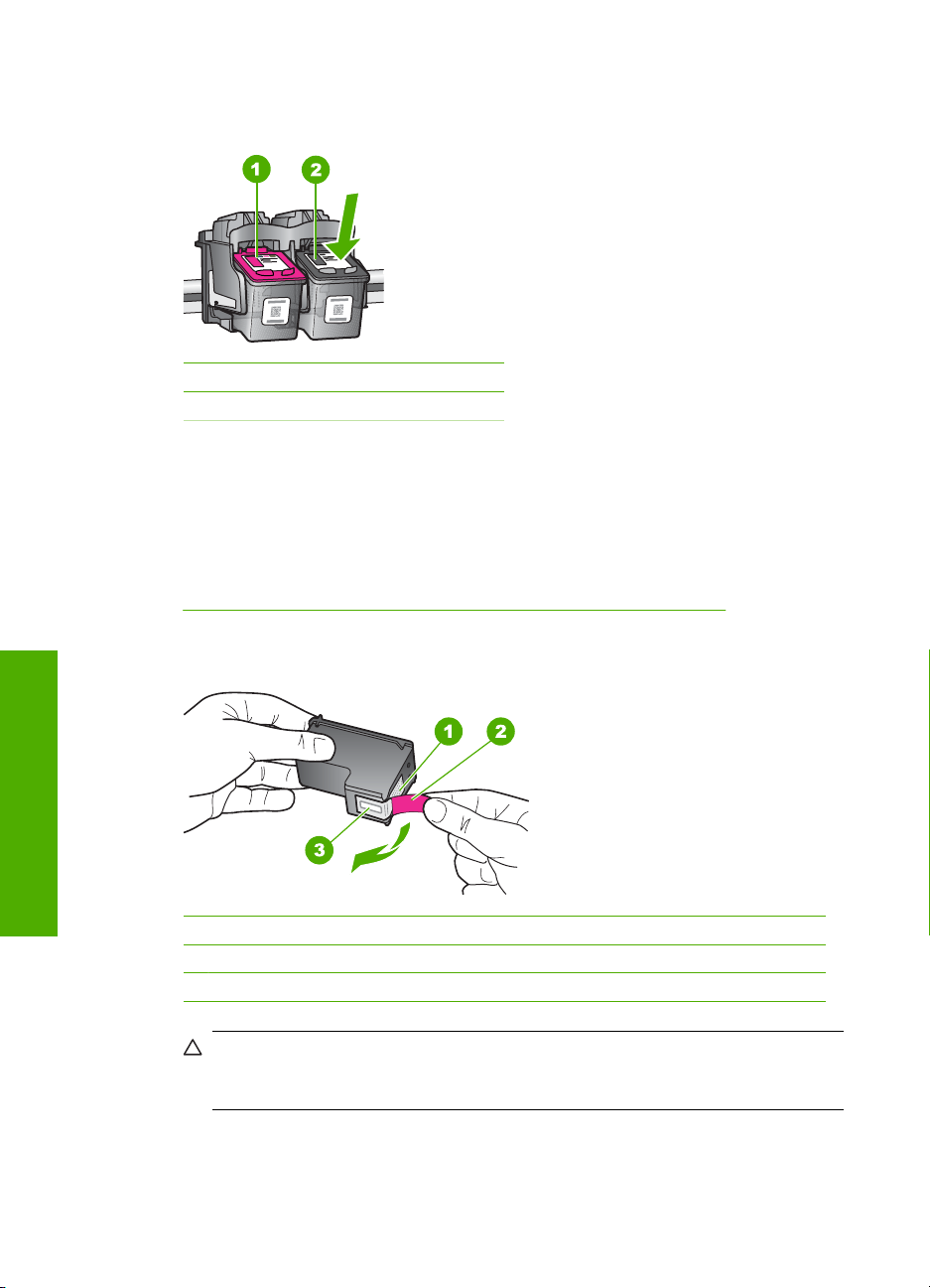
Rozdział 10
Jeśli wymieniana jest kaseta drukująca z czarnym atramentem, wyjmij kasetę
drukującą z prawego gniazda.
1 Gniazdo trójkolorowej kasety drukującej
2 Gniazdo pojemnika z czarnym tuszem
4. Wyjmij pojemnik z gniazda, pociągając do siebie.
5. Jeśli chcesz wyrzucić kasetę drukującą, przekarz ją do przetworzenia. Program
recyklingu materiałów eksploatacyjnych HP Inkjet Supplies Recycling Program jest
dostępny w wielu krajach/regionach. Umożliwia on bezpłatny recykling zużytego
pojemnika z tuszem. Więcej informacji można znaleźć w następującej witrynie
internetowej:
www.hp.com/hpinfo/globalcitizenship/environment/recycle/inkjet.html
6. Wyjmij nową kasetę drukującą z opakowania, uważając by dotykać wyłącznie
czarnego plastiku. Delikatnie zdejmij plastikową taśmę za pomocą różowej końcówki.
Konserwacja urz
HP All-in-One
ądzenia
1 Styki w kolorze miedzi
2 Plastikowa taśma z różową końcówką (należy ją zdjąć przed zainstalowaniem kasety)
3 Dysze atramentowe zaklejone taśmą
Przestroga Styków miedzianych ani dysz nie wolno dotykać. Dotykanie ich
może spowodować zapchanie głowicy, uszkodzenie przewodów z atramentem
lub zły styk elektryczny.
74 Konserwacja urządzenia HP All-in-One
Page 78

7. Wsuń nowy pojemnik z tuszem pod niewielkim kątem do pustego gniazda. Następnie
ostrożnie popchnij górną część pojemnika, aż zaskoczy na miejscu.
Jeśli instalujesz trójkolorową kasetę drukującą, wsuń ją do gniazda po lewej stronie.
Jeśli instalujesz kasetę drukującą z czarnym atramentem, wsuń ją do gniazda po
prawej stronie.
8. Zamknij drzwiczki kaset drukujących.
ądzenia
Korzystanie z kaset drukujących 75
Konserwacja urz
HP All-in-One
Page 79

Rozdział 10
9. Po wydrukowaniu arkusz wyrównywania kaset drukujących umieść go w prawym
przednim rogu szyby, górnym brzegiem strony w prawo.
10. Naciśnij przycisk Skanowanie.
Urządzenie wyrówna kasety drukujące. Arkusz wyrównywania kasety wyrzuć lub
zostaw do ponownego wykorzystania.
Tematy pokrewne
•
Sprawdzanie szacowanego poziomu atramentu
Przyciski panelu sterowania
•
Korzystanie z trybu rezerwowego
Tryb rezerwowy umożliwia pracę urządzenia HP All-in-One z wykorzystaniem tylko jednej
Konserwacja urz
HP All-in-One
ądzenia
76 Konserwacja urządzenia HP All-in-One
kasety drukującej. Tryb rezerwowy jest inicjowany po wyjęciu kasety z kosza kaset
drukujących. W trakcie pracy w trybie rezerwowym urządzenie może drukować wyłącznie
z komputera. Nie można rozpocząć zadania drukowania z panelu sterowania (np.
kopiowania lub skanowania oryginału).
Uwaga Gdy urządzenie HP All-in-One działa w trybie rezerwowym, na ekranie jest
wyświetlany komunikat. Jeśli komunikat jest wyświetlany, gdy w urządzeniu są
zainstalowane dwie kasety drukujące, należy sprawdzić, czy z obu kaset została
usunięta plastikowa taśma ochronna. Gdy styki kasety drukującej są zakryte
plastikową taśmą ochronną, urządzenie nie może wykryć, czy kaseta jest
zainstalowana.
Więcej informacji na temat trybu rezerwowego można znaleźć w następujących
tematach:
•
Drukowanie w trybie rezerwowym
Kończenie pracy w trybie rezerwowym
•
Page 80

Drukowanie w trybie rezerwowym
Drukowanie w trybie rezerwowym powoduje spowolnienie pracy drukarki oraz
pogorszenie jakości wydruków.
Zainstalowana kaseta drukująca Efekt na wydruku
Czarna kaseta drukująca Kolory są drukowane w skali szarości.
Trójkolorowa kaseta drukująca
Kończenie pracy w trybie rezerwowym
Aby zakończyć pracę w trybie rezerwowym, należy zainstalować w urządzeniu
HP All-in-One dwie kasety drukujące.
Informacje na temat sposobu instalowania kasety drukującej można znaleźć w
kaset drukujących.
Przechowywanie kaset drukujących
Postępuj według tych wskazówek dotyczących konserwacji i przechowywania kaset
drukujących HP oraz zapewnienia niezmiennej jakości druku.
• Po wyjęciu z urządzenia kaseta drukująca powinna być zawsze przechowywany w
hermetycznym plastikowym pojemniku, aby zapobiec wysychaniu atramentu.
• Wszystkie nieużywane kasety drukujące należy przechowywać w zamkniętych,
oryginalnych opakowaniach aż do momentu użycia. Kasety drukujące należy
przechowywać w temperaturze pokojowej (15–35 stopni Celsjusza).
• Dopóki urządzenie nie będzie gotowe do zainstalowania kasety drukującej, nie wolno
odklejać taśmy zakrywającej dysze głowicy. W przypadku usunięcia taśmy z kasety
drukującej nie należy podejmować prób ponownego jej założenia. Ponowne
nakładanie taśmy spowoduje uszkodzenie kasety drukującej.
Kolory są drukowane, ale kolor czarny nie jest
w rzeczywistości czarny, tylko szary.
Wymiana
Przestroga Przed odłączeniem kabla zasilającego lub wyłączeniem listwy
zasilającej zawsze wyłączaj wyłączaj za pomocą przycisku zasilania. Umożliwia to
prawidłowe przechowywanie kaset drukujących wewnątrz urządzenia. Podczas
przechowywania urządzenia należy pozostawić aktywne kasety drukujące wewnątrz
urządzenia.
Wyrównywanie kaset drukujących
Wyrównanie pojemników z tuszem pozwala uzyskać wysoką jakość wydruku.
Urządzenie HP All-in-One każdorazowo przypomina o potrzebie wyrównania
pojemników po ich założeniu. Aby zapewnić najwyższą jakość drukowania, należy
wyrównać pojemniki z tuszem.
Uwaga Jeśli zainstalowana zostanie kaseta drukująca, która została dopiero wyjęta,
urządzenie HP All-in-One nie zgłosi potrzeby wyrównania kaset drukujących.
Urządzenie HP All-in-One pamięta wartości wyrównania dla tej kasety drukującej, nie
ma więc potrzeby ponownego wyrównywania kaset drukujących.
Korzystanie z kaset drukujących 77
ądzenia
Konserwacja urz
HP All-in-One
Page 81

Rozdział 10
Konserwacja urz
Wyrównywanie nowo zainstalowanych kaset drukujących
1. Przed zainstalowaniem kaset drukujących upewnij się, że do zasobnika wejściowego
załadowano nieużywany arkusz białego papieru o rozmiarze Letter lub A4.
Po zainstalowaniu kaset urządzenie wydrukuje arkusz wyrównywania kaset
drukujących.
2. Umieść arkusz wyrównywania kaset drukujących w prawym przednim rogu szyby,
górnym brzegiem strony w prawo.
3. Naciśnij przycisk Skanowanie.
Urządzenie wyrówna kasety drukujące. Arkusz wyrównywania kasety wyrzuć lub
zostaw do ponownego wykorzystania.
Wyrównywanie kaset drukujących za pomocą oprogramowania HP Photosmart
1. Załaduj nieużywany arkusz białego papieru o rozmiarze Letter lub A4 do zasobnika
wejściowego.
2. W programie Centrum obsługi HP kliknij polecenie Ustawienia, wskaż polecenie
Ustawienia drukowania, a następnie kliknij polecenie Zestaw narzędzi do
drukowania.
Uwaga Możesz również otworzyć okno Konserwacja drukarki z okna
dialogowego Właściwości drukowania. W oknie dialogowym Właściwości
drukowania kliknij Funkcje, a następnie przycisk Usługi drukarki.
Zostanie wyświetlone okno Zestaw narzędzi do drukowania.
3. Kliknij kartę Obsługa urządzenia.
4. Kliknij polecenie Wyrównaj pojemniki z tuszem.
Urządzenie wydrukuje arkusz wyrównywania kaset drukujących.
5. Umieść arkusz wyrównywania kaset drukujących w prawym przednim rogu szyby,
zadrukowaną stroną do dołu.
6. Naciśnij przycisk Skanowanie.
Urządzenie wyrówna kasety drukujące. Arkusz wyrównywania kasety wyrzuć lub
zostaw do ponownego wykorzystania.
HP All-in-One
ądzenia
Tematy pokrewne
Przyciski panelu sterowania
Wyczyść kasety drukujące
Skorzystaj z tej funkcji, gdy na stronie testowej pojawiają się smugi, białe linie
przecinające którąkolwiek linię kolorową, albo kiedy po zainstalowaniu kasety drukującej
po raz pierwszy kolor jest zaciemniony. Nie należy czyścić kaset drukujących, gdy nie
zachodzi taka potrzeba, ponieważ powoduje to niepotrzebne zużywanie atramentu i
skraca żywotność dysz.
78 Konserwacja urządzenia HP All-in-One
Page 82

Aby wyczyścić kasety drukujące za pomocą oprogramowania HP Photosmart
1. Do zasobnika wejściowego załaduj kartkę czystego, białego papieru formatu Letter,
A4 lub Legal.
2. W programie Centrum obsługi HP kliknij polecenie Ustawienia, wskaż polecenie
Ustawienia drukowania, a następnie kliknij opcję Zestaw narzędzi do
drukowania.
Uwaga Możesz również otworzyć okno Konserwacja drukarki z okna
dialogowego Właściwości drukowania. W oknie dialogowym Właściwości
drukowania kliknij Funkcje, a następnie przycisk Usługi drukarki.
Zostanie wyświetlona opcja Zestaw narzędzi do drukowania.
3. Kliknij kartę Obsługa urządzenia.
4. Kliknij przycisk Czyszczenie pojemników z atramentem.
5. Postępuj zgodnie z poleceniami wyświetlanymi na ekranie, dopóki jakość wydruku
nie będzie zadowalająca, a następnie kliknij przycisk Gotowe.
Jeśli jakość wydruku jest słaba nawet po oczyszczeniu pojemników z tuszem, przed
wymianą pojemnika spróbuj oczyścić jego styki.
Tematy pokrewne
•
Czyszczenie styków kasety drukującej
Wymiana kaset drukujących
•
Czyszczenie styków kasety drukującej
Przestroga Nie czyść styków kasety drukującej jeśli nie występują problemy z
jakością druku, lub wszystkie inne metody okazały się nieskuteczne. Więcej
informacji znajdziesz w
Rozwiązywanie problemów z jakością drukowania.
Jeśli mimo oczyszczenia lub wyrównania kaset drukujących na ekranie komputera wciąż
wyświetlane są komunikaty zalecające ich sprawdzenie lub jeśli miga kontrolka Sprawdź
pojemnik z tuszem, oczyść styki kaset drukujących.
Przed oczyszczeniem styków kasety drukującej wyjmij ją i sprawdź, czy nic nie zakrywa
styków, a następnie zainstaluj ponownie kasetę drukującą. Jeśli wciąż wyświetlane są
komunikaty z prośbą o sprawdzenie kaset drukujących, oczyść styki kaset drukujących.
Upewnij się, że dysponujesz następującymi materiałami:
• Sucha gąbka, niepostrzępiona ściereczka lub inny miękki materiał, który nie
rozpadnie się w rękach i nie zostawi kłaczków.
Wskazówka Filtry do ekspresu do kawy nie strzępią się i są odpowiednie do
czyszczenia kaset drukujących.
• Woda destylowana, filtrowana lub mineralna (woda z kranu może zawierać
zanieczyszczenia, które mogą uszkodzić kasety drukujące).
Przestroga Do czyszczenia styków nie wolno używać środków czyszczących
ani alkoholu. Środki te mogą uszkodzić kasety drukujące oraz urządzenie.
Korzystanie z kaset drukujących 79
ądzenia
Konserwacja urz
HP All-in-One
Page 83

Rozdział 10
Czyszczenie styków kasety drukującej
1. Włącz urządzenie i otwórz drzwiczki kaset drukujących.
Karetka głowicy drukującej przesunie się na prawą stronę urządzenia.
2. Zaczekaj na zatrzymanie karetki w położeniu spoczynkowym, a następnie odłącz
przewód zasilający z tyłu urządzenia.
3. Lekko naciśnij na kasetę drukującą, aby zwolnić mocowanie, a następnie wyjmij
kasetę drukującą z gniazda, pociągając do siebie.
Uwaga Nie należy równocześnie wyjmować obu kaset drukujących. Kasety
drukujące należy wyjmować i czyścić osobno. Nie należy pozostawiać kasety
drukującej poza urządzeniem HP All-in-One na dłużej niż 30 minut.
4. Sprawdź, czy na stykach kasety drukującej nie osadził się atrament lub brud.
5. Zmocz czystą gąbkę lub ściereczkę w wodzie destylowanej i wyciśnij.
6. Przytrzymaj kasetę drukującą za jej boki.
7. Wyczyść tylko styki w kolorze miedzi. Pozostaw kasety drukujące na około dziesięć
minut do wyschnięcia.
Konserwacja urz
HP All-in-One
ądzenia
1 Styki w kolorze miedzi
2 Dysze (nie czyścić)
80 Konserwacja urządzenia HP All-in-One
Page 84

8. Trzymając kasetę z logo HP u góry włóż kasetę z powrotem do gniazda. Dociśnij
pojemnik mocno, aż do zatrzaśnięcia.
9. Jeśli jest to konieczne, wykonaj powyższe czynności wobec drugiej kasety
drukującej.
10. Delikatnie zamknij drzwiczki kaset drukujących i podłącz przewód zasilający z tyłu
urządzenia.
Tematy pokrewne
Czyszczenie obszaru wokół dysz
•
Wymiana kaset drukujących
•
Czyszczenie obszaru wokół dysz
Jeśli urządzenie HP All-in-One jest używane w zakurzonym otoczeniu, wewnątrz
urządzenia może gromadzić się niewielka ilość zanieczyszczeń. Zanieczyszczenia te
mogą zawierać kurz, włosy, włókna z wykładziny lub z ubrania. Jeśli zanieczyszczenia
osiądą na kasetach drukujących, może to powodować pojawianie się smug atramentu
na drukowanych stronach. Problem z pojawiającymi się smugami atramentu można
usunąć przez oczyszczenie obszaru w pobliżu dysz zgodnie z podanymi w tym miejscu
instrukcjami.
Uwaga Obszar wokół dysz atramentowych należy oczyścić tylko w przypadku, gdy
mimo oczyszczenia kaset drukujących przy użyciu programu zainstalowanego z
urządzeniem HP All-in-One na wydrukowanych stronach nadal widoczne są smugi
lub rozmazania.
Korzystanie z kaset drukujących 81
ądzenia
Konserwacja urz
HP All-in-One
Page 85

Rozdział 10
Upewnij się, że dysponujesz następującymi materiałami:
• Sucha gąbka, niestrzępiąca się szmatka lub dowolny miękki materiał, który nie
rozpada się w rękach i nie pozostawia włókien.
Wskazówka Filtry do ekspresu do kawy nie strzępią się i są odpowiednie do
czyszczenia kaset drukujących.
• Woda destylowana, filtrowana lub mineralna (woda z kranu może zawierać
zanieczyszczenia, które mogą spowodować uszkodzenie kaset drukujących).
Przestroga Styków miedzianych ani dysz nie wolno dotykać. Dotykanie ich
może spowodować zapchanie głowicy, uszkodzenie przewodów z atramentem
lub zły styk elektryczny.
Czyszczenie obszaru wokół dysz
1. Włącz urządzenie i otwórz drzwiczki kaset drukujących.
Karetka głowicy drukującej przesunie się na prawą stronę urządzenia.
2. Zaczekaj na zatrzymanie karetki w położeniu spoczynkowym, a następnie odłącz
przewód zasilający z tyłu urządzenia.
Konserwacja urz
3. Lekko naciśnij na kasetę drukującą, aby zwolnić mocowanie, a następnie wyjmij
kasetę drukującą z gniazda, pociągając do siebie.
Uwaga Nie wyjmuj równocześnie obu kaset drukujących. Pojemniki z tuszem
HP All-in-One
należy wyjmować i czyścić osobno. Nie wolno zostawiać kaset drukujących poza
urządzeniem dłużej niż przez 30 minut.
ądzenia
4. Umieść kasetę drukującą na papierze, tak aby dysze były skierowane w górę.
5. Delikatnie zwilż czysty wacik w wodzie destylowanej.
82 Konserwacja urządzenia HP All-in-One
Page 86

6. Za pomocą wacika oczyść przód i krawędzie wokół obszaru dysz, jak pokazano
poniżej.
1 Płytka dyszy (nie czyścić)
2 Przednia strona i krawędzie wokół obszaru dysz
Przestroga Nie należy czyścić płytki dyszy.
7. Trzymając kasetę z logo HP u góry włóż kasetę z powrotem do gniazda. Dociśnij
pojemnik mocno, aż do zatrzaśnięcia.
8. Jeśli jest to konieczne, wykonaj powyższe czynności wobec drugiej kasety
drukującej.
9. Delikatnie zamknij drzwiczki kaset drukujących i podłącz przewód zasilający z tyłu
urządzenia.
Tematy pokrewne
Wyczyść kasety drukujące
Korzystanie z kaset drukujących 83
ądzenia
Konserwacja urz
HP All-in-One
Page 87

Rozdział 10
Usuwanie atramentu ze skóry i odzieży
Aby usunąć atrament ze skóry lub odzieży, należy wykonać poniższe czynności:
Powierzchnia Sposób rozwiązania problemu
Skóra Umyj zabrudzone miejsce pastą mydlaną.
Biała tkanina
Kolorowa tkanina Wypierz tkaninę w zimnej wodzie z dodatkiem amoniaku.
Przestroga Do usuwania atramentu z tkanin należy zawsze stosować zimną wodę.
Użycie ciepłej lub gorącej wody może doprowadzić do utrwalenia plam na tkaninie.
Wypierz tkaninę w zimnej wodzie z dodatkiem wybielacza
chlorowego.
Konserwacja urz
HP All-in-One
ądzenia
84 Konserwacja urządzenia HP All-in-One
Page 88

11 Zakup materiałów
eksploatacyjnych
Listę numerów kaset drukujących można znaleźć w wydrukowanej dokumentacji
dostarczonej z urządzeniem HP All-in-One. Numery katalogowe wszystkich kaset
drukujących można ustalić za pomocą oprogramowania dołączonego do urządzenia
HP All-in-One. Kasety drukujące można zamówić w witrynie sieci Web firmy HP.
Dodatkowo można skontaktować się z lokalnym sprzedawcą firmy HP, aby dowiedzieć
się jakie są prawidłowe numery katalogowe kaset drukujących dla posiadanego
urządzenia i kupić je.
Aby zamówić oryginalne materiały eksploatacyjne do urządzenia HP All-in-One, przejdź
na stronę internetową
kraj/region i postępując według komunikatów wybierz produkt, a następnie kliknij w jedno
z łączy do zakupów na stronie.
Uwaga Zamawianie kaset drukujących przez Internet nie jest obsługiwane we
wszystkich krajach/regionach. Jeśli dotyczy to kraju/regionu użytkownika, należy
skontaktować się z lokalnym sprzedawcą firmy HP w celu otrzymania informacji o
zakupie kaset drukujących.
Zamawianie pojemników drukujących przez Internet
▲ Kliknij ikonę Zakup materiałów eksploatacyjnych HP na pulpicie, aby połączyć się
ze stroną HP SureSupply. Pojawi się lista oryginalnych materiałów eksploatacyjnych
HP, które są zgodne z tym urządzeniem, oraz szereg opcji, które ułatwiają zakup
odpowiednich materiałów (dostępność opcji zależą od kraju/regionu).
W przypadku usunięcia ikony z pulpitu kliknij menu Start, potem HP, po czym
kliknij Zakup materiałów eksploatacyjnych.
www.hp.com/buy/supplies. Jeśli pojawi się pytanie, wybierz swój
Aby zamówić kasety drukujące za pomocą oprogramowania HP Photosmart
1. W programie Centrum obsługi HP kliknij polecenie Ustawienia, wskaż polecenie
Ustawienia drukowania, a następnie kliknij opcję Zestaw narzędzi do
drukowania.
Uwaga Możesz również otworzyć okno Konserwacja drukarki z okna
dialogowego Właściwości drukowania. W oknie dialogowym Właściwości
drukowania kliknij Funkcje, a następnie przycisk Usługi drukarki.
2. Kliknij zakładkę Szacunkowe poziomy tuszu.
3. Kliknij łącze Informacje na temat zamawiania pojemników z tuszem.
Zostaną wyświetlone numery katalogowe kaset drukujących.
4. Kliknij opcję Zamów w Internecie.
Firma HP wysyła szczegółowe informacje o drukarkach, w tym o numerach modeli,
numerach seryjnych i poziomach atramentu do autoryzowanych sprzedawców
internetowych. Brakujące zasoby są wstępnie wybierane. Użytkownik może zmienić
ich ilość, dodać lub usunąć pozycję, a następnie dokonać zakupu.
Zakup materiałów eksploatacyjnych 85
łów eksploatacyjnych
Zakup materia
Page 89

Rozdział 11
Zakup materia
łów eksploatacyjnych
86 Zakup materiałów eksploatacyjnych
Page 90

12 Rozwiązywanie problemów
W tej części zawarte są następujące tematy:
•
Przeglądanie pliku Readme
Rozwiązywanie problemów z instalacją sprzętu
•
Rozwiązywanie problemów z instalacją oprogramowania
•
Zacięcia papieru
•
Rozwiązywanie problemów z kasetami drukującymi
•
Rozwiązywanie problemów z jakością drukowania
•
Rozwiązywanie problemów z drukowaniem
•
Rozwiązywanie problemów z kopiowaniem
•
Rozwiązywanie problemów ze skanowaniem
•
Błędy
•
Przeglądanie pliku Readme
W celu uzyskania informacji o wymaganiach systemowych i możliwych problemach w
trakcie instalacji przeczytaj plik Readme.
Plik Readme można otworzyć, klikając kolejno opcje Uruchom, Programy lub
Wszystkie programy, HP, Deskjet F4200 All-in-One series i pozycję Readme.
Plik Readme można otworzyć poprzez dwukrotne kliknięcie ikony znajdującej się w
głównym folderze na dysku CD-ROM z oprogramowaniem urządzenia HP All-in-One.
ązywanie problemów
Rozwi
Rozwiązywanie problemów z instalacją sprzętu
W tej części przedstawiono informacje o rozwiązywaniu problemów sprzętowych z
urządzeniem.
Wiele problemów jest spowodowanych tym, że urządzenie HP Photosmart podłączono
do komputera za pomocą kabla USB przed zainstalowaniem w komputerze
oprogramowania urządzenia. Jeżeli urządzenie zostało podłączone do komputera przed
wyświetleniem na ekranie komputera odpowiedniego komunikatu, należy wykonać
następujące czynności:
Rozwiązywanie typowych problemów przy instalacji
1. Odłącz przewód USB od komputera.
2. Odinstaluj oprogramowanie (jeżeli zostało wcześniej zainstalowane).
Więcej informacji znajdziesz w
ponownie.
3. Uruchom ponownie komputer.
Dezinstalacja oprogramowania i instalowanie go
Rozwiązywanie problemów 87
Page 91

Rozdział 12
4. Wyłącz urządzenie, odczekaj jedną minutę, a następnie włącz je ponownie.
5. Ponownie zainstaluj oprogramowanie urządzenia HP Photosmart.
Rozwi
ązywanie problemów
Przestroga Nie podłączaj kabla USB do komputera przed pojawieniem się na
ekranie odpowiedniego komunikatu instalacyjnego.
W tej części zawarte są następujące tematy:
•
Urządzenie nie włącza się
Kabel USB jest podłączony, ale mam problemy z korzystaniem z urządzenia
•
HP All-in-One za pośrednictwem komputera
Po skonfigurowaniu, urządzenie nie drukuje
•
Urządzenie nie włącza się
Wypróbuj poniższe rozwiązania jeśli urządzenie nie daje znaków diodami, nie wydaje
żadnych dźwięków ani nic się w nim nie rusza po włączeniu.
•
Rozwiązanie 1: Sprawdź, czy używasz przewodu zasilającego dołączonego do
urządzenia
Rozwiązanie 2: Zresetuj urządzenie
•
Rozwiązanie 3: Naciśnij wolniej przycisk Włącz
•
Rozwiązanie 4: Skontaktuj się z HP by wymienić zasilacz
•
Rozwiązanie 5: Skontaktuj się z pomocą techniczną HP, aby usunąć problem
•
Rozwiązanie 1: Sprawdź, czy używasz przewodu zasilającego dołączonego do
urządzenia
Rozwiązanie:
• Sprawdź, czy przewód zasilający jest dokładnie podłączony do urządzenia i do
zasilacza. Podłącz przewód zasilający do gniazdka sieciowego lub listwy
przeciwprzepięciowej.
1 Zasilanie
2 Przewód zasilający i zasilacz
3 Gniazdko
88 Rozwiązywanie problemów
Page 92

• Jeśli używasz listwy przeciwprzepięciowej sprawdź, czy została ona włączona.
Możesz również spróbować podłączyć urządzenie bezpośrednio do gniazdka
sieciowego.
• Sprawdź, czy gniazdko sieciowe działa. Włącz urządzenie, które na pewno działa,
aby stwierdzić, czy dostarczane jest do niego zasilanie. W przeciwnym wypadku
źródłem problemu może być gniazdko sieciowe.
• Jeśli urządzenie podłączono do gniazdka z wyłącznikiem, sprawdź, czy jest ono
włączone. Jeśli jest włączony, ale urządzenie nadal nie działa, mógł wystąpić
problem z gniazdem zasilającym.
Przyczyna: Urządzenie nie było używane z przewodem zasilającym, z którym
zostało dostarczone.
Je
śli to nie rozwiązuje problemu, przejdź do następnego rozwiązania.
Rozwiązanie 2: Zresetuj urządzenie
Rozwiązanie: Wyłącz urządzenie i odłącz przewód zasilający. Podłącz przewód
zasilający i naciśnij przycisk Włącz, aby włączyć urządzenie.
Przyczyna: W urządzeniu wystąpił błąd.
Jeśli to nie rozwiązuje problemu, przejdź do następnego rozwiązania.
Rozwiązanie 3: Naciśnij wolniej przycisk Włącz
Rozwiązanie: Urządzenie może nie zareagować, jeżeli przycisk Włącz został
naciśnięty zbyt szybko. Naciśnij raz przycisk Włącz. Ponowne włączenie urządzenia
może zająć do kilku minut. Jeśli w tym czasie zostanie ponownie naciśnięty
przycisk Włącz, urządzenie może zostać wyłączone.
ązywanie problemów
Rozwi
Przestroga Jeśli w dalszym ciągu nie można uruchomić urządzenia, przyczyną
może być uszkodzenie mechaniczne. Odłącz urządzenie od zasilania.
Skontaktuj się z pomocą techniczną HP, aby usunąć problem.
Sprawdź:
www.hp.com/support. Gdy zostanie wyświetlony monit, wybierz swój
kraj/region, a następnie kliknij łącze Kontakt z HP, aby wyświetlić informacje na
temat uzyskania pomocy technicznej przez telefon.
Jeśli to nie rozwiązuje problemu, przejdź do następnego rozwiązania.
Przyczyna: Przycisk Włącz został naciśnięty zbyt szybko.
Jeśli to nie rozwiązuje problemu, przejdź do następnego rozwiązania.
Rozwiązanie 4: Skontaktuj się z HP by wymienić zasilacz
Rozwiązanie: Skontaktuj się z pomocą techniczną HP, aby usunąć problem.
Sprawdź:
www.hp.com/support.
Rozwiązywanie problemów z instalacją sprzętu 89
Page 93

Rozdział 12
Rozwi
ązywanie problemów
Gdy zostanie wyświetlony monit, wybierz swój kraj/region, a następnie kliknij łącze
Kontakt z firmą HP, aby uzyskać informacje o pomocy technicznej.
Przyczyna: Kasety drukujące nie są przeznaczone do pracy z tym urządzeniem.
Jeśli to nie rozwiązuje problemu, przejdź do następnego rozwiązania.
Rozwiązanie 5: Skontaktuj się z pomocą techniczną HP, aby usunąć problem
Rozwiązanie: Jeśli zostały zakończone wszyskie kroki podane w poprzednich
rozwiązaniach a problem nadal występuje, skontaktuj się z pomocą techniczną HP.
Sprawdź:
www.hp.com/support.
Jeżeli pojawi się pytanie, wybierz swój kraj/region, a następnie opcję Kontakt z HP,
aby uzyskać pomocą techniczną.
Przyczyna: Może być potrzebna pomoc w celu zapewnienia prawidłowego
działania urządzenia lub oprogramowania.
Kabel USB jest podłączony, ale mam problemy z korzystaniem z urządzenia
HP All-in-One za pośrednictwem komputera
Rozwiązanie: Przed podłączeniem kabla USB należy zainstalować
oprogramowanie dostarczone z urządzeniem. Nie podłączaj kabla USB w czasie
instalacji, zrób to dopiero po pojawieniu się odpowiedniej instrukcji na ekranie.
Po zainstalowaniu oprogramowania łączenie komputera z urządzeniem za pomocą
kabla USB jest proste. Włóż jedną wtyczkę kabla USB do gniazda USB z tyłu
komputera, a drugą do gniazda z tyłu urządzenia. Urządzenie można podłączyć do
dowolnego z portów USB na tylnej ścianie komputera.
Jeśli oprogramowanie jest zainstalowane, odinstaluj je a następnie zainstaluj,
podłączając kabel gdy pojawi się komunikat.
Więcej informacji na temat instalowania oprogramowania i podłączania kabla USB
można znaleźć w Instrukcja instalacyjna dostarczonym razem z urządzeniem.
90 Rozwiązywanie problemów
Page 94

Przyczyna: Kabel USB został podłączony przed zainstalowaniem
oprogramowania. Podłączenie kabla USB przed wyświetleniem monitu może
spowodować błędy.
Po skonfigurowaniu, urządzenie nie drukuje
Rozwiązanie:
• Sprawdź przycisk Włącz, znajdujący się na urządzeniu. Jeśli się nie świeci,
urządzenie jest wyłączone. Sprawdź, czy przewód zasilający jest podłączony do
urządzenia i włożony do gniazda zasilającego. Naciśnij przycisk Włącz, aby
wyłączyć urządzenie.
• Sprawdź, czy kasety drukujące zostały zainstalowane.
• Upewnij się, że do zasobnika wejściowego załadowano papier.
• Sprawdź, czy w urządzeniu nie znajduje się zacięty papier.
• Sprawdź, czy karetka głowicy drukującej nie jest zablokowana.
Otwórz przednie drzwiczki, by uzyskać dostęp do karetki. Usu
ń wszystkie
przedmioty blokujące karetkę głowicy drukującej, w tym także elementy
opakowania. Wyłącz urządzenie, a następnie włącz je ponownie.
• Wydrukuj stronę testową by sprawdzić, czy urządzenie może drukować i czy
komunikuje się z komputerem. Więcej informacji znajdziesz w
Drukowanie
raportu z autotestu.
• Sprawdź, czy kolejka drukowania urządzenia nie jest zatrzymana. Jeśli tak jest,
wybierz odpowiednie ustawienia w celu wznowienia wydruku. Więcej informacji
na temat dostępu do kolejki wydruku można znaleźć w dokumentacji systemu
operacyjnego zainstalowanego na komputerze.
• Sprawdź kabel USB. W przypadku używania starszego kabla urządzenie może
nie działać poprawnie. Spróbuj podłączyć kabel do innego urządzenia, aby
upewnić się, że działa on prawidłowo. Jeśli wciąż pojawiają się problemy,
konieczna może być wymiana kabla USB. Sprawdź również, czy długość
przewodu nie przekracza 3 metrów.
• Upewnij się, że komputer jest zgodny z USB i że korzystasz ze zgodnego systemu
operacyjnego. Więcej informacji na ten temat zawiera plik Readme.
• Sprawdź połączenie między urządzeniem a komputerem. Sprawdź, czy kabel
USB jest prawidłowo podłą
czony do portu USB z tyłu urządzenia. Upewnij się, że
drugi koniec kabla USB jest prawidłowo podłączony do portu USB komputera. Po
ązywanie problemów
Rozwi
Rozwiązywanie problemów z instalacją sprzętu 91
Page 95

Rozdział 12
Rozwi
ązywanie problemów
prawidłowym podłączeniu kabla wyłącz urządzenie, a następnie włącz je
ponownie.
• W przypadku podłączania drukarki za pomocą koncentratora USB upewnij się,
że koncentrator jest włączony. Jeśli koncentrator jest włączony, spróbuj
podłączyć urządzenie bezpośrednio do komputera.
• Sprawdź, czy w komputerze nie zainstalowano innych drukarek lub skanerów.
Możliwe, że trzeba będzie odłączyć starsze urządzenia od komputera.
• Spróbuj podłączyć kabel USB do innego portu w komputerze. Po sprawdzeniu
połączeń spróbuj uruchomić ponownie komputer. Wyłącz urządzenie, a
następnie włącz je ponownie.
• Po sprawdzeniu połączeń spróbuj uruchomić ponownie komputer. Wyłącz
urządzenie, a następnie włącz je ponownie.
• Jeżeli jest to konieczne, usuń i ponownie zainstaluj oprogramowanie, które
zostało zainstalowane z urządzeniem. Więcej informacji znajdziesz w
Dezinstalacja oprogramowania i instalowanie go ponownie.
Dodatkowe informacje na temat konfiguracji urządzenia i podłączania go do
komputera znajdują się w Instrukcji instalacji dołączonej do urządzenia.
Przyczyna: Urządzenie i komputer nie komunikowały się ze sobą.
Rozwiązywanie problemów z instalacją oprogramowania
W tej części można znaleźć informacje pomocne w rozwiązywaniu problemów, które
mogą wystąpić podczas konfiguracji urządzenia HP Photosmart.
W tej części zawarte są następujące tematy:
•
Po włożeniu dysku CD-ROM do napędu CD-ROM komputera nic się nie dzieje
Wyświetlany jest ekran sprawdzania minimalnych wymagań systemowych
•
Komunikat o podłączeniu kabla USB jest wyświetlany razem z czerwonym symbolem
•
X
Pojawił się komunikat o nieznanym błędzie.
•
Brakuje niektórych przycisków w programie Centrum obsługi HP
•
92 Rozwiązywanie problemów
Page 96

• Nie pojawia się ekran rejestracji
Ikona HP Digital Imaging Monitor nie jest wyświetlana na pasku zadań
•
Dezinstalacja oprogramowania i instalowanie go ponownie
•
Po włożeniu dysku CD-ROM do napędu CD-ROM komputera nic się nie dzieje
Rozwiązanie: Jeśli instalacja nie uruchamia się automatycznie, można uruchomić
ją ręcznie.
Aby uruchomić instalację na komputerze działającym pod kontrolą systemu
Windows
1. W Menu Start systemu Windows kliknij Uruchom.
2. W oknie dialogowym Uruchom wprowadź polecenie d:\setup.exe, a następnie
kliknij przycisk OK.
Jeśli stacji dysków CD-ROM nie jest przypisana litera D, wprowadź odpowiednią
literę.
Przyczyna: Automatyczne uruchomienie instalacji nie powiodło się.
Wyświetlany jest ekran sprawdzania minimalnych wymagań systemowych
Rozwiązanie: Kliknij przycisk Szczegóły w celu sprawdzenia, na czym polega
problem, a następnie rozwiąż go przed próbą instalacji oprogramowania.
Przyczyna: System nie spełniał minimalnych wymagań niezbędnych do instalacji
oprogramowania.
Komunikat o podłączeniu kabla USB jest wyświetlany razem z czerwonym
symbolem X
Rozwiązanie: Sprawdź, czy urządzenie jest prawidłowo skonfigurowane i
ponownie spróbuj nawiązać połączenie.
Ponawianie połączenia USB
1. Sprawdź w następujący sposób, czy kabel USB jest prawidłowo zainstalowany:
•Odłącz kabel USB i podłącz go ponownie lub spróbuj podłączyć kabel USB
do innego portu USB.
•Nie podłączaj kabla USB do klawiatury.
•Sprawdź, czy długość kabla USB nie przekracza 3 metrów.
•Jeżeli do komputera jest podłączonych kablem USB kilka urządzeń,
wskazane może być odłączenie innych urządzeń podczas instalacji.
2. Odłącz przewód zasilający urządzenia i podłącz go ponownie.
ązywanie problemów
Rozwi
Rozwiązywanie problemów z instalacją oprogramowania 93
Page 97

Rozdział 12
Rozwi
ązywanie problemów
3. Sprawdź, czy podłączono kabel USB oraz przewód zasilający.
4. Kliknij przycisk Ponów próbę, aby ponowić połączenie.
5. Kontynuuj instalację, a po wyświetleniu odpowiedniego monitu ponownie
uruchom komputer.
Przyczyna: Podczas prawidłowej instalacji widoczny jest zielony symbol
potwierdzenia, wskazujący na pomyślne rozpoznanie urządzenia Plug and Play.
Czerwony znak X oznacza, że rozpoznanie urządzenia Plug and Play nie powiodło
się.
Pojawił się komunikat o nieznanym błędzie.
Rozwiązanie: Spróbuj kontynuować instalację. Jeśli to nie pomoże, zatrzymaj, a
następnie rozpocznij ponownie instalację i postępuj zgodnie z instrukcjami
wyświetlanymi na ekranie. Jeżeli wystąpi błąd, może zajść konieczność
odinstalowania i ponownego zainstalowania oprogramowania. Zwykłe usunięcie z
komputera plików aplikacji urządzenia nie jest wystarczające. Upewnij się, że pliki
zostały usunięte poprawnie za pomocą narzędzia dezinstalacji oprogramowania
dostarczonego razem z urządzeniem.
Aby uzyskać więcej informacji, patrz:
Dezinstalacja oprogramowania i instalowanie go ponownie
Przyczyna: Przyczyna błędu nie jest znana.
Brakuje niektórych przycisków w programie Centrum obsługi HP
Rozwiązanie: Jeżeli odpowiednie ikony i przyciski nie są widoczne w
oprogramowaniu Centrum obsługi HP, prawdopodobnie instalacja nie została
zakończona i trzeba będzie odinstalować, a następnie ponownie zainstalować
oprogramowanie. Nie należy usuwać z dysku w prosty sposób plików aplikacji
urządzenia. Programy należy prawidłowo usunąć przy użyciu programu
narzędziowego do deinstalacji, który znajduje się w grupie programów urządzenia
HP All-in-One.
94 Rozwiązywanie problemów
Page 98

Aby uzyskać więcej informacji, patrz:
Dezinstalacja oprogramowania i instalowanie go ponownie
Przyczyna: Instalacja mogła nie zostać ukończona.
Nie pojawia się ekran rejestracji
Rozwiązanie: Ekran rejestracji (Zarejestruj się teraz) można wyświetlić za pomocą
paska zadań systemu Windows, klikając kolejno opcje Start, Programy lub
Wszystkie programy, HP, Deskjet F4200 All-in-One series, a następnie klikając
pozycję Rejestracja produktu.
Przyczyna: Ekran rejestracji nie został wyświetlony automatycznie.
Ikona HP Digital Imaging Monitor nie jest wyświetlana na pasku zadań
Rozwiązanie: Jeżeli ikona HP Digital Imaging Monitor nie jest wyświetlana na
pasku zadań (zwykle w prawym dolnym rogu pulpitu), uruchom program Centrum
obsługi HP.
ązywanie problemów
Rozwi
Jeżeli odpowiednie ikony i przyciski nie są widoczne w oprogramowaniu Centrum
obsługi HP, prawdopodobnie instalacja nie została zakończona i trzeba będzie
odinstalować, a następnie ponownie zainstalować oprogramowanie. Nie należy
usuwać z dysku w prosty sposób plików aplikacji urządzenia. Programy należy
prawidłowo usunąć przy użyciu programu narzędziowego do deinstalacji, który
znajduje się w grupie programów urządzenia HP All-in-One.
Aby uzyskać więcej informacji, patrz:
Dezinstalacja oprogramowania i instalowanie go ponownie
Przyczyna: Prawdopodobnie instalacja nie została zakończona.
Rozwiązywanie problemów z instalacją oprogramowania 95
Page 99

Rozdział 12
Dezinstalacja oprogramowania i instalowanie go ponownie
W przypadku niekompletnej instalacji, lub w przypadku gdy przewód USB został
Rozwi
ązywanie problemów
podłączony przed pojawieniem się komunikatu instalatora oprogramowania, może zajść
konieczność odinstalowania i ponownego zainstalowania oprogramowania. Usunięcie
plików programu HP All-in-One z komputera nie jest wystarczające. Upewnij się, że pliki
zostały usunięte poprawnie za pomocą narzędzia dezinstalacji zainstalowanego razem
z urządzeniem HP All-in-One.
Odinstalowanie oprogramowania w komputerze z systemem Windows
Uwaga Użyj tej metody, gdy opcja Odinstaluj nie jest dostępna w menu Start
systemu Windows (kliknij Programy lub Wszystkie programy, HP, Deskjet F4200
All-in-One series, Odinstaluj).
1. Otwórz panel sterowania Windows i dwukrotnie kliknij Dodaj/Usuń programy.
Uwaga Procedura otwarcia panelu sterowania jest różna zależnie od systemu
operacyjnego. Jeśli nie wiesz, jak to zrobić, skorzystaj z pomocy Windows.
2. Wybierz Sterownik HP Deskjet All-in-One i kliknij przycisk Dodaj/usuń.
Postępuj zgodnie z instrukcjami wyświetlanymi na ekranie.
3. Odłącz urządzenie od komputera.
4. Uruchom ponownie komputer.
Uwaga Należy pamiętać o odłączeniu urządzenia przed ponownym
uruchomieniem komputera. Nie należy podłączać urządzenia do komputera
przed zakończeniem ponownej instalacji oprogramowania.
5. Włóż p łytę CD urządzenia do napędu CD-ROM komputera i uruchom program Setup.
6. Postępuj zgodnie z instrukcjami wyświetlanymi na ekranie i instrukcjami znajdującymi
się w Instrukcji instalacyjnej dostarczonej z urządzeniem.
Gdy zakończy się instalaca oprogramowania, ikona HP Digital Imaging Monitor pojawi
się na pasku zadań Windows.
96 Rozwiązywanie problemów
Page 100

By sprawdzić czy oprogramowanie jest prawidłowo zainstalowane, kliknij dwukrotnie
ikonę Centrum obsługi HP na pulpicie. Jeśli oprogramowanie Centrum obsługi HP
pokazuje najważniejsze ikony (Skanuj obraz i Skanuj dokument), oprogramowanie jest
prawidłowo zainstalowane.
Zacięcia papieru
Aby uniknąć zacięć papieru, należy stosować się do następujących wskazówek:
• Regularnie wyjmuj wydrukowane strony z zasobnika wyjściowego.
• Przechowuj wszystkie nieużywane arkusze papieru płasko, w szczelnie zamykanym
pojemniku, aby zapobiec ich zwijaniu się i marszczeniu.
• Sprawdzaj, czy papier załadowany do podajnika leży płasko, oraz czy jego krawędzie
nie są zagięte lub podarte.
• Nie umieszczaj w podajniku wejściowym arkuszy papieru różniących się od siebie
rodzajem lub rozmiarem — zawsze ładuj papier tego samego rodzaju i o tych samych
wymiarach.
• Dokładnie dopasuj prowadnice szerokości w podajniku do papieru. Prowadnica nie
powinna wyginać papieru w podajniku wejściowym.
• Nie wsuwaj na siłę zbyt głęboko papieru do podajnika.
• Używaj rodzajów papieru zalecanych dla urządzenia.
Aby uzyskać więcej informacji, zapoznaj się z następującymi tematami:
•
Usuwanie zacięć papieru
Informacje na temat papieru
•
ązywanie problemów
Rozwi
Usuwanie zacięć papieru
Rozwiązanie: W przypadku zacięcia papieru, najpierw sprawdź tylne drzwiczki.
Jeśli zacięty papier nie znajduje się na tylnych rolkach, sprawdź przednie drzwiczki.
Czasami zacięty papier małego formatu może nie być dostępny z tylnych drzwiczek.
Użyj przednich drzwiczek jeśli usunięcie zacięcia nie było możliwe z tyłu.
Usuwanie zacięcia papieru przez tylne drzwiczki
1. Naciśnij występ po lewej stronie tylnych drzwiczek, aby je odblokować. Zdejmij
drzwiczki, odciągając je od urządzenia.
Zacięcia papieru 97
